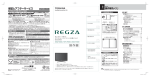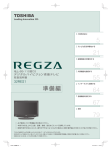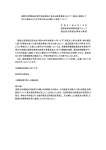Download 取扱説明書(準備編)
Transcript
::
ご使用の前に
06
::
設置と基本の接続・設定
16
::
外部機器の接続と設定
35
地上・BS・110度CS
デ ジ タ ル ハ イビ ジョン 液 晶 テレビ
取扱説明書
::
個別に設定をするとき
32C7000 37 C 7000 42 C 7000
準備編
50
::
その他
71
::
資料
75
::必ず最初にこの「準備編」をお読みください。
::本書では安全上のご注意、設置、接続、設定などについて説明しています。
このたびは東芝テレビをお買い上げいただきまして、まことにありがとうございます。
お求めのテレビを安全に正しく使っていただくため、お使いになる前にこの取扱説明書「準備編」と別冊の「操作編」をよくお読みください。
お読みになったあとは、いつも手元に置いてご使用ください。
2
ページ
準備(接続・設定)早わかり
● 以下は、テレビを視聴できるようになるまでの基本的な準備の流れです。
外部機器を接続して楽しむ場合の準備については、35ページの
「本機に接続できる外部機器一覧」をご覧ください。
1
付属品を確認する
5ページ
2 「安全上のご注意」∼「たいせつなお知らせ」を読む
6∼15ページ
3
リモコンの準備をする
20ページ
4
テレビの設置、接続、設定をする
21∼32ページ
● テレビを設置する ・・・・・・・・・・・・・・・・・・・・・・・・・・・・・・・・・・・・・・・
● B-CAS(ビーキャス)カードを入れる ・・・・・・・・・・・・・・・・・・・・・・
● アンテナ線を接続する ・・・・・・・・・・・・・・・・・・・・・・・・・・・・・・・・・・・
● 電話回線に接続する(※1)・・・・・・・・・・・・・・・・・・・・・・・・・・・・・・・・・・
● LAN端子の接続をする(※2)・・・・・・・・・・・・・・・・・・・・・・・・・・・・・・・・
● 電源を入れる ・・・・・・・・・・・・・・・・・・・・・・・・・・・・・・・・・・・・・・・・・・・
● はじめての設定をする ・・・・・・・・・・・・・・・・・・・・・・・・・・・・・・・・・・・
21∼22ページ
22ページ
23∼26ページ
27ページ
28ページ
29ページ
30∼32ページ
※1と※2の項目は、必要に応じて準備してください。
詳しくは下の「お知らせ」をご覧ください。
5
お客様登録をする
● 付属の「お客様登録のお願い」のハガキをご覧ください。
6
B-CAS(ビーキャス)カードの登録をする
● B-CASカードが貼ってある説明書をご覧ください。
7
受信契約をする
● 付属のBS・110度CSデジタル放送受信契約申込書をご覧ください。
※ B-CASカードの説明書についている「加入申込書用バーコードシール」を受信契約
申込書に必ず貼ってください。
※1…「電話回線の接続」は、デジタル放送で電話回線を使用した双方向サービス
(クイズ番組への参加、通販番組での商品購入など)を
利用する場合には、電話回線の接続をします。
(地上デジタル放送では、番組によっては双方向サービスに電話回線によるダイヤ
ルアップ通信を使用することがあります)
※2…「LAN端子の接続」は、デジタル放送でイーサネット通信を使用した双方向サービスを利用する場合や、地上アナログ放送の番組
表機能などを利用する場合に必要です。
3
準備編
準備編もくじ
ページ
チャンネル設定 ・・・・・・・・・・・・・・・・・・・・・・・・ 52
ご使用の前に
安全上のご注意 ・・・・・・・・・・・・・・・・・・・・・・・・・ 6
使用上のお願いとご注意 ・・・・・・・・・・・・・・・・ 13
たいせつなお知らせ ・・・・・・・・・・・・・・・・・・・・ 14
設置と基本の接続・設定
各部のなまえ ・・・・・・・・・・・・・・・・・・・・・・・・・・ 16
リモコンの準備 ・・・・・・・・・・・・・・・・・・・・・・・・ 20
テレビを設置する ・・・・・・・・・・・・・・・・・・・・・・ 21
B-CAS(ビーキャス)カードを入れる ・・・・・・ 22
アンテナの接続 ・・・・・・・・・・・・・・・・・・・・・・・・ 23
電話回線の接続 ・・・・・・・・・・・・・・・・・・・・・・・・ 27
LAN端子の接続 ・・・・・・・・・・・・・・・・・・・・・・・・ 28
電源を入れる ・・・・・・・・・・・・・・・・・・・・・・・・・・ 29
はじめての設定をする ・・・・・・・・・・・・・・・・・・ 30
52
55
59
60
60
60
データ放送設定 ・・・・・・・・・・・・・・・・・・・・・・・・ 61
郵便番号と地域の設定 ・・・・・・・・・・・・・・・・・・・・ 61
文字スーパー表示の設定 ・・・・・・・・・・・・・・・・・・ 61
簡易確認テスト ・・・・・・・・・・・・・・・・・・・・・・・・ 62
地上アナログ番組表設定 ・・・・・・・・・・・・・・・・ 62
電話回線設定 ・・・・・・・・・・・・・・・・・・・・・・・・・・ 63
通信接続設定 ・・・・・・・・・・・・・・・・・・・・・・・・・・ 66
視聴制限設定 ・・・・・・・・・・・・・・・・・・・・・・・・・・ 68
暗証番号の設定・削除 ・・・・・・・・・・・・・・・・・・・・ 68
視聴年齢制限設定 ・・・・・・・・・・・・・・・・・・・・・・・・ 69
室内環境設定 ・・・・・・・・・・・・・・・・・・・・・・・・・・ 70
リモコン設定 ・・・・・・・・・・・・・・・・・・・・・・・・・・ 70
外部機器の接続と設定
本機に接続できる外部機器一覧 ・・・・・・・・・・ 35
ビデオをつなぐ ・・・・・・・・・・・・・・・・・・・・・・・・ 36
DVDプレーヤーをつなぐ ・・・・・・・・・・・・・・・・ 37
東芝レコーダーをつなぐ ・・・・・・・・・・・・・・・・ 38
東芝製以外のDVDレコーダーをつなぐ ・・・・ 42
オーディオ機器をつなぐ ・・・・・・・・・・・・・・・・ 43
ビデオカメラレコーダーをつなぐ ・・・・・・・・ 45
ゲーム機をつなぐ ・・・・・・・・・・・・・・・・・・・・・・ 46
パソコンをつなぐ ・・・・・・・・・・・・・・・・・・・・・・ 46
HDMI連動設定 ・・・・・・・・・・・・・・・・・・・・・・・・・ 47
外部入力設定 ・・・・・・・・・・・・・・・・・・・・・・・・・・ 48
録画時間設定 ・・・・・・・・・・・・・・・・・・・・・・・・・・ 49
個別に設定をするとき
アンテナの設定と調整 ・・・・・・・・・・・・・・・・・・ 50
地上デジタル用アンテナの方向調整 ・・・・・・・・
BS・110度CSデジタル用アンテナ電源供給設定 ・・・
BS・110度CSデジタル用アンテナの方向調整 ・・・
BS中継器切換/110度CS中継器切換 ・・・・・・
自動設定 ・・・・・・・・・・・・・・・・・・・・・・・・・・・・・・・・
手動設定 ・・・・・・・・・・・・・・・・・・・・・・・・・・・・・・・・
チャンネルスキップ設定 ・・・・・・・・・・・・・・・・・・
ステレオ/モノラルの設定 ・・・・・・・・・・・・・・・・
無信号消音設定 ・・・・・・・・・・・・・・・・・・・・・・・・・・
チャンネル設定を最初の状態に戻す ・・・・・・・・
50
50
51
51
その他
お買い上げ時の状態に戻すには ・・・・・・・・・・ 71
メニュー 一覧 ・・・・・・・・・・・・・・・・・・・・・・・・・・ 73
資料
デジタル放送について ・・・・・・・・・・・・・・・・・・ 75
地上アナログ放送の自動設定一覧表 ・・・・・・ 77
地上デジタル放送の放送(予定)一覧表 ・・・・ 85
用語について ・・・・・・・・・・・・・・・・・・・・・・・・・・ 87
東芝デジタルテレビC7000で使われる
ソフトウェアのライセンス情報 ・・・・・・・・・・ 88
東芝デジタルテレビC7000で使われるフリー
ソフトウェアコンポーネントに関するエンド
ユーザーライセンスアグリーメント原文(英文)・・・ 89
保証とアフターサービス ・・・・・・・・・・・・・ 裏表紙
この取扱説明書内のマークの見かた
参照していただきたい情報が記載されているペー
ジの番号を示しています。
取扱上のお願いを記載しています。
機能などの補足説明、 参考にしていただきたいこ
と、 制限事項などを記載しています。
取扱上のご注意を記載しています。
● この取扱説明書は、32C7000、37C7000、42C7000で共用です。記載しているイラストは32C7000のものです。他の機種はイ
メージが多少異なります。
4
ページ
別冊(操作編)もくじ
※ 以下は別冊の内容です。
(一部省略しています。操作編もよくお読みください)
操作編(別冊)
はじめに
リモコン操作ボタン
各部のなまえと基本の操作
本機の特長
テレビを見る
地上アナログ放送を見る
地上デジタル放送を見る
BSデジタルや110度CSデジタル放送を見る
ラジオやデータ放送を楽しむ
ビデオやDVDなどの外部機器を見る
クイックメニューを使う
番組表で選んで見る
便利な機能を使う
番組情報を見る
番組説明を見る
タイマー機能を使う
画面サイズを切り換える
映像を一時静止させる
字幕を見る
音声を切り換える
映像、音声、データを切り換える
降雨対応放送について
お知らせを見る
文字入力をする
録画・予約をする
見ている番組を録画する(録画)
番組表から録画・予約する(番組指定録画/予約)
日時を指定して予約する(日時指定予約)
録画設定を変更する場合
予約リストを見る・予約を取り消す
予約番組の優先順位について
予約設定時にメッセージが表示された場合
東芝RDデジタルでの予約(録画)のご注意
HDMI連動機能対応東芝レコーダーでの予約
(録画)のご注意
予約の動作について
レグザリンクを使う
はじめに
レグザリンクのメニューについて
本機のリモコンでできる操作
東芝レコーダーを操作する
映像を見る/機器選択
番組の予約をする
予約を確認する
スピーカーを切り換える
レグザリンク設定
HDMI入力拡張切換
HDMI連動機能対応機器を使用するときのご注意
お好みや使用状態に合わせて設定する
お好みの映像を選ぶ
お好みの映像に調整する
色を細かく調整する(カラーイメージコントロール)
ノイズリダクション(NR)設定
ヒストグラムバックライト制御
画面のスキャンモードを設定する
画面の表示領域を調整する
画面の位置や幅を調整する
明るさセンサー
ファインシネマ設定
ヒストグラム表示
お好みの音声に調整する
省エネ設定
その他
B-CASカード番号表示
ダウンロードについて
困ったときには...
以下をご確認ください
自然現象や本機の特性に関すること
基本操作
映像
音声
デジタル放送関係
録画
HDMI連動機能
エラー表示、メッセージ表示について
アイコン一覧
メニュー 一覧
Basic Operations
さくいん
本機で対応しているHDMI入力信号フォーマット
お手入れについて
仕様
B-CASカードID番号記入欄
保証とアフターサービス
準備編
付属品
5
ページ
● 本機には以下の付属品があります。お確かめください。
● アンテナや外部機器、電話回線などに接続するためのケーブルやコード、器具・機器などは付属されておりません。機器の配
置や端子の形状、使用環境などに合わせて適切な市販品を別途お買い求めください。
付属品/名称
付属数
スタンド
付属品/名称
付属数
BS・110度CSデジタル放送
受信契約申込書
(ファーストステップガイド)
1式
1式
● 冊子名「ファーストステップガイド」は2008年8月現
在のものです。将来は変更される可能性があります。
●「スタンド取付説明書」の手順に従って組み立て、テレ
ビ本体に取り付けてください。
リモコン(CT-90320)
「お客様登録のお願い」のハガキ
1個
単四形乾電池(R-03)
1枚
取扱説明書
準備編(本書)
操作編
2個
F型コネクター
各1部
簡単ガイド
緑色ラベル:5C用
2組
1部
青色ラベル:4C用
● アンテナ線の端子が本機のアンテナ入力端子に合わな
い場合に使います。 23
クリップ
B-CAS(ビーキャス)カード
1個
● 柱や丈夫な壁などに転倒防止の処置をする場合に使い
ます。 21
● B-CASカードはテレビ
本体の背面に貼付され
た袋の中にあります。
※ B-CASカードは、
(株)ビーエス・コンディショナルアク
セスシステムズから供給されたものを同梱しています。
クリーニングクロス
1枚
1枚
6
ご使用の前に ∼最初に必ずお読みください∼
ページ
安全上のご注意
商品および取扱説明書には、お使いになるかたや他の人への危害と財産の損害を未然に防ぎ、安全に正しくお使いい
ただくために、重要な内容を記載しています。
次の内容(表示・図記号)をよく理解してから本文をお読みになり、記載事項をお守りください。
【表示の説明】
表 示
表示の意味
1
警告
“取扱いを誤った場合、人が死亡、または重傷を負うことが想定されること”を示し
ます。
注意
“取扱いを誤った場合、人が傷害を負うことが想定されるか、または物的損害の発生
が想定されること”を示します。
2
3
*1: 重傷とは、失明やけが、やけど
(高温・低温)、感電、骨折、中毒などで、後遺症が残るもの、
および治療に入院や長期の通院を要するものをさします。
*2: 傷害とは、治療に入院や長期の通院を要さない、けが、やけど、感電などをさします。
*3: 物的損害とは、家屋・家財および家畜・ペットなどにかかわる拡大損害をさします。
【図記号の例】
図記号
図記号の意味
“
”は、禁止(してはいけないこと)を示します。
具体的な禁止内容は、図記号の中や近くに絵や文章で示します。
禁 止
“
”は、指示する行為の強制
(必ずすること)を示します。
具体的な指示内容は、図記号の中や近くに絵や文章で示します。
指 示
“
”は、注意を示します。
具体的な注意内容は、図記号の中や近くに絵や文章で示します。
注 意
警告
異常や故障のとき
■ 煙が出ている、変なにおいがするときは、すぐに電源プラグをコ
ンセントから抜く
そのまま使用すると、火災・感電の原因となります。
煙が出なくなるのを確認し、お買い上げの販売店にご連絡ください。
プラグを抜け
■ 画面が映らない、音が出ないときは、すぐに電源プラグをコンセ
ントから抜く
そのまま使用すると、火災の原因となります。
お買い上げの販売店に、点検をご依頼ください。
プラグを抜け
準備編
7
ページ
警告
異常や故障のとき つづき
■ 内部に水や異物がはいったら、すぐに電源プラグをコンセントか
ら抜く
そのまま使用すると、火災・感電の原因となります。
お買い上げの販売店に、点検をご依頼ください。
プラグを抜け
そのまま使用すると、火災・感電の原因となります。
キャビネットが破損したままで取り扱うと、けがのおそれがあります。
お買い上げの販売店に、点検・修理をご依頼ください。
プラグを抜け
■ 電源コードや電源プラグが傷んだり、発熱したりしたときは、本
体の電源ボタンを押して電源を切り、電源プラグが冷えたことを
確認し、コンセントから抜く
そのまま使用すると、火災・感電の原因となります。
電源コードや電源プラグが傷んだら、お買い上げの販売店に交換をご依
頼ください。
プラグを抜け
設置するとき
■ 本機はコンセントから電源プラグが抜きやすいように設置する
万一の異常や故障のとき、または長期間使用しないときなどに役立ちます。
指 示
■ 屋外や浴室など、水のかかるおそれのある場所には置かない
火災・感電の原因となります。
風呂、シャワー
室での使用禁止
■ ぐらつく台の上や傾いた所など、不安定な場所に置かない
テレビが落ちて、けがの原因となります。
水平で安定したところに据え付けてください。
テレビ台を使用するときは、その取扱説明書もよくお読みください。
禁 止
■ 振動のある場所に置かない
振動でテレビが移動・転倒し、けがの原因となります。
振動禁止
ご使用の前に
■ 落としたり、キャビネットを破損したりしたときは、すぐに電源
プラグをコンセントから抜く
8
ご使用の前に ∼最初に必ずお読みください∼
ページ
安全上のご注意 つづき
警告
設置するとき つづき
■ 電源プラグは交流100Vコンセントに根元まで確実に差し込む
● 交流100V以外を使用すると、火災・感電の原因となります。
● 差し込みかたが悪いと、発熱によって火災の原因となります。
● 傷んだ電源プラグ、ゆるんだコンセントは使わないでください。
指 示
■ 上にものを置かない
● 金属類や、花びん・コップ・化粧品などの液体が内部にはいった場合、
火災・感電の原因となります。
● 重いものなどが置かれて落下した場合、けがの原因となります。
上載せ禁止
■ 壁に取り付けて使用する場合、壁掛け工事は、お買い上げの販売
店に依頼する
工事が不完全だと、けがの原因となります。
指 示
使用するとき
■ 修理・改造・分解はしない
内部には電圧の高い部分があり、感電・火災の原因となります。
内部の点検・調整および修理は、お買い上げの販売店にご依頼ください。
分解禁止
■ 電源コード・電源プラグは、
● 傷つけたり、延長するなど加工したり、加熱したり
(熱器具に近
づけるなど)しない
● 引っ張ったり、重いものを載せたり、はさんだりしない
● 無理に曲げたり、ねじったり、束ねたりしない
禁 止
火災・感電の原因となります。
■ 異物を入れない
通風孔などから金属類や紙などの燃えやすいものが内部にはいった場
合、火災・感電の原因となります。
特にお子様にはご注意ください。
異物挿入禁止
■ 雷が鳴りだしたら、テレビ・電源コード・アンテナ線・電話機コー
ド・LANケーブルに触れない
感電の原因となります。
禁 止
準備編
9
ページ
警告
使用するとき つづき
■ 包装に使用しているビニール袋でお子様が遊んだりしないように
注意する
かぶったり、飲み込んだりすると、窒息のおそれがあります。
万一、飲み込んだ場合は、直ちに医師に相談してください。
指 示
■ ときどき電源プラグを抜いて点検し、刃や刃の取付け面にゴミや
ほこりが付着している場合は、きれいに掃除する
電源プラグの絶縁低下によって、火災の原因となります。
指 示
注意
設置するとき
■ 温度の高い場所に置かない
直射日光の当たる場所やストーブのそばなど、温度の高い場所に置くと
火災の原因となることがあります。
また、キャビネットの変形や破損などによって、感電の原因となること
があります。
禁 止
■ 湿気・油煙・ほこりの多い場所に置かない
加湿器・調理台のそばや、ほこりの多い場所などに置くと、火災・感電の
原因となることがあります。
禁 止
■ 転倒・落下防止の処置をする
転倒・落下防止の処置をしないと、テレビの転倒・落下によってけがな
どの危害が大きくなることがあります。
転倒防止のしかたは 21 ∼ 22 をご覧ください。
指 示
■ 通風孔をふさがない
通風孔をふさぐと内部に熱がこもり、火災の原因となることがあります。
● 壁に押しつけないでください。
(10cm以上の間隔をあける)
● 押し入れや本箱など風通しの悪い所に押し込まないでください。
● テーブルクロス・カーテンなどを掛けたりしないでください。
● じゅうたんや布団の上に置かないでください。
● あお向け・横倒し・逆さまにしないでください。
禁 止
ご使用の前に
お手入れについて
10
ご使用の前に ∼最初に必ずお読みください∼
ページ
安全上のご注意 つづき
注意
設置するとき つづき
■ 移動したり持ち運んだりする場合は、
● 離れた場所に移動するときは電源プラグ・アンテナ線・機器と
の接続線および電話機コードや転倒防止をはずす
はずさないまま移動すると、電源コードが傷つき火災・感電の原因
となったり、テレビが転倒してけがの原因となったりすることがあ
ります。
指 示
● 包装箱から出すとき、持ち運ぶときは、2人以上で取り扱う
ひとりで取り扱うと、からだを痛めたり、テレビを落としてけがをし
たりする原因となることがあります。
● 車(キャスター)付きのテレビ台に設置している場合、移動させ
るときは、キャスターの固定を解除して、テレビを支えながら、
テレビ台を押す
テレビを押したり、テレビを支えていなかったりすると、テレビが落
下してけがの原因となることがあります。
● 衝撃を与えないように、ていねいに取り扱う
テレビが破損してけがの原因となることがあります。
■ 車(キャスター)付きのテレビ台に設置する場合は、キャスターが
動かないように固定する
固定しないとテレビ台が動き、けがの原因となることがあります。
畳やじゅうたんなど柔らかいものの上に置くときは、キャスターをはず
してください。キャスターをはずさないと、揺れたり、傾いたりして倒
れることがあります。
指 示
準備編
11
ページ
注意
使用するとき
■ テレビ台を使用するときは、
● 不安定な台を使わない
● 片寄った載せかたをしない
● テレビ台のトビラを開いたままにしない
禁 止
ご使用の前に
倒れたり、破損したり、指をはさんだり、引っ掛けたりして、けがの原因
となることがあります。特にお子様にはご注意ください。
■ コンセントや配線器具の定格を超える使いかたはしない
タコ足配線をしないでください。
火災・感電の原因となることがあります。
禁 止
■ 電源プラグを抜くときは、電源コードを引っ張って抜かない
電源コードを引っ張って抜くと、電源コードや電源プラグが傷つき火災・
感電の原因となることがあります。
電源プラグを持って抜いてください。
引っ張り禁止
■ ぬれた手で電源プラグを抜き差ししない
感電の原因となることがあります。
ぬれ手禁止
■ テレビやテレビ台にぶら下ったり、上に乗ったりしない
落ちたり、倒れたり、こわれたりしてけがの原因となることがあります。
特にお子様にはご注意ください。
禁 止
■ 旅行などで長期間使用しないときは、安全のため電源プラグをコ
ンセントから抜く
万一故障したとき、火災の原因となることがあります。
本体やリモコンの電源ボタンを押して画面を消した場合は、本機への通
電は完全には切れていません。本機への通電を完全に切るには、電源プ
ラグをコンセントから抜いてください。
プラグを抜け
■ ヘッドホーンやイヤホーンを使用するときは、音量を上げすぎない
耳を刺激するような大きな音量で聞くと、聴力に悪い影響を与えること
があります。
禁 止
12
ご使用の前に ∼最初に必ずお読みください∼
ページ
安全上のご注意 つづき
注意
使用するとき つづき
■ 液晶テレビの画面をたたいたり、衝撃を加えたりしない
ガラスが割れて、けがの原因となることがあります。
もしも、ガラスが割れて液晶(液体)がもれたときは、液晶に触れないで
ください。
もれた液が目にはいったり、皮膚についたりすると、目や皮膚に障害を
与えるおそれがあります。目や口にはいったり、皮膚についたりしたと
きは、きれいな水でよく洗い流し、直ちに医師に相談してください。
衣服などについたときは、すぐにきれいな水で洗い流してください。
床や周囲の家具、機器などについたときは、液に直接触れないでふき取っ
てください。
禁 止
■ リモコンに使用している乾電池は、
● 指定以外の乾電池は使用しない
● 極性表示 と を間違えて挿入しない
● 充電・加熱・分解したり、ショートさせたりしない
● 火や直射日光などの過激な熱にさらさない
● 表示されている
「使用推奨期限」の過ぎた乾電池や、使い切った
乾電池はリモコンに入れておかない
● 種類の違う乾電池、新しい乾電池と使用した乾電池を混ぜて使
用しない
禁 止
これらを守らないと、液もれ・破裂などによって、やけど・けがの原因と
なることがあります。
もれた液が目にはいったり、皮膚についたりすると、目や皮膚に障害を
与えるおそれがあります。目や口にはいったり、皮膚についたりしたと
きは、きれいな水でよく洗い流し、直ちに医師に相談してください。
衣服についたときは、すぐにきれいな水で洗い流してください。
器具についたときは、液に直接触れないでふき取ってください。
お手入れについて
■ お手入れのときは、電源プラグをコンセントから抜く
感電の原因となることがあります。
お手入れのしかたは操作編 66 をご覧ください。
■ 1年に一度は内部の清掃を、お買い上げの販売店にご相談ください
本体の内部にほこりがたまったまま使用すると、火災や故障の原因とな
ることがあります。
特に湿気の多くなる梅雨期の前に行うと効果的です。内部清掃費用につ
いては、お買い上げの販売店にご相談ください。
プラグを抜け
準備編
ご使用の前に ∼最初に必ずお読みください∼
使用上のお願いとご注意
取扱いについて
蛍光管について
● 本機内部に使用している蛍光管には寿命があります。
画面が暗くなったり、チラついたり、点灯しなくなったりし
たときは、お買い上げの販売店にご相談ください。
録画・録音について
● 本機に接続したビデオなどに録画・録音する際は、事前に試
し録画・録音をして、正しくできることを確かめておいてく
ださい。
● 著作権保護のため、コピーが禁止されている番組は、録画を
することはできません。また、著作権保護のため1世代の
み録画が許された番組(コピーワンスプログラム)は、録画
した番組をさらにコピーすることはできません。
本機を廃棄、または他の人に譲渡するとき
●「すべての初期化」71 をして、暗証番号や双方向サービ
スの情報(お客様が本機に記憶させた住所・氏名などの個人
情報、お客様のポイント数など)なども含めて、初期化する
ことをおすすめします。
● B-CAS(ビーキャス)カードの登録廃止、登録名義変更など
については、
(株)ビーエス・コンディショナルアクセスシス
テムズにお問い合わせください。
お問い合わせ先:
カスタマーセンター TEL.0570-000-250
● 一般の廃棄物といっしょにしないでください。
ごみ廃棄場で処分されるごみの中にテレビを捨てないでく
ださい。
本機の内部で使用している蛍光管の中には水銀が含まれて
います。廃棄の際は、地方自治体の条例または規則に従っ
てください。
ページ
著作権について
● あなたが録画・録音したものは、個人として楽し
む以外は、著作権法上、権利者に無断では使用で
きません。また、権利者の許諾なく、録画・録音
したものを複製・改変したり、インターネットな
どで送信・掲示したりすることは著作権法上禁
止されています。著作権法違反によって生じた
損害に関して、当社は一切の責任を負いません
ので、ご理解のほどお願いします。
なお、著作権法違反は刑事処罰を受けますので
自己責任の下でご利用ください。
たとえば、以下の行為は違反になりますのでご
注意ください。
録画した番組を自分のホームページで見られ
るようにする。
録画した番組をメールやメッセンジャーサー
ビスなどで他人に送る。
また、以下の行為も著作権法違反となるおそれ
がありますのでご注意ください。
番組を録画したビデオテープやDVDなどの媒
体を友人に貸す。
● 本製品は、マクロヴィジョン社ならびに他の権利者が保有
する米国特許およびその他の知的財産権で保護された著作
権保護技術を採用しています。
この著作権保護技術の使用は、マクロヴィジョン社の許可
が必要で、また、マクロヴィジョン社の特別な許可がない限
り家庭用及びその他一部の観賞用の使用に制限されていま
す。分解したり、改造したりすることも禁じられています。
免責事項について
● 地震・雷などの自然災害、火災、第三者による行為、その他
の事故、お客様の故意または過失、誤用、その他異常な条件
下での使用によって生じた損害に関して、当社は一切の責
任を負いません。
● 本製品の使用または使用不能から生じる付随的な損害
(事
業利益の損害、事業の中断、視聴料金の損失など)に関して、
当社は一切の責任を負いません。
● 取扱説明書の記載内容を守らないことによって生じた損害
に関して、当社は一切の責任を負いません。
● 録画・録音機器に正しく記録(録画、録音など)できなかった
内容の補償、および付随的な損害に関して、当社は一切の責
任を負いません。
● 他の接続機器との組合せによる誤動作や動作不能、誤操作
などから生じた損害
(録画機器などの故障、録画内容の変
化・消失など)に関して、当社は一切の責任を負いません。
● 誤操作や静電気などのノイズによって本機に記憶された
データなどが変化・消失することがあります。これらの場
合について、当社は一切の責任を負いません。
● 故障・修理のときなどに、データ放送の双方向サービスなど
で本機に記憶されたお客様の登録情報やポイント情報など
の一部あるいはすべてが変化・消失した場合の損害や不利
益について、当社は責任を負いかねますのであらかじめご
了承ください。
ご使用の前に
● ご使用中、製品本体で熱くなる部分がありますので、ご注意
ください。
● 引越しなど、遠くへ運ぶときは、傷がつかないように毛布な
どでくるんでください。また、衝撃・振動をあたえないでく
ださい。
● 本機に殺虫剤など、揮発性のものをかけないでください。
また、ゴムやビニール製品などを長時間接触させないでく
ださい。変質したり、塗装がはげたりすることがあります。
● 電源プラグは非常時と長期間ご使用にならないとき以外
は、常時コンセントに接続してください。
( 番組情報を取得
するためです)
● 外部入力(ビデオ入力1∼3、HDMI入力1∼3)の映像や音
声には若干の遅れが生じます。以下の場合にはこの遅れに
よる違和感を感じることがあります。
ゲーム、カラオケなどを接続して楽しむ場合
DVDやビデオなどの音声を、直接AVアンプなどの外部
機器に接続して視聴する場合
13
14
ページ
ご使用の前に ∼最初に必ずお読みください∼
たいせつなお知らせ
■ ■ ■ デジタル放送の番組情報取得について
● 番組情報を取得するために、番組情報取得設定(操作編 47 )を「取得する」にして、毎日2時間以上本機の電源を「切」ま
たは
「待機」にしておくことをおすすめします。
(番組表の内容が表示されないときは、
「番組情報の取得」
(操作編 15 )で
情報を取得・更新することができます)
デジタル放送では、番組情報
(番組名や放送時間など)が放送電波の中にはいって送られてきます。
本機は、電源が「切」または「待機」のときに番組情報を自動的に取得して、番組表表示や番組検索、予約などに使用しま
す。電源が
「入」のときにも番組情報は取得しますが、視聴中のデジタル放送以外の放送の番組情報は取得できない場合
があります。
(デジタル放送の種類や本機のご使用状態によって、取得できる内容は異なります)
電源プラグを抜いている場合、および番組情報取得設定(操作編 47 )を「取得しない」に設定している場合には、番組
情報は取得できません。番組情報が取得できていない場合には、番組表が正しく表示されなかったり、番組検索や録画
予約などができなかったりすることがあります。
■ ■ ■ お問い合わせ先について
● 受信契約など放送受信については、各放送事業者にお問い合わせください。
(付属の「ファーストステップガイド」をご覧く
ださい。冊子名「ファーストステップガイド」は 2008年8月現在のものです。将来は変更される可能性があります)
■ ■ ■ 同梱のB-CAS(ビーキャス)
カードについて
● B-CASカードは、デジタル放送の受信に必要です。B-CASカードは、常に本体に挿入しておいてください。 22
● B-CASカードの登録や取扱いの詳細は、カードが貼ってある説明書をご覧ください。
● カードの破損、紛失、盗難などの場合、および本機の廃棄などでカードが不要となった場合などは、
(株)ビーエス・コンディ
ショナルアクセスシステムズにご連絡ください。
お問い合わせ先:カスタマーセンター TEL.0570-000-250
■ ■ ■ デジタル放送の録画について
● 地上デジタル/ BSデジタルテレビ放送局は、著作権保護のために電波に「1世代のみ録画可能」や「コピー 9回+ムーブ1
回(ダビング10)」のコピー制御信号を加えて放送しています。
(2008年8月現在)
録画やダビングなどの制限について、詳しくは録画機器の取扱説明書をご覧ください。
■ ■ ■ HDMI連動機能 47
について
● 本書に記載していない機器を本機のHDMI入力端子に接続した場合に、本機がHDMI連動機能対応機器として認識し、一部
の連動操作ができることがありますが、その動作については保証いたしかねます。
■ ■ ■ 本機の現在時刻の表示(操作編 12
の図を参照)について
● デジタル放送を視聴していない場合は、現在時刻表示のずれが大きくなる場合があります。
本機は、デジタル放送から現在時刻を取得しています。
デジタル放送を受信していない場合は、補助的にインターネット(iNETサーバー)
から時刻情報を取得します。
● デジタル放送を受信しない場合で、本機をインターネット回線に接続していない場合は、本機の現在時刻表示はできません。
インターネット回線に接続するには、ADSL、ケーブルテレビなどのインターネット回線事業者および接続業者
(プロ
バイダー )との契約が必要です。契約、費用などについては、お買い上げの販売店または接続業者などにご相談ください。
本機でインターネット回線が使用できるのは、イーサネット通信のみです。ダイヤルアップやISDNなどには対応して
いません。
■ ■ ■ 地上アナログ放送の番組表や番組情報を使用した機能について
● 本機は、DEPGTM(Dynamic Electronic Program Guide)システムによる地上アナログ放送の番組表機能を備えてい
ます。これによって、デジタル放送だけでなく地上アナログ放送でも以下の機能が使えます。
番組表をテレビ画面に表示させて、選局や視聴予約をする(操作編 12 、操作編 27 )
番組情報や番組説明を見る(操作編 17 )
ジャンルなどを指定して番組を検索する(操作編 13 )
● 地上アナログ放送の番組表を見るには、インターネットへの常時接続・設定 28 とチャンネル設定( 31 または 52 )
が必要です。
準備編
15
ページ
■ ■ ■ 取扱説明書
(本書および別冊の操作編)について
● 記載されているテレビ画面表示は、実際に表示される画面と文章表現などが異なる場合があります。画面表示については
実際のテレビ画面でご確認ください。
● 受信画面の図などに記載されている番組名などは架空のものです。
● 記載されている機能の中には、放送サービス側がその運用をしていない場合には使用できないものがあります。
● 画面に表示されるアイコン(絵文字や絵記号)
については、
「アイコン一覧」
(操作編 59 )をご覧ください。
● 本書および別冊の操作編、画面表示、リモコンの操作ボタン名などでは、以下の略語を使用しています。
略 語
意 味
地上デジタル放送、BSデジタル放送、110度CSデジタル放送
地上アナログ、地アナ
地上アナログ放送
地上デジタル、地デジ
地上デジタル放送
BS
BSデジタル放送
110度CS、CS
110度CSデジタル放送
■ ■ ■ ソフトウェアの更新について
● お買い上げ後、より快適な環境でお使いいただくために、本機内部のソフトウェア
(制御プログラム)を更新する場合があ
ります。
本機の自動ダウンロード機能を「する」の状態に設定しておくと、放送電波で送られるソフトウェアを本機が受信し、自動
的にソフトウェアを更新することができます。
(お買い上げ時は、
「する」の状態に設定されています)
ソフトウェアの更新や自動ダウンロードについては、操作編 48 をご覧ください。
■ ■ ■ インターネットで情報を・・・
● ホームページに最新の商品情報やサービス・サポート情報、その他のお知らせなどを掲載しておりますので、ご覧ください。
■ http://www.toshiba.co.jp/product/tv/
※ 上記アドレスは予告なく変更する場合があります。このような場合は、お手数ですが、東芝総合ホームページ(http://
www.toshiba.co.jp/)をご覧ください。
● 東芝総合ホームページからもさまざまな情報を提供しています。
■ ■ ■ 放送、通信サービスについて
● 放送や通信サービス(インターネットを利用した地上アナログ放送の番組表、その他の通信サービスなど)は、お客さまへ
の予告なしに、放送事業者や通信事業者などによって一時的に中断したり、内容が変更されたり、サービス自体が終了さ
れたりする場合があります。あらかじめ、ご了承ください。
ご使用の前に
デジタル放送
16
設置と基本の接続・設定
ページ
各部のなまえ
● イラストは、見やすくするために誇張、省略しており、実際とは多少異なります。
● 詳しくは
内のページをご覧ください。
(代表的なページを示しています)
前面
オンタイマー(赤)表示 電源入(緑)/
待機(赤)表示 29
(操作編 )
18
形名表示位置
スピーカー(左)
画面(液晶パネル)
スタンド
スピーカー(右)
明るさセンサー(操作編 45
)、
リモコン受光部 20
背面
警告表示位置
形名表示位置
コードクランパー
アンテナ線や外部機器との
接続コードを整理するのに便利です。
電源プラグ
電源コード
転倒防止用フック 21
転倒防止用ネジ穴 22
転倒防止用バンド 21
準備編
17
ページ
右側面
B-CASカード挿入口 22
B-CASカードを差し込みます。
電源を「入」、
「切」にします。
チャンネル (アップ・ダウン)
チャンネルを順に切り換えます。
音量 +・−
音量を調節します。
入力切換(操作編 11 「お知らせ」)
入力を順に切り換えます。
放送切換(操作編 )
4
放送の種類を切り換えます。
HDMI入力3端子 45
46
HDMI出力端子付のポータブル機器やゲーム機などをつな
ぐのに便利です。
ビデオ入力3/ゲーム端子 45
46
ポータブル機器やゲーム機などをつなぐのに便利です。
ヘッドホーン端子
ヘッドホーンで聴くときに、
プラグをここに差し込みます。
モノラルイヤホーンをつないだ場合は、左音声だけが聞こえ
ます。
設置と基本の接続・設定
電源 29
18
ページ
設置と基本の接続・設定
各部のなまえ つづき
背面の入出力端子
HDMI入力1, 2端子 37
41
42
43
46
HDMI出力端子のある機器
(レグザリンク対応機器など)
をつなぎます。
LAN端子 28
38
40
デジタル放送でイーサネット通信を使用した双方向サービスを利用する
場合や、地上アナログ放送の番組表機能を利用する場合に使います。
東芝レコーダーに
「テレビdeナビ」での録画予約をする場合に使います。
HDMI2アナログ音声入力端子 37
42
HDMI入力2端子に接続した機器からアナログ音声を入力するときに使い
ます。
光デジタル音声出力端子 43
オーディオ機器で音声を聴きたい場合などに使います。
電話回線(LINE)端子 27
28
デジタル放送で電話回線を使用した双方向サービスを利用する場合に使
います。
デジタル放送録画出力端子 36
38
40
42
ビデオやDVDレコーダーなどの録画機器をつないで、本機で受信したデ
ジタル放送番組を録画できます。
(地上アナログ放送、
データ放送、
ビデオ
入力端子からの映像・音声などは録画できません)
デジタル放送を480iに変換したアナログ信号が出力されます。
36 ∼ 38
ビデオ入力1, 2端子 40
ビデオやDVDプレーヤー(レコーダー)
などの映像機器をつなぎます。
BS・110度CSアンテナ入力端子 26
衛星放送を視聴する場合にBS・110度CSアンテナをつなぎます。
VHF/UHF(75ǡ)アンテナ入力端子 24
25
地上放送を視聴する場合にVHF/UHFアンテナをつなぎます。
19
準備編
ページ
リモコン
● 準備編で使用するリモコンのボタンと、そのおもな機能は以下のとおりです。
(ボタンによっては、通常操作時と機能の異なる
ものがあります)
● イラストは、見やすくするために誇張、省略しており、実際とは多少異なります。
● 詳しくは
内のページをご覧ください。
(代表的なページを示しています)
リモコン発光部 20
[背面]
[前面]
操作するとき、
本体のリモコン受光部に
向けます。
電源 29
電源の「入」、
「待機」を切り換えます。
CS 51
110度CSデジタル放送に切り換えます。
BS 51
BSデジタル放送に切り換えます。
39
63
66
文字、数字、記号の入力が必要な設定で
使います。
(通常の操作では選局に使います)
電池カバー 20
乾電池を入れるときに取りはずします。
クイック 31
チャンネル ・
51
チャンネルを順番に選びます。
クイックメニューを表示させます。
決定 31
メニューで選んだ項目を決定します。
(カーソル)31
メニューなどで項目を選びます。 終了
設定を終了してメニューを消します。
戻る
設定の途中で、前のメニュー画面に戻
るときに使います。(状態によっては
戻れない場合もあります) 青、黄
地上アナログ放送チャンネルの手動設
定で、
微調整をするときに使います。
(青、黄 )
55
チャンネルスキップ設定で、
放送メディア
の種類を切り換えます。
(青 )
59
設置と基本の接続・設定
数字ボタン 32
20
ページ
設置と基本の接続・設定
リモコンの準備
乾電池の入れかた
■ リモコンに使用している乾電池は、
● 指定以外の乾電池は使用しない
● 極性表示 と を間違えて挿入しない
● 充電・加熱・分解したり、ショートさせたりしない
● 火や直射日光などの過激な熱にさらさない
● 表示されている「使用推奨期限」の過ぎた乾電池や、使い切った乾電池は
リモコンに入れておかない
● 種類の違う乾電池、新しい乾電池と使用した乾電池を混ぜて使用しない
注意
これらを守らないと、液もれ・破裂などによって、やけど・けがの原因となることがあ
ります。
もれた液が目にはいったり、皮膚についたりすると、目や皮膚に障害を与えるおそれ
があります。目や口にはいったり、皮膚についたりしたときは、きれいな水でよく洗
い流し、直ちに医師に相談してください。衣服についたときは、すぐにきれいな水で
洗い流してください。器具についたときは、液に直接触れないでふき取ってください。
カバー上部
● 単四形乾電池R03またはLR03を2個ご使用ください。
■カバーをはずし、乾電池を入れる
①
① カバーをはずすときは、カバー上部の
部分を
方向に押しながら、
すくい上げます。
② 乾電池の極性表示 と を確かめて、図の向きになるように入れます。
● カバーを閉めるときは、カバー下部の突起をリモコン本体のみぞに差し
込んで、パチンと音がするまでカバー上部を押し込みます。
カバー下部
②
リモコンの使用範囲
● リモコンは、本体のリモコン受光部に向けて使用してください。
● リモコン受光部に強い光を当てないでください。
(強い光が当たっていると、リモコンが動作しないことがあります)
● リモコン受光部とリモコンの間に障害物があると、動作しなかったり、動作しにくくなったりします。ご注意ください。
リモコン受光部
5m
以
内
30°
■リモコンについて
● 落としたり、振りまわしたり、衝撃などを与えたりしないで
ください。
● 水をかけたり、ぬれたものの上に置いたりしないでください。
● 分解しないでください。
● 高温になる場所や湿度の高い場所に置かないでください。
20°
30°
20°
リモコン受光部から
距離・・・ 5m以内
角度・・・ 左右30°
以内
上下20°以内
※ リモコン発光部は二ヵ所あり、リモコンを立てた状態でも操作できます。
■ 乾電池について
● 乾電池の寿命はご使用状態によって変わります。リモコンが動作しにくくなったり、操作できる距離が短くなったりしたら2個と
も新しい乾電池と交換してください。
● 使用済の乾電池は、地方自治体またはお住まいの地域で定められた規則に従って廃棄してください。
準備編
設置と基本の接続・設定
テレビを設置する
● 設置の前に「安全上のご注意」 6
警告
注意
∼ 12
21
ページ
を必ずお読みください。
■ 本機はコンセントから電源プラグが抜きやすいように設置する
万一の異常や故障のとき、または長期間使用しないときなどに役立ちます。
■ 転倒・落下防止の処置をする
地震などでのテレビの転倒・落下によるけがなどの危害を軽減するために、転倒・落下
防止の処置をしてください。
正しい置きかた
■ 丈夫で水平な安定した所に設置してください
■ 周囲からはなして置いてください
● 通風孔をふさがないように本機の上および周囲に10cm
以上の空間を設けてください。
通風孔
■ テレビ台を使用する場合
周囲各10cm以上
● テレビ台の取扱説明書をご覧ください。
転倒・落下防止のしかた
● 転倒・落下防止器具を取り付ける壁や台の強度によっては、転倒・落下防止効果が大幅に減少します。その場合は、適当な補強
を施してください。以下に記載した転倒・落下防止のしかたは、けがなどの危害の軽減を意図したものですが、すべての地震
に対してその効果を保証するものではありません。
■ ■■ 壁または柱などに固定するとき
■ ■■ 転倒防止バンドを使用して固定するとき
● アンテナや他の機器などとの接続が済んでから固定してく
ださい。
● スタンド背面のフックと付属のクリップを使用し、確実に
支持できる壁または柱などを選び、丈夫なひもで固定して
ください。
● クリップはスタンド背面のフックと同じくらいの高さの場
所にネジ(市販品)で取り付けてください。
※ 針金や鎖など金属製のものは、瞬間的な衝撃に対する柔軟
性が乏しく、本機や柱などの取付部分が破損する原因とな
るので使用しないでください。
※ 移動するときは、ひもをはずしてください。
● スタンド底面の転倒防止バンドを後方に回転させて、設置す
る台の確実に支持できる背面にネジ(市販品)で固定してく
ださい。
※ 後方には倒れます。固定後は台を壁などに近づけて設置し、
小さなお子様がはいれないようにしてください。
スタンド
20cm以内
丈夫なひも
柱または
丈夫な壁に固定
スタンド
フック
クリップ(付属品)
転倒防止バンド
ネジ
(市販品)L=16∼20mm
(次ページをご覧ください)
ネジ
(市販品)L=16∼20mm
次のページ
につづく
(次ページをご覧ください)
● 他のデジタル機器や電子レンジなどから出る電磁波によって、本機の映像が乱れたり、雑音が出たりする場合があります。相互に影
響しない位置に設置してください。
設置と基本の接続・設定
空気の流れ
22
設置と基本の接続・設定
テレビを設置する つづき
ページ
転倒・落下防止のしかた つづき
本機を見やすい角度に調整するとき
■ ■■ 転倒防止ネジ穴を使用して固定するとき
● 転倒防止ネジ穴を使ってネジ
(市販品)でスタンドを設置面
にしっかりと固定します。
● 材質のしっかりした、十分に厚い場所に固定してください。
● 本体が左右方向に15°ずつ回転します。
(前後方向には傾け
られません)
● 見やすい角度に調整してお使いください。
(本機がずれたり、倒れたりしないよう、スタンド部分を
しっかり押さえて調整してください)
ネジ
(市販品)
L=25∼30mm
(下の説明をご覧ください)
転倒防止ネジ穴
スタンド
※ 固定後は、本機を押したり、持ち上げたりしないでください。
破損の原因になります。
上から見た図
■ ■■ 固定用のネジ(市販品)について
● 下図を参考に、固定する場所の状況に応じて、しっかりと固
定できる長さのタッピングネジや木ネジをご使用ください。
● 頭の形状が❷:ナベ、❸:丸のネジは、固定部が変形・破損す
るおそれがあるので、ワッシャーを併用してください。
● 頭の形状が❹:ラッパ、❺:皿のネジは使用しないでください。
● ネジの太さは、公称3.8∼4.1mmのものをご使用ください。
9∼10mm
❶
❷
❸
金属ワッシャー
(座金)
❹
15°
15°
画面
❺
10mm
長さ:L
(木ネジ)
設置と基本の接続・設定
B-CAS(ビーキャス)カードを入れる
● 同梱のB-CAS
(ビーキャス)カードは、デジタル放送の受信や「放送局からのお知らせ」の受信などに必要です。
常に本体に入れておいてください。
※ お買い上げ時、B-CAS(ビーキャス)
カードは本体背面に貼付された袋の中にはいっています。
● B-CASカードの絵柄面を本体の前面側
に向けて、奥まで差し込みます。
B-CASカード挿入口
※ 取り出すときは、B-CASカードをつかんで抜きます。
● 同梱のB-CAS
(ビーキャス)
カードの説明書についてい
る「加入申込書用バーコードシール」は、受信契約をす
る際に加入申込書に必ず貼ってください。
●「同梱のB-CAS(ビーキャス)カードについて」14 も
必ずお読みください。
● 説明書はよくお読みのうえ、のちのお問い合わせ先確
認などにそなえて、たいせつに保管してください。
B-CASカード
準備編
設置と基本の接続・設定
アンテナの接続
23
ページ
※ アンテナ工事には技術と経験が必要です。アンテナの設置・調整については、お買い上げの販売店にご相談ください。また、
アンテナの取扱説明書もよくお読みください。
● アンテナや接続に必要なアンテナ線(同軸ケーブル)、混合器、分配器などは付属されておりません。機器の配置や端子の形状、
使用環境条件などに合わせて適切な市販品を別途お買い求めください。
VHF/UHF用アンテナ線の端子を加工するとき
● VHF/UHF用アンテナ線の端子形状が本機のアンテナ入力端子の形状と合わないときは、アンテナ線を加工してF型コネク
ターを取り付けてください。
■ ■■ アンテナ線とF型コネクターについて
● 本機には4Cタイプおよび5Cタイプのアンテナ線用F型コネクター 5
4Cタイプ
が付属されています。
5Cタイプ
4mm
5mm
● ご使用のアンテナ線が4Cタイプまたは5Cタイプ以外の場合は、アンテナ線の太さに合った市販のF型コネクターを別途
お買い求めください。
● アンテナ線の太さに応じたF型コネクターをご使用ください。
● 市販のF型コネクターを使用する場合の加工方法は、F型コネクターに付属の説明書をご覧ください。
❶ アンテナ線の先端を下図の寸法に加工する
8mm
8mm
❻ リングをペンチなどではさんで、しめつける
リングを網線の部分に移動してからはさみます。
❷ 網線を折り返す
はさむ
❸ 絶縁体を下図の寸法に加工する
5mm
絶縁体
❹ アンテナ線にリングを通す
❼ 心線の長さを調整する
心線の出寸法が約2mmになるところで切断します。
2mm
リング
❺ F型コネクターを差し込む
F型コネクターの管状の部分が、網線と絶縁体の間には
いるようにします。
網線
心線
絶縁体
● 心線が長かったり、曲がっていたりすると、破損
やショートなどの原因になります。
● 心線が短いと、接触不良の原因になります。
F型コネクター
設置と基本の接続・設定
■ ■■ 付属のF型コネクターの取り付けかた
24
ページ
設置と基本の接続・設定
アンテナの接続 つづき
VHF/UHFアンテナ線のつなぎかた
● 接続するときは必ず本機および接続機器の電源を切り、電源プラグを抜いてください。
● 同軸ケーブル両端のコネクターのピンが曲がっていないか、確認してください。曲がったままでつなぐと、ショートすること
があります。
● 地上デジタル放送はUHFアンテナで受信します。UHFアンテナが設置されている場合はそのままで受信できることもありま
すが、状況によってはアンテナの交換やアンテナ方向の変更などが必要になる場合があります。
■ ■■ アンテナ線がVHF/UHF混合の場合(またはVHFだけ、またはUHFだけの場合)
VHFアンテナ
UHFアンテナ
(本機背面)
75Ω
同軸ケーブル
V/U混合器
壁のアンテナ端子
■ ■■ マンションなどの共聴システムのとき(VHF/UHF/BS・110度CS混合のとき)
UV/BS・110度CS混合分波器
(本機背面)
※下の「お知らせ」参照
75Ω
VHF/UHF
同軸ケーブル
BS・110度CS
同軸ケーブル
同軸ケーブル
壁のアンテナ端子
●「はじめての設定」30 のあとで、
「BS・110度CSアンテナ電源供給」を「供給しない」に設定してください。詳しくは
をご覧ください。
50
■ ■■ ビデオやDVDレコーダーを経由したつなぎかた(壁の端子が75Ωでビデオなどの入力がV・U混合のとき)
VHFアンテナ
ビデオやDVDレコーダー
UHFアンテナ
(本機背面)
(背面)
75Ω
入力
V/U混合器
同軸ケーブル
壁のアンテナ端子
出力
同軸ケーブル
UHF/VHF
アンテナ端子
● VHF/UHFアンテナ線は同軸ケーブルをおすすめします。
平行フィーダー線
平行フィーダー線を使用すると受信状態が不安定になることがあり、妨害電波を受けやすくなります。
● やむをえず、平行フィーダー線を使用するときは、平行フィーダー線をBS・110度CSデジタル用アンテナケー
ブルから妨害を受けない距離まで離してください。
(同軸ケーブルを使用する場合でも、妨害を受けるようであ
れば、BS・110度CSデジタル用アンテナケーブルから離してみてください)
● アンテナ線を他のデジタル機器に近づけないでください。受信障害の原因となることがあります。
● VHF、UHFアンテナは定期的な点検・交換をおすすめします。アンテナの設置場所は、屋外のため傷みやすく性能が低下します。特
にばい煙の多い地域、温泉、海岸の近くでは傷みやすくなります。映りが悪くなったときは、お買い上げの販売店にご相談ください。
■ 地上デジタル放送を受信する場合
● 混合器、分波器、分岐器、ブースターなどを使用する場合は、地上デジタル放送の伝送チャンネルに対応したものを選び、妨害波の
影響などを防ぐために空き端子には終端抵抗器(75Ω)を接続してください。
● 一般的に地上デジタル放送はUHFアンテナで受信しますが、CATV(ケーブルテレビ)で伝送される場合や共聴システム(VHF帯、
またはUHF帯)で伝送される場合もあります。詳しくは、共聴システム管理者(マンション管理者や管理組合など)や、お住まいの
地域のケーブルテレビ会社にお問い合わせください。
準備編
25
ページ
■ ■■ 分配器を使用したつなぎかた
ビデオやDVDレコーダー (本機背面)
分配器
75Ω
同軸ケーブル
同軸ケーブル
同軸ケーブル
壁のアンテナ端子
■ ■■ VHFとUHFのアンテナ線がそれぞれ別になっているとき
● V/U混合器、形名HMX-77(別売品)
などが必要です。詳しくは販売店にご相談ください。
■ ■■ CATV(ケーブルテレビ)
をご利用のとき
● CATVホームターミナルによっては端子の名称が異なる場合があります。接続方法や、地上デジタル放送の視聴につい
てなど、詳しくはご契約のケーブルテレビ会社にご相談ください。
ビデオやDVDレコーダー
(背面)
(背面)
壁のCATV用端子
ケーブル
入力
同軸ケーブル
ケーブル
出力
(本機背面)
入力
同軸ケーブル
同軸ケーブル
出力
UHF/VHF
アンテナ端子
● 地上デジタル放送のUHF電波が壁のCATV用端子に送られてきている場合でも、CATVホームターミナルによっては
「ケーブル出力」端子にその電波が出力されないことがあります。その場合には、UHFに対応した市販の分配器を使用し
て、以下のように接続してください。
CATVホームターミナル
(背面)
壁のCATV用端子
ビデオやDVDレコーダー
ケーブル
入力
分配器
同軸ケーブル
ケーブル
出力
(本機背面)
(背面)
入力
同軸ケーブル
同軸ケーブル
出力
UHF/VHF
アンテナ端子
同軸ケーブル
設置と基本の接続・設定
CATVホームターミナル
26
ページ
設置と基本の接続・設定
アンテナの接続 つづき
BS・110度CSデジタル用アンテナ線のつなぎかた
● 接続するときは必ず本機および接続機器の電源を切り、電源プラグを抜いてください。
● F型コネクターのピンが曲がっていないか、確認してください。曲がったままでつなぐと、ショートすることがあります。
● BSデジタル放送だけを視聴する場合はBSデジタル用アンテナを、110度CSデジタル放送も視聴する場合はBS・110度CSデジ
タル用アンテナをご使用ください。
(以下、これらのアンテナをBS・110度CSデジタル用アンテナと記載します)
● アンテナをつないだあとにアンテナの方向調整 51 が必要です。
(「はじめての設定」30 のあとで調整してください)
● 本機とBS・110度CSデジタル用アンテナの接続には、BS・CSデジタル対応のケーブル
(S-4C-FB相当)
をご使用ください。
● BS・110度CSデジタル放送用アンテナの取扱説明書もご覧ください。
■ ■■ BS・110度CSデジタル用アンテナをつなぐとき
BS・110度CSデジタル
放送用アンテナ
アンテナの接続に使用する
ケーブルはS-4C-FB相当品
をお使いください。
中心のピンが曲がっていな
いか、確認してください。
(本機背面)
● BS・110度CSアンテナ入力端
子からBS・110度CSアンテナ
に電源を供給します。
心線とアース線がショートしな
いようにしてください。
F型コネクター
■ ■■ BS・110度CSデジタル用アンテナ1台で、本機などBSや110度CS機器を2台以上つなぐ場合
BS・110度CSデジタル
放送用アンテナ
全方向電流通過形
BS・CS分配器
DVDレコーダーなど
BS・CS分配器をご使用の場合は全方向電流通過形分配器で、
周波数2150MHzに対応したものをご使用ください。
● 2分配 CSG-D2B(別売品)など
● 3分配 CSG-D3B(別売品)など
● 4分配 CSG-D4B(別売品)など
※ BSや110度CS機器をつなぐときは、BSや110度CS機
器付属の取扱説明書をご覧ください。
※ 将来、110度CSデジタル放送でチャンネルがふえた場合、
ご使用のアンテナによっては分配器は使用できないこと
があります。
■ ■■ アンテナ電源について
● BS・110度CSデジタル用アンテナは電源を必要とします。本機にはアンテナ電源を供給する機能がありますが、マン
ションなどの共聴システムや他の機器などから供給されている場合は、本機から供給する必要はありません。
「はじめての設定」30 のあとで、お使いの条件に合わせて「BS・110度CSデジタル用アンテナ電源供給」50 の設定
をしてください。
■ ■■ 従来のBSアンテナについて
● 従来のBSアンテナでは110度CSデジタル放送は受信できません。また、多くのものはBSデジタル放送を受信できます
が、一部には安定して受信できないものもあります。その際には、BSデジタル用、またはBS・110度CSデジタル用ア
ンテナをご使用ください。
■ ■■ マンションなどの共同受信の場合
● お住まいのマンションの共同受信設備でBSデジタル放送や110度CSデジタル放送が受信できるかどうかは、マンショ
ンの管理会社や管理組合にご確認ください。
既存の設備で受信できない場合には、BS・110度CSデジタル用アンテナの設置・接続が必要です。
■ BS・110度CSデジタル用アンテナの設置について
● マンションなど共同住宅の場合は、出入口や避難設備にはアンテナを設置できません。また、避難通路や消防上必要
な通路のじゃまにならない所に設置する必要があります。消防法、地方自治体の条例などに触れないように、ご注意
ください。また、建物の管理者にもご相談ください。
● 110度CSデジタル放送を受信する場合でブースターやBS・CS分配器を使用する場合は、110度CSデジタル放送(周波数2150MHz以
上)に対応したものをお使いください。対応していないものを使用した場合には、110度CSデジタル放送を受信できません。
● スカイパーフェクTV!用のアンテナでは、110度CSデジタル放送を受信することはできません。
準備編
設置と基本の接続・設定
電話回線の接続
27
ページ
● デジタル放送で電話回線を使用した双方向サービス(クイズ番組への参加、通販番組での商品購入など)を利用する場合には、電
話回線の接続をします。
(地上デジタル放送では、番組によっては双方向サービスに電話回線によるダイヤルアップ通信を使用す
ることがあります)
● 電話回線につないだ場合は、
「はじめての設定」30 のあとで「電話回線設定」63 をしてください。
※ ADSLモデムを電話回線につないでいる場合は次ページをご覧ください。
● 電話機コードを抜き差しするときは、本機および接続機器などの電源を切り、電源プラ
グをコンセントから抜いてください。
● 電話機コードを抜き差しするときは、プラグを持ってください。抜くときは、コードを
引っ張らず、ロック部を押しながら抜いてください。
(右図を参照)
抜くとき押す
ロック部
プラグ
モジュラーコンセントの場合の接続例
● 電話回線がモジュラーコンセントでない場合や、電話機の主装置、ターミナルボックス、ドアフォンなどが壁に埋め込まれて
いる場合は専門業者による工事が必要です。ご加入のNTT営業所または局番なしの116番にお問い合わせください。
[背面]
モジュラー分配器
電話回線端子へ
電話機コード
電話回線端子
(モジュラーコンセント)
電話機または
ファクシミリなど
ISDN回線の場合の接続例
● ターミナルアダプターのアナログポートに本機を接続してください。
(ターミナルアダプターの取扱説明書をご覧ください)
●「電話回線設定」の「ダイヤル方式」
は、
「トーン」に設定してください。 63
ISDN回線端子
[背面]
ターミナルアダプター
アナログ
ポートへ
電話回線端子へ
電話機コード
電話機または
ファクシミリなど
パソコン
電話機コードをLAN端子につながないで
ください。故障の原因となります。
● 本機は公衆電話、共同電話、携帯電話、ビジネスホン、PHS、IP電話、ひかり電話などの回線には接続できません。ホームテレホンの
場合は、ホームテレホンのメーカーにご相談ください。
● 本機の通信中は電話機やファクシミリは使用できません。逆に、電話機やファクシミリを使用中は、本機の通信はできません。キャッ
チホン契約の場合、本機の通信中に電話がかかってくると、本機の通信は終了します(キャッチホンⅡ契約の場合は終了しません)。
● 一部のダイヤル式電話機では、本機が通信をしているときに電話機の呼出音が鳴ることがあります。呼出音が鳴らないようにしたい
場合は、市販の電話回線切換器をご使用ください。
● 電話回線に接続の際に工事が必要な場合は有料となります。電話工事には資格が必要です。無資格の方は工事できません。
● ノイズがはいると誤動作することがあります。冷蔵庫などのモーターを使った機器の近くに電話機コードを近づけないでください。
設置と基本の接続・設定
または
電話機コードをLAN端子
につながないでください。
故障の原因となります。
28
ページ
設置と基本の接続・設定
LAN端子の接続
● デジタル放送でイーサネット通信を使用した双方向サービスを利用する場合や、地上アナログ放送の番組表機能などを利用す
る場合には、LAN端子からルーターとモデムを通して電話回線などを使ったインターネット回線に接続します。
● LAN端子の接続でご不明な点は、裏表紙に記載の「東芝 レグザ サポートセンター」
にお問い合わせください。
● 次ページの「LAN端子についてのお知らせとお願い」
もお読みください。
● LAN端子の接続をした場合は、
「はじめての設定」30 のあとで必要に応じて「通信接続設定」66 ∼ 67 をしてください。
● LANケーブルや電話機コードを抜き差しするときは、本機および接続機器などの電源
を切り、電源プラグをコンセントから抜いてください。
● LANケーブルや電話機コードを抜き差しするときは、プラグを持ってください。抜く
ときは、コードを引っ張らず、ロック部を押しながら抜いてください。
(右図を参照)
抜くとき押す
ロック部
プラグ
電話回線のADSLでインターネットを利用している場合の接続例
● デジタル放送で、電話回線を使用した双方向サービスも利用する場合は、図のように本機の電話回線端子への接続もしてください。
(前ページの「電話回線の接続」もお読みください。また、この接続をした場合は、
「電話回線設定」63 もしてください)
● ADSLモデムとルーターが一体化されている場合もあります。それぞれの取扱説明書もよくお読みください。
ADSLモデム
ADSLスプリッター
ルーター
電話機コード
パソコン
電話機コード
ストレートタイプ
LANケーブル
WAN端子へ
モジュラー分配器
電話回線による双方向サービス
も利用する場合につなぎます。
LAN端子へ
LAN端子へ
ストレートタイプ
LANケーブル
電話機または
ファクシミリなど
電話回線端子
ストレートタイプ
LANケーブル
[背面]
電話機コードをLAN端子に
つながないでください。
故障の原因となります。
電話回線端子へ
ケーブルテレビインターネットを利用している場合の接続例
ケーブルテレビの端子
ルーター
同軸ケーブル
ストレートタイプ
LANケーブル
LAN端子へ
LAN端子へ
[背面]
WAN端子へ
パソコン
ケーブルモデム
ストレートタイプ
LANケーブル
● 本機では、ルーターやルーター内蔵モデムの設定はできません。これらの機器によっては、
パソコンでの設定が必要な場合があります。
● ご利用のインターネットの契約によっては、
本機やパソコンなどの複数の端末機器を接続できない場合があります。ご利用の回線事業
者にご確認ください。
設置と基本の接続・設定
準備編
電源を入れる
LAN端子についてのお知らせとお願い
● 前ページの「LAN端子の接続」および
「東芝レコーダーをつ
なぐ」の「ルーターを通してつなぐ」40 をする場合には、
以下をお読みください。
1
● 電話通信事業者およびプロバイダーとの契約費用およ
び利用料金などは、お客様ご自身でお支払いください。
● 以下の場合やご不明な点は、ご契約のADSL回線事業
者やケーブルテレビ会社、プロバイダーにお問い合わ
せください。
ご契約によっては、本機やパソコンなどの機器を複
数接続できないことがあります。
一部のインターネット接続サービスでは、本機を利
用できないことがあります。
プロバイダーによっては、ルーターの使用を禁止あ
るいは制限している場合があります。
ADSL回線の状況によっては、うまく通信できない
ことがあります。
ADSLモデムやケーブルモデムについてご不明な点
など。
2
電源プラグをコンセントに差し込む
● 電源プラグは交流100Vコンセントに根元まで確実
に差し込んでください。
● 番組情報を取得するために、電源プラグは非常時と
長期間使用しないとき以外はコンセントに差し込ん
でおいてください。
本体右側面の電源ボタンを押す
押す
緑色に点灯
● 電源がはいり、本体前面の「電源入(緑)/待機
(赤)」表
示が緑色に点灯します。
● もう一度本体の電源ボタンを押すと、電源が切れます。
■ ■ ■ はじめて電源を入れたとき
●「はじめての設定」の画面が表示されます。
次ページの内容をお読みのうえ、 31 ∼ 32
順に従って設定してください。
の手
■ ■ ■ リモコンで電源を入/待機にするには
● 電源「入」の状態でリモコンの
を押すと、待機状
態になり、
「待機(赤)」が点灯します。
●「待機」のときにリモコンの
を押すと、電源がは
いり、
「電源入(緑)」が点灯します。
設置と基本の接続・設定
■ ■ ■ お願い
ページ
● アンテナなどの接続が終わったら、本機の電源を入れます。
■ ■ ■ お知らせ
● イーサネット通信機能は、本機が動作状態のときにだ
け使用できます。
● プロバイダー(インターネット接続事業者、以下同じ)
側の設定や制限によっては、LAN機能の一部が使用で
きない場合があります。
● ADSLを利用するには、ADSLモデムが必要です。通
信事業者やプロバイダーが採用している接続の方式や
契約の約款などによって、本機を使用できない場合や、
同時接続する台数に制限や条件がある場合があります。
(契約が一台に制限される場合、すでに接続されている
パソコンがあると、本機を二台目として接続すること
が認められていないことがあります)
● 基 本 的 に は、カ テ ゴ リ5
(CAT5)と 表 示 さ れ た
10BASE-T/100BASE-TXのLANケーブルをご使用
ください。ただし、接続機器がすべて10BASE-Tの場
合は、カテゴリ3のケーブルも使用できます。
● ご使用のモデムなどによっては、正常に通信できない
場合があります。
● 前ページおよび 40 で図示していない機器が接続さ
れているときは、正常に通信できない場合があります。
● ルーターなどが正しく設定されていない回線に本機の
LAN端子を接続すると、本機が正常に動作しないこと
があります。
29
30
設置と基本の接続・設定
ページ
はじめての設定をする
● 本機を使えるようにするための基本的な設定をまとめて行います。
● 設定項目は下表のとおりです。
「はじめての設定」は何度でもできますが、やり直した場合は、下表の各設定項目ごとにそれまでに設定していた内容(特に、地
上アナログ放送や地上デジタル放送のチャンネルを手動で設定した内容)は消去されますのでご注意ください。双方向サービ
スの情報(お客様が本機に記憶させた住所・氏名などの個人情報、お客様のポイント数など)は消去されません。
設定項目
内 容
地上アナログ/デジタル放送
チャンネル設定
地上アナログ放送と地上デジタル放送のチャンネルを同時に設定します。
また、地域の設定もします。
郵便番号の設定
お住まいの地域に密着したデータ放送(たとえば、天気予報や選挙速報など)や緊急警報放送
を視聴するための設定です。
(電話回線を使用する場合には、この設定によって、通信の際に
もよりのアクセスポイントが利用されます)
室内環境設定
映像メニューの「おまかせ」
をより効果的に働かせるために、室内の照明環境を設定します。
■「地上アナログ/デジタル放送チャンネル設定」について
● 地上アナログ放送の場合
入力された地方、地域に応じて、リモコンの数字ボタン ∼ に自動的にチャンネルが設定されます。
自動設定される内容については「地上アナログ放送の自動設定一覧表」
( 77 ∼ 84 )をご覧ください。
● 地上デジタル放送の場合
「初期スキャン」31 (または 53 )をすることで、本機が地上デジタル放送の受信できるチャンネルを探し、リモコンの数字ボタ
(「初期スキャン」をしないと、地上デジタル放送は受信できません)
ン ∼ に自動設定します。
自動設定は、入力された地方、地域と実際に受信できたチャンネルの情報をもとに、放送システム上の規定などに従って行われます。
初期スキャンは(VHF1 ∼ 12)
→(UHF13 ∼ 62)
→(CATV13 ∼ 63)
の順で行われます。
※ 自動設定された内容の確認や変更をしたい場合は
「手動設定」55 で行ってください。
※ 初期スキャンによってチャンネルが設定されても、電波が弱い場合には正常に受信できないことがあります。
■ 地方と地域の設定について
● チャンネルの自動設定は、 31 の手順 4 ∼ 6 で設定された地方、地域に基づいて行われます。
32 の郵便番号でも地域を設定しますが、それは地域に密着したデータ放送(たとえば、天気予報や選挙速報など)を視聴したり、
電話回線での通信をもよりのアクセスポイントで利用したりするための設定であり、 31 の手順 4 ∼ 6 の設定とは別のものです。
■ 新たに開局したチャンネルを追加登録したいとき
● 地上デジタル放送の放送局が新たに開局された場合や、中継局が新設されるなどしてチャンネルがふえた場合などは、
「自動設定」
の「再スキャン」54 をしてください。新たに受信できたチャンネルが追加設定されます。
31
準備編
ページ
地上アナログ/デジタル放送チャンネル設定
● 地上アナログ放送と地上デジタル放送のチャンネルを同時
に設定します。また、データ放送の地域も同時に設定します。
● 詳しい動作については前ページの「お知らせ」をご覧ください。
※ B-CASカードが挿入されていないと「はじめての設定」ができ
ません。あらかじめご確認ください。 22
※ はじめて電源を入れたときは、手順 2 から操作してください。
1
以下の操作で「はじめての設定」の説明画
面にする
❶
7
8
表示された地上アナログチャンネル一覧
の内容を確認して、 を押す
画面の説明を読んで、以降の操作をする
はじめての設定
続いて地上デジタルの初期スキャンを行います。初期スキャン
は終了するまでに数分かかります。
地上デジタルの初期スキャンを行いますか?
はい
を押す
❷
で「設定」を選び、
❸
で「初期設定」を選び、
❹
で「はじめての設定」を選び、
を押す
を押す
を押す
■ ■ ■ 地上デジタル放送の初期スキャンをする場合
画面の説明を読んで、
放送局
受信状態
メモリー割当
6
−−−
×
あり
7
テレビ東京
○
あり
8
−−−
×
あり
9
−−−
×
あり
10
−−−
×
あり
リモコン
● 地方を選ぶ画面が表示されます。
はじめての設定
で選び、
❶
北海道
東北
関東
甲信越
中部
近畿
中国
四国
九州・沖縄
お住まいの都道府県を
を押す
選択した放送局の数:12
■ ■ ■ 地上デジタル放送の初期スキャンをあとです
る場合
地上アナログ放送チャンネル設定
お住まいの地方を選んでください。
5
放送局の数がデータ放送用のメモリーの数を超えています。
メモリーを割り当てたい放送局を9つ選んでください。
を押す
お住まいの地方を
を押す
地上デジタル放送チャンネル設定
で「いいえ」を選んで
を押し、
「郵便
番号の設定」
(手順 10 )に進む
● あとで「自動設定」の「初期スキャン」53 を
してください。
で選び、
● 地域を選ぶ画面が表示されます。
6
お住まいの地域を
を押す
で選び、
● お住まいの地域名が表示されないときは、近くの地
域名を選びます。
次のページ
につづく
設置と基本の接続・設定
3
4
はじめての設定
●「地上アナログ/デジタル放送チャンネル設定」の説
明画面が表示されます。
を押す
● 初期スキャンが自動的に始まります。
終了するまでしばらくお待ちください。
● 初期スキャンが終わったら、次は手順 9 に進
みます。
● 下図の画面が表示された場合
「データ放送用メモリーの割当て」 34
をしてください。
「データ放送用メモリーの割当て」が終了
すると、次は手順 9 に進みます。
地上アナログ/デジタル放送チャンネル設定
↓
郵便番号の設定
↓
室内環境設定
を押す
で「はい」を選び、
❶
ここでは、デジタル放送を受信するのに必要な設定を下記の順に
行います。アンテナの接続とB−CASカードが挿入されている
ことを確認してください。また、それぞれの設定方法は、各画面
の説明および取扱説明書をご覧ください。
画面の説明を読んで、
いいえ
ここで初期スキャンをスキップした場合は、後ほどメニューの
初期スキャンを行ってください。
はじめての設定
2
地上デジタル放送チャンネル設定
32
設置と基本の接続・設定
はじめての設定をする つづき
ページ
9
下図の画面が表示されたら、以降の操作
をする
はじめての設定
地上デジタル放送チャンネル設定
初期スキャンを終了しました。
設定内容を確認しますか?
はい
❶
● 本機の「映像メニュー」には、テレビを見る室内の照明環境
などに応じて自然で見やすい映像に自動調整する
「おまか
せ」があります。ここでは、
「おまかせ」をより効果的に働か
せるための設定をします。
11
いいえ
で「はい」を選び、
室内環境設定
を押す
リモコン
地上デジタル放送チャンネル設定
チャンネル
テレビ
NHK総合・東京
2
テレビ
NHK教育・東京
3
−−−
4
テレビ
日本テレビ
5
テレビ
テレビ朝日
6
テレビ
TBS
❷ 設定内容を確認して
定」
(手順 10 )に進む
はい
いいえ
■ ■ ■ 室内環境設定をしない場合
❶
を押し、
「郵便番号の設
12
を押し、手順
(0)
● 間違えて入力したときは、 でカーソルを戻してか
らもう一度入力します。
室内環境設定
部屋の照明色を選択してください。
電球色
蛍光灯色
(暖かい白)
(クールな白)
電球色(暖かい白)···· 室内の照明が白熱灯(電球)や電球
色の蛍光灯の場合に選びます
蛍光灯色(クールな白)····· 室内の照明が蛍光灯の場合に選び
ます(蛍光灯のタイプが電球色の場
合は「電球色」を選んでください)
● お住まいの地域に密着したデータ放送(天気予報・選挙速報
など)を視聴したり、電話回線を通しての双方向サービス
を、もよりのアクセスポイント(接続中継点)で利用したり
するための設定です。
● 郵便番号を設定することで、地域が指定されます。
∼
をし
で照明の色(「電球色(暖かい白)」また
は「蛍光灯色(クールな白)」)を選び、 を
押す
はじめての設定
郵便番号の設定
お住まいの地域の郵便番号を
で入力し、 を押す
で「いいえ」を選んで
1 3に進む
● 必要になったときに
「室内環境設定」70
てください。
● これで、地上デジタル放送チャンネルの自動設定
が終了しました。
● チャンネルの欄が
「−−−」
となった場合は、放送が
ないか、または受信できなかったことを示します。
● 設定された内容を変更したい場合は、
「はじめての
設定」がすべて終了したあとで、
「手動設定」56
で行ってください。
10
室内環境設定
室内環境設定を行うと、映像メニューの
「おまかせ」が、さらに効果的に動作します。
設定をしますか?
放送局
1
で「はい」を選び、
はじめての設定
● 設定内容の確認画面(下図例)が表示されます。
はじめての設定
設定する場合は
を押す
※ 照明のタイプがわからない場合は、
「 電球色」を選ん
でください。
13
設定完了の画面が表示されたら、内容を
確認して、 を押す
● これで「はじめての設定」は終了です。
● 郵便番号入力で、上3ケタを入力して
を押すと残
りの4ケタは自動的に「0」が入力されます。
はじめての設定
郵便番号の設定
デジタル放送では、それぞれの地域に適した番組を放送
する場合があります。この設定をすることによって、お
住まいの地域に適した番組を視聴することができます。
お住まいの郵便番号を入力してください。
1
0
5 − 0
0
2
3
● データ放送の視聴中に郵便番号の設定を変更した場合、設定を有効にするには設定終了後にデータ放送を選局し直してください。
● 地上アナログ放送や地上デジタル放送が正しく受信できない場合は、次ページをご覧ください。
準備編
33
ページ
■ ■ ■「はじめての設定」や「地上アナログ自動設定」52
をしても地上アナログ放送が正しく受信できないとき
● アンテナの種類
(チャンネル1∼12はVHF、13∼62はUHF)や向きが、設定した地域・都市名の条件に合っていることを
確認してください。
● 複数の地域・都市名が隣接する地域にお住まいの場合は、地域・都市名を変えて設定すれば受信状態が改善されることがあ
ります。
例: お使いになる地域が「横浜みなと」の場合は「横浜・川崎」または「平塚・茅ケ崎」など。
このような場合は、次のようにして設定します。
❶ 近隣の別の地域・都市にアンテナの種類や向きを合わせる
● お買い上げの販売店にご相談ください。
の手順 1 ∼ 4 の操作をする
❷「自動設定」の「地上アナログ放送の場合」52
❸ 手順 5 で、アンテナを向けた地域・都市名を選び、
を押す
■ ■ ■ 上記の対処をしても地上アナログ放送の一部のチャンネルが正しく受信できないとき
❶「手動設定」の「地上アナログ放送の場合」55
の手順 1 ∼ 2 の操作をする
❷ 手順 3で、該当する「リモコンボタン」を選び、手順 4の❶でほかに受信できる「チャンネル」を選んで、
を押す
手動設定
地上アナログ
リモコンボタン
7
チャンネル
48
表示
地アナ42
放送局
TVKテレビ
受信地域
−−−
■ ■ ■「はじめての設定」をしても地上デジタル放送が正しく受信できないとき
● 正しく受信できないチャンネルで以下の操作をして、アンテナレベルの数値を確認してください。
❶
を押す
❷
で「その他の操作」を選び、
を押す
❸
で「アンテナレベル」を選び、
を押す
地上デジタルアンテナレベル
伝送チャンネル
UHF27
現在受信中のチャンネル
(最大 30)
26
低
高
地上デジタル放送を受信できるアンテナレベルの
目安は、43以上です。
❹ アンテナレベルを確認したら、
を押す
● アンテナレベルが低い場合は、アンテナが正しく接続されているかご確認ください。
● 症状が改善されない場合は、アンテナの交換や方向調整が必要になることがあります。お買い上げの販売店にご相談のう
え、
「地上デジタル用アンテナの方向調整」50 を参照して、アンテナレベルを確認しながらアンテナの方向を調整して
ください。
● CATVをご利用の場合やマンションなどの共聴システムをご利用の場合は、同一周波数パススルーでの地上デジタル放送
受信に対応しているか、ご契約のCATV会社や共聴システムの管理者にそれぞれお問い合わせください。
設置と基本の接続・設定
例:地域・都市名を「横浜・川崎」に設定した場合で、数字ボタン7に割り当てられている「テレビ神奈川」
「42CH」
だけが正しく
受信できないときは、隣接地域の
「48CH」
(横浜みなと)や「46CH」
(小田原)などに変えてみて、正しく受信できるとこ
ろを探します。
34
設置と基本の接続・設定
はじめての設定をする つづき
ページ
データ放送用メモリーの割当て
● 31 の手順 8 や、
「 初期スキャン」 53 の手順 4 などで、
データ放送用メモリーの割当画面が表示されたときには、
以下の手順で設定します。
■ 個人の情報とデータ放送用メモリーの割当てについて
● 地上デジタル放送では、放送局ごとに視聴者個人の情報
(たとえば、視聴ポイント数など)を利用したサービスが
行われる場合があり、本機はその情報を放送局ごとに本
機内のデータ放送用メモリーに記憶しています。
通常、メモリーは足りていますが、たとえば、引越しを
した場合で、以前受信していた放送局の設定が残ってい
たときなどには、放送局の数が本機のメモリーの数を超
えてしまうことがあります。
その場合には、初期スキャン時などに、データ放送用メ
モリーの割当画面
(下の手順 1 の画面)が表示されますの
で、以下の操作でメモリーを割り当てる放送局を設定し
てください。
メモリーを割り当てなかった放送局については、個人の
情報がすべて消去されますのでご注意ください。
1
メモリーを割り当てる放送局を
び、 を押す
2
3
4
で選
手順 1 を繰り返し、九つの指定をする
●
∼
については自動的に設定されます。それら
を除いた九つを指定します。
を押す
● 手順 4 の画面になります。
(確認メッセージが表示さ
れます)
● 九つよりも多い場合や少ない場合には、その旨の
メッセージが表示されます。
を押したあと、手順 1 ∼ 2 の操作で九つの指定
をしてください。
で「はい」を選び、
を押す
● 指定した放送局についてデータ放送用メモリーが割
り当てられ、このページの設定をする前の場面に自
動的に戻ります。
指定以外の放送局の個人の情報はすべて消去されま
す。
初期スキャン
● 選んだ放送局にチェックマーク「 」がつきます。
もう一度
を押すと、指定が取り消されます。
● リモコンの
∼
に設定されている放送局(放送
局名表示の左側に1 ∼ 12の数字が表示されていま
す)については、メモリーが割り当てられるように自
動的に設定されています。設定を取り消すことはで
きません。
● このあと、手順 2 ∼ 4 の操作をすると、メモリー割
当ての指定をしなかった放送局の個人の情報はすべ
て消去されます。
消去された情報は元に戻すことはできませんのでご
注意ください。
設定の場面によって名称が変わります。
受信状態
メモリー割当
11
テレビ埼玉
○
あり
12
テレビ東京
○
あり
−−
−−−
○
あり
−−
−−−
○
あり
−−
−−−
○
あり
受信状態
メモリー割当
TOKYO MX
○
あり
6
TBS
○
あり
7
TVKテレビ
○
あり
はい
いいえ
メモリーを割り当てなかった放送局に関するデータはすべて消去
されます。消去されたデータは元に戻すことができませんので
ご注意ください。
5
初期スキャン
放送局
放送局
5
メモリーを割り当てる放送局は上記でよろしいですか?
放送局の数がデータ放送用のメモリーの数を超えています。
メモリーを割り当てたい放送局を9つ選んでください。
リモコン
リモコン
選択した放送局の数:12
● 個人の情報を消去するには、
「すべての初期化」
をしてください。 71
このページの設定をする前の操作を続ける
●「はじめての設定」の中の「初期スキャン」
の場合
の手順
へ
9
32
●「初期スキャン」の場合
「初期スキャン」53 の手順 5 へ
●「再スキャン」の場合
「再スキャン」54 の手順 2 または手順 3 へ
準備編
外部機器の接続と設定
本機に接続できる外部機器一覧
35
ページ
● 本機に接続できるおもな外部機器は以下のとおりです。接続や設定のしかたはそれぞれの参照ページをご覧ください。
● 接続する機器の取扱説明書もよくお読みください。
● 他の機器を接続するときは、必ず本機および接続する機器の電源を切り、電源プラグをコンセントから抜いてください。
● 録画または録音したものは個人的に楽しむほかは、著作権法によって権利者に無断で使用することはできません。
● DVDプレーヤーやデジタルチューナーなどのコピー制御のかかった映像を出力する機器を、ビデオやAVアンプなど
を経由して本機につなぐと、コピー制御が働き映像が乱れる場合がありますので、レグザリンク対応のAVアンプを経
由して接続する場合( 43 )を除いて直接本機につないでください。
接続できる外部機器
ビデオ
テレビ(本機)
DVDプレーヤー
東芝レコーダー
東芝製以外のDVDレコーダー
ビデオカメラレコーダー
ゲーム機
パソコン
● 接続機器の音声出力がモノラルのときは、市販のステレオ/モノラル変換コードをご使用ください。
接続 36
設定 48
∼ 49
接続 37
設定 48
∼ 49
接続 38
、 40
設定 39
47
、 41 、
∼ 49
接続 42
設定 48
∼ 49
接続 43
設定 44
、 47
接続 45
設定 47
∼ 48
接続 46
設定 48
接続 46
設定 47
∼ 48
外部機器の接続と設定
オーディオ機器
参照ページ
36
ページ
外部機器の接続と設定
ビデオをつなぐ
● 本機のデジタル放送録画出力端子とビデオの外部入力端子をつなげば、本機で受信したデジタル放送をビデオで録画することが
できます。
(録画や録画予約については操作編の「録画・予約をする」25 をご覧ください)
● DVDプレーヤーやデジタルチューナーなどのコピー制御のかかった映像を出力する機器を、ビデオやAVアンプなどを経由し
て本機につなぐと、コピー制御が働き映像が乱れる場合がありますので、直接本機につないでください。
● 接続後は必要に応じて「外部入力設定」48 と「録画時間設定」49 をしてください。
映像・音声用コードまたはS 映像用コードでつなぐとき
赤
音声右
白
音声左
黄
映像
映像・音声用コード
信号
S映像用コード
黄
黄
信号
S映像用コードでつなぐときは、
「黄」を抜くか、または音声用コ
ード(赤、白)でつなぎます。
映像・音声用コード
白
白
赤
赤
信号
S映像
再生用
出力端子へ
ビデオ
映像・音声用コードで
つなぐときは不要です。
黄
映像
白
音声左
赤
音声右
入力端子へ
録画用
本機から録画しないときは、この
接続は不要です。
[背面]
D端子ケーブルでつなぐとき(D 端子付ビデオ)
● D端子ケーブルでつなげばD-VHSビデオのハイビジョン映像も視聴できます。ただし、本機のデジタル放送録画出力端子か
ら録画する映像は480iの標準画質になります。
音声用コード
赤
音声右
白
音声左
信号
機器の端子形状に応じて
どちらかのケーブルでつなぎます。
信号
D端子ケーブル
緑
Y
青
CB
赤
CR
再生用
出力端子へ
ビデオ
D端子ケーブル
D端子
信号
入力端子へ
黄
映像・音声用コード
白
白
赤
赤
信号
黄
映像
白
音声左
赤
音声右
録画用
本機から録画しないときは、この
接続は不要です。
● ビデオ入力1のD4映像入力端子と映像入力端子の両方につないだ場合は、D4映像入力端子が選択されます。
● ビデオ入力2のS2映像入力端子と映像入力端子の両方につないだ場合は、S2映像入力端子が選択されます。
● 本機のD4映像入力端子が対応している映像信号 コンポーネント映像信号480i、480p、720p、1080i
● デジタル放送録画出力端子からは、本機からの録画をしているときにだけ、映像・音声の信号が出力されます。
● 自動録画機能(映像信号の入力を検出して自動録画をする機能)のあるビデオの場合には、本機の操作で録画することができます。
● 自動録画機能のないビデオの場合には、本機の操作のほかにビデオ側でも録画の操作や録画予約の設定をしてください。
準備編
外部機器の接続と設定
DVDプレーヤーをつなぐ
37
ページ
● DVDプレーヤーやデジタルチューナーなどのコピー制御のかかった映像を出力する機器を、ビデオやAVアンプなどを経由し
て本機につなぐと、コピー制御が働き映像が乱れる場合がありますので、直接本機につないでください。
● 必要に応じて「外部入力設定」48 ∼ 49 をしてください。
S映像用コードまたは映像・ 音声用コードでつなぐとき
● S映像コードや映像・音声コードでつないだ場合は、480i(標準画質)の映像でだけ視聴できます。
S映像用コード
[背面]
黄
信号
映像・音声用コードで
つなぐときは不要です。
信号
白
映像・音声用コード
赤
S映像
黄
映像
白
音声左
赤
音声右
S映像用コードでつなぐときは、
「黄」を抜くか、または音声用コ
ード(赤、白)でつなぎます。
出力端子へ
DVDプレーヤー
D端子ケーブルでつなぐとき
D端子ケーブル
信号
緑
Y
青
CB
赤
CR
D端子ケーブル
[背面]
D端子
信号
白
音声用コード
白
音声左
赤
音声右
信号
赤
出力端子へ
DVDプレーヤー
HDMIケーブルでつなぐとき
● HDMIケーブルは、HDMIロゴ
(
)の表示があるケーブルをご使用ください。また、1080pの映像信号を入力する場合
TM
は、High Speed HDMI Cableをご使用ください。
(一般のHDMIケーブルでは、正常に動作しないことがあります)
● HDMIケーブルだけで音声が出ない機器の場合や、HDMIケーブルのかわりにHDMI-DVI 変換ケーブルを使う機器の場合は、
HDMI入力2端子につなぎ、HDMI2アナログ音声入力端子に音声用コードもつないでください。
[背面]
HDMIケーブル
HDMI出力端子へ
DVDプレーヤー
信号
HDMI入力1
または2端子へ
(右側面のHDMI入力3端子にも接続できます)
音声出力端子へ
白
赤
HDMIケーブルだけで音声が出ない場合や、
HDMI-DVI変換ケーブルを使う場合に接続します。
(その場合、HDMIケーブルはHDMI入力2へ)
信号
音声用コード
● D4映像入力端子、S2映像入力端子について、前ページの
「お知らせ」をご覧ください。
● 本機にはHDMIおよびDVI機器を接続できますが、接続する機器によっては映像や音声が出ないなど正常に動作しない場合があります。
● 本機のHDMI入力端子が対応している映像信号 480i、480p、720p、1080i、1080p
● 本機のHDMI入力端子が対応している音声信号 種類:リニアPCM、サンプリング周波数:48kHz/44.1kHz/32kHz
外部機器の接続と設定
機器の端子形状に応じて
どちらかのケーブルでつなぎます。
38
外部機器の接続と設定
ページ
東芝レコーダーをつなぐ
※ レグザリンク対応の東芝レコーダーをつなぐ場合は、
「レグザリンク対応の東芝レコーダーの場合」41
をご覧ください。
「テレビdeナビ予約」をする場合
● 本機から東芝レコーダーに「テレビdeナビ予約」をする場合のつなぎかたです。
「テレビdeナビ予約」は、本機(テレビ)で録画予約をすれば東芝レコーダーに自動的に録画予約される機能です。本機で予約設
定した情報は、LANケーブルを使ってレコーダーに送られます。
●「テレビdeナビ予約」には以下の二つの種類があります。
■ 東芝RDアナログでの予約
本機(テレビ)のデジタル放送録画出力端子からの信号を録画します。
(ハイビジョン画質での録画はできません)
■ 東芝RDデジタルでの予約
東芝レコーダーで受信したデジタル放送(テレビ放送のみ)を録画します。
(デジタルチューナーを内蔵した東芝レコーダー
の場合にできます)
● 録画や録画予約については操作編の「録画・予約をする」25 をご覧ください。
本機と東芝レコーダーのLAN 端子を直接つなぐ
● 本機のLAN端子と東芝レコーダーのLAN 端子を直接つないで録画予約をする方法です。
「LAN端子の接続」28 をしていな
い場合で、東芝レコーダーが1台の場合にできるつなぎかたです。
● 接続後は次ページの設定をしてください。また、必要に応じて「外部入力設定」48 と「録画時間設定」49 をしてください。
● LANケーブルにはストレートケーブルとクロスケーブルの2種類があります。本機と東芝レコーダーを直接つなぐ場
合には、クロスケーブルをご使用ください。
●「LAN 端子の接続」28 の「ご注意」もお読みください。
東芝レコーダーによっては、音声・映像用コード、D端子ケーブル、
HDMIケーブルでつなぐこともできます。
前ページの「DVDプレーヤーをつなぐ」を参考にしてください。
音声用コード
赤
音声右
白
音声左
信号
S映像用コード
信号
S映像
クロスタイプLANケーブル
予約用
LAN端子へ
LAN端子へ
再生用
出力端子へ
東芝レコーダー
「クロスタイプ」と「ストレートタイプ」の
2種類があります。ご注意ください。
黄
映像・音声用コード
白
白
赤
赤
信号
「東芝RDデジタルでの予約」の
ときは、この接続は不要です。
黄
映像
白
音声左
赤
音声右
ライン入力端子へ
録画用
[背面]
● 本機の「テレビdeナビ予約」で録画予約ができる東芝レコーダー −2008年8月現在−
形名:RD-X6、RD-XD71、RD-XD91、RD-XV81、RD-XD72D、RD-XD92D、RD-T1、RD-A1、RD-E160、RD-E300、RD-A300*、
RD-A301*、RD-A600*、RD-S300、RD-S301*、RD-S600、RD-S601*、RD-E301*、RD-W300、RD-W301、RD-X7*、
RD-S502*、RD-S302*、RD-E302*
※ *印はレグザリンク対応の機種です。
「レグザリンク対応の東芝レコーダーの場合」41 をご覧ください。
※ 以下の機種は「東芝RDアナログでの予約」
だけができます。
形名:RD-XS24、RD-X3、RD-XS31、RD-XS34、RD-XS36、RD-XS37、RD-XS38、RD-X4、RD-X4EX、RD-XS40、RD-XS41、
RD-XS43、RD-XS46、RD-X5、RD-XS53、RD-XS57、RD-XV34、RD-XV44、RD-H1、RD-H2、RD-XS48
● デジタル放送録画出力端子からは、本機からの録画をしているときにだけ、映像・音声の信号が出力されます。
39
準備編
ページ
直接つなぐ場合の設定をする
● 前ページの接続をした場合の設定です。東芝レコーダーと本機の電源を入れて、以下の設定をしてください。
■ ■■ 東芝レコーダーの「ネットワーク設定」
をする
(または「イーサネット設定」)
● この手順は、東芝レコーダー側の設定です。
東芝レコーダーの取扱説明書を参照して、以下の設定を
してください。
■ ■■ 本機の「テレビdeナビ設定」
をする
以下の操作で「テレビdeナビ設定」画面に
する
1
❶「ネットワーク設定」
(または「イーサネット設定」)画面
にする
❶
を押す
❷
で「設定」を選び、
を押す
❸
で「レグザリンク設定」を選び、
を押す
❹
で「テレビdeナビ設定」
を選び、
を押す
❷ 以下を設定して保存する
項 目
本体ポート番号
※ 設定内容を確認し、
メモする
メモした内容は、右の「テ
レビdeナビ設定」で使い
ます。
DHCP
使わない
IPアドレス
192. 168. 1. 15
サブネットマスク
255. 255. 255. 0
本体名
本体ユーザー名
本体パスワード
HDMI連動設定
設定内容
テレビdeナビ設定
録画時間設定 2時間
レグザリンク設定
2
で設定の種類を選び、
192. 168. 1. 1
■ ■■ 本機の「LAN端子設定」をする
「LAN端子設定」66 ∼ 67 を以下のよ
うに設定する
1
3
設定する項目を
RD本体名
ユーザー名
パスワード
項 目
設定内容
しない
IPアドレス
192. 168. 1. 20
サブネットマスク
255. 255. 255. 0
80
連動ライン入力番号
ライン入力3
デフォルトゲートウェイ
192. 168. 1. 1
設定項目
説明、および操作手順
●「ポート設定」以外の項目では文字入力
画面になります。文字入力のしかたは、
ユーザー名
操作編の 23 をご覧ください。
① 左上の手順❷でメモした、東芝レコー
パスワード
ダーの本体名、本体ユーザー名、本体パ
スワード、本体ポート番号を入力する
ポート設定
②
を押す
RD本体名
●「DNS 設定」
設定内容
しない
DNSアドレス(プライマリ) 192. 168. 1. 1
2
3
未設定
ポート設定
東芝RD アナログ
IPアドレス自動取得
項 目
を押す
● 各項目を下表に従って設定してください。
●「IPアドレス設定」
DNSアドレス自動取得
で選び、
※ DNSアドレス
(セカンダリ)の入力は不要です。
連動ライン ① 本機を接続した東芝レコーダーのラ
イン入力を
で選び、 を押す
入力番号 ※
●「プロキシ設定」:「使用しない」に設定
※
を押して、メニューを消す
本体の電源ボタンで電源を切ってから、
電源を入れ直す
● 設定した内容が有効になります。
「東芝RDアナログ」の場合に設定します。
4
5
を押して、メニューを消す
本体の電源ボタンで電源を切ってから、
電源を入れ直す
● 設定した内容が有効になります。
外部機器の接続と設定
東芝RDアナログ ···········「東芝RDアナログでの予約」用
の設定をする場合に選びます。
東芝RDデジタル1∼3 ···「東芝RDデジタルでの予約」用
の設定をする場合に、三つの
中のどれかを選びます。
デフォルトゲートウェイ 192. 168. 1. 1
DNSサーバー
を押す
40
外部機器の接続と設定
ページ
東芝レコーダーをつなぐ つづき
ルーターを通してつなぐ
●「LAN 端子の接続」28 をしている場合のつなぎかたです。
●「東芝RDアナログでの予約」用として1台、
「東芝RDデジタルでの予約」用として最大3台の東芝レコーダーをつなぐことがで
きます。
(複数台の東芝レコーダーをつなぐ場合も、ルーターのLAN端子、本機のビデオ入力端子またはHDMI入力端子につな
いでください)
● 接続後は次ページの設定をしてください。また、必要に応じて「外部入力設定」48 と「録画時間設定」49 をしてください。
● LANケーブルにはストレートケーブルとクロスケーブルの2種類があります。ルーターを通して本機と東芝レコーダー
をつなぐ場合には、ストレートケーブルをご使用ください。
●「LAN 端子の接続」28 の「ご注意」と、
「LAN端子についてのお知らせとお願い」29 もお読みください。
ルーター
ストレートタイプ
LANケーブル
ADSLモデム
またはケーブルモデム
28
ストレートタイプ
LANケーブル
WAN端子へ
パソコン
ストレートタイプ
LANケーブル
LAN端子へ
東芝レコーダーによっては、音声・映像用コード、D端子ケーブル、
HDMIケーブルでつなぐこともできます。
「DVDプレーヤーをつなぐ」 37
を参考にしてください。
ストレートタイプ
LANケーブル
音声用コード
赤
音声右
白
音声左
信号
S映像用コード
信号
S映像
再生用 予約用
出力端子へ
LAN端子へ
LAN端子へ
東芝レコーダー
ライン入力端子へ
黄
映像・音声用コード
白
白
赤
赤
信号
「東芝RDデジタルでの予約」の
ときは、
この接続は不要です。
[背面]
● 38
の「お知らせ」をご覧ください。
黄
映像
白
音声左
赤
音声右
録画用
準備編
41
ページ
ルーターを通してつなぐ場合の設定をする
● 前ページの接続をした場合の設定です。
● 最初にルーターの電源を入れ、続いて他の機器の電源を入れて、以下の設定をしてください。
■ ■■ ルーターのDHCP機能を確認する
● DHCP 機能が「有効」になっていることを確認してくださ
い。出荷時点で「有効」の状態に設定されているのが一般的
ですが、詳しくはルーターの取扱説明書をご覧ください。
■ ■■ 本機の「LAN端子設定」
をする
「LAN端子設定」66 ∼ 67 を以下のよ
うに設定する
1
●「IPアドレス設定」
項 目
■ ■■ 東芝レコーダーの「ネットワーク設定」
をする
(または「イーサネット設定」)
IPアドレス自動取得
※ ルーターを使って東芝レコーダーを複数台つないで
いる場合は、すべての東芝レコーダーについて設定・
保存します。その場合、
「本体名」はそれぞれ異なる名
称にします。
(1文字変えるだけでもかまいません)
項 目
設定内容
本体ユーザー名
本体パスワード
※ 設定内容を確認し、メモする
メモした内容は、右の「テレ
ビdeナビ設定」で使います。
本体ポート番号
DHCP
使う
項 目
設定内容
DNSアドレス自動取得 する(お買い上げ時の状態です)
2
3
を押して、メニューを消す
本体の電源ボタンで電源を切ってから、
電源を入れ直す
● 設定した内容が有効になります。
■ ■■ 本機の「テレビdeナビ設定」
をする
● 手順の内容は 39 と同じです。
● ルーターを使って複数台の東芝レコーダーをつないでいる
場合は、すべての東芝レコーダーに「テレビdeナビ設定」を
してください。
(「東芝RDアナログでの予約」
用として 録画用
の接続をした1台、
「東芝RDデジタルでの予約」用として3
台までの設定ができます)
● 録画用 の接続をした1台の東芝レコーダーを
「東芝RDアナ
ログでの予約」と「東芝RDデジタルでの予約」の両方で使用
することもできます。その場合は、
「東芝RDアナログ」と「東
芝RDデジタル」の両方の設定をしてください。
レグザリンク対応の東芝レコーダーの場合
● レグザリンク対応の東芝レコーダーの場合は、本機とHDMIケーブルでつなげば本機から録画予約をしたり、本機のリモコン
でレコーダーの基本操作をしたり、本機との連動機能 47 を使ったりすることができます。
● 録画予約や基本操作などについては、
「レグザリンクを使う」
(操作編 32 )をご覧ください。
● HDMIケーブルは、HDMIロゴ
(
)の表示があるケーブルをご使用ください。また、1080pの映像信号を入力する場合
TM
は、High Speed HDMI Cableをご使用ください。
(一般のHDMIケーブルでは、正常に動作しないことがあります)
● 必要に応じて「HDMI 連動設定」47 、
「外部入力設定」48 および「録画時間設定」49 をしてください。
[背面]
レグザリンク対応
東芝レコーダー
HDMIケーブル
HDMI出力端子へ
信号
HDMI入力1
または2端子へ
(右側面のHDMI入力3端子にも接続できます)
● レグザリンク対応の東芝レコーダー −2008年8月現在−
RD-A600*、RD-A300*、RD-S601、RD-S301、RD-E301、RD-A301、RD-X7、RD-S502、RD-S302、RD-E302
(*印の機種はバージョンアップが必要です。詳しくはhttp://www3.toshiba.co.jp/hdd-dvd/index_j.htmlでご確認ください)
● 本機のHDMI入力端子については、 37 の「お知らせ」をご覧ください。
外部機器の接続と設定
本体名
する(お買い上げ時の状態です)
●「DNS設定」
● この手順は、東芝レコーダー側の設定です。
東芝レコーダーの取扱説明書を参照して、以下の設定を
してください。
❶「ネットワーク設定」
(または「イーサネット設定」)画面
にする
❷ 下表の項目を設定して保存する
設定内容
42
ページ
外部機器の接続と設定
東芝製以外のDVDレコーダーをつなぐ
● 本機のデジタル放送録画出力端子とDVDレコーダーの外部入力端子をつなげば、本機で受信したデジタル放送をDVDレコー
ダーで録画することができます。
(録画や録画予約については操作編の「録画・予約をする」25 をご覧ください)
※ 本機で録画の操作や録画予約の設定をしてもDVDレコーダーには録画されません。DVDレコーダー側でも録画の操作や予
約の設定をしてください。
● DVDプレーヤーやデジタルチューナーなどのコピー制御のかかった映像を出力する機器を、ビデオやAVアンプなどを経由し
て本機につなぐと、コピー制御が働き映像が乱れる場合がありますので、直接本機につないでください。
● 接続後は必要に応じて「外部入力設定」48 ∼ 49 と「録画時間設定」49 をしてください。
HDMIケーブルでつなぐとき
● HDMIケーブルは、HDMIロゴ
(
)の表示があるケーブルをご使用ください。また、1080pの映像信号を入力する場合
TM
は、High Speed HDMI Cableをご使用ください。
(一般のHDMIケーブルでは、正常に動作しないことがあります)
● HDMIケーブルだけで音声が出ない機器の場合や、HDMIケーブルのかわりにHDMI-DVI 変換ケーブルを使う機器の場合は、
HDMI入力2端子につなぎ、HDMI2アナログ音声入力端子に音声用コードもつないでください。
DVDレコーダー
HDMIケーブル
再生用
信号
HDMI出力端子へ
HDMI入力1または2端子へ
(右側面のHDMI入力3端子にも接続できます)
映像・音声用コード
信号
本機から録画しないときは、この
接続は不要です。
赤
音声右
白
音声左
黄
映像
白
音声左
赤
音声右
録画用
入力端子へ
黄
信号
白
音声用コード
赤
再生用
音声出力端子へ
HDMIケーブルだけで音声が出ない場合や、
HDMI-DVI変換ケーブルを使う場合に接続します。
(その場合、HDMIケーブルはHDMI入力2へ)
[背面]
※ 映像・音声用コードや、S 映像用コード、D 端子ケーブルなどでつなぐ場合は、
「ビデオをつなぐ」36
さい。
● 本機のHDMI入力端子については、 37
の「お知らせ」をご覧ください。
と同じ接続にしてくだ
準備編
外部機器の接続と設定
オーディオ機器をつなぐ
43
ページ
ミニコンポなどの場合
■ ■ ■ ミニコンポなどの音響システムにつなぐとき
● 本機の音量を最小に調整し、ミニコンポなどの音響システム側で音量を調節してご使用ください。
● 音響システム側が対応しているデジタル音声入力に従って、次ページの
「光デジタル音声出力設定」をします。
■ ■ ■ サンプリングレートコンバーターを内蔵したMDレコーダーやDATにつなぐとき
● MDレコーダーやDATの光デジタル音声入力端子につなげば、高音質で録音して楽しむことができます。
● 次ページの「光デジタル音声出力設定」
を「PCM」に設定します。
■ ■ ■ MPEG-2 AACデコーダーにつなぐとき
● デジタル放送のMPEG-2 AAC 方式の信号を、MPEG-2 AACデコーダーで楽しむことができます。
● 次ページの「光デジタル音声出力設定」
を「デジタルスルー」または「サラウンド優先」に設定します。
ミニコンポ
※光デジタル音声出力端子はドアでふさがっていますが、
方向を確認してそのままプラグを差し込んでください。
オーディオ用光デジタルケーブル
信号
[背面]
光デジタル
音声出力端子へ
光デジタル
音声入力端子へ
または
サンプリングレートコンバーターを
内蔵したMDレコーダーやDATなど
※光デジタルケーブルのプラグには2種類の形状があります。
接続する機器の端子形状に合ったケーブルをお買い求めください。
本機側に差し込むプラグの形状は、 です。
または
MPEG-2 AACデコーダー
● レグザリンク対応のAVシステム機器の場合は、本機のリモコンでAVシステムの音量を調節するなどの操作ができます。 47
● レグザリンク対応のAVシステム機器にレグザリンク対応機器をつなぐことができます。
● HDMIケーブルは、HDMIロゴ
(
)の表示があるケーブルをご使用ください。また、1080pの映像信号を入力する場合
TM
は、High Speed HDMI Cableをご使用ください。
(一般のHDMIケーブルでは、正常に動作しないことがあります)
● AVシステム機器が対応しているデジタル音声入力に従って、次ページの「光デジタル音声出力設定」をしてください。また、必
要に応じて「HDMI 連動設定」47 をしてください。
HDMIケーブル
信号
HDMI入力1または2端子へ
(右側面のHDMI入力3端子にも接続できます)
レグザリンク対応機器
HDMI入力端子へ
HDMI出力端子へ
レグザリンク対応
AVアンプ
HDMIケーブル
信号
HDMI出力端子へ
光デジタル
音声出力端子へ
オーディオ用光デジタルケーブル
信号
スピーカー
スピーカー
光デジタル
音声入力端子へ
● レグザリンク対応AVシステム機器
(推奨機器)−2008年8月現在− ※ 推奨機器以外での動作は保証いたしかねます。
メーカー
形 名
オンキヨー TX-SA806X、TX-SA706X、TX-SA606X、TX-SA605、TX-SA705、TX-SA805、TX-NA906X、TX-NA905、
DTX-9.9、DTX-8.9、DTX-5.9、DTX-5.8、DTX-7.8、DTX-8.8、DHC-9.9、DTC-9.8、BASE-V20HD、SA-205HD、
HTX-22HD、CB-SP1380 + DHT-9HD(再生にはオプションサブウーハー DHT-9HDが必要になります)
YAMAHA YSP-1000、YSP-600、DSP-AX863、DSP-AX763、YSP-LCP4000、YSP-LC4000、YSP-4000、YSP-3000、
YSP-LC3000、YSP-LCW3000
デノン
AVP-A1HDSP、AVC-A1HDSP、AVC-2809、AVC-1909
● 本機のHDMI入力端子については、 37 の「お知らせ」をご覧ください。
● 光デジタル音声出力端子について、次ページの
「お知らせ」をご覧ください。
外部機器の接続と設定
レグザリンク対応のAVシステム機器(AVアンプなど)
の場合
44
外部機器の接続と設定
オーディオ機器をつなぐ つづき
ページ
光デジタル音声出力の設定
● 光デジタル音声出力端子から出力する音声信号の設定です。
● お買い上げ時は、
「PCM」に設定されています。
● MPEG-2 AACデコーダーやAACデコーダー内蔵アンプをつなぐときは、
「デジタルスルー」または「サラウンド優先」に設定し
てください。
1
以下の操作で「音声設定」画面にする
❶
を押す
❷
2
で「音声設定」を選び、
を押す
で「光デジタル音声出力」を選び、
を押す
音声調整
光デジタル音声出力
PCM
音声設定
3
で信号を選び、
を押す
光デジタル音声出力
PCM
デジタルスルー
サラウンド優先
PCM ························リニアPCM信号が出力されます。
デジタルスルー ······MPEG-2 AAC信号の場合、その信号が出力されます。
サラウンド優先 ······MPEG-2 AAC 信号で、サラウンド音声(5.1CHや4.1CHサラウンド音声など)の場合には、それ
らの信号が出力されます。それ以外の場合にはリニアPCM信号が出力されます。
4
を押して、メニューを消す
● 光デジタル音声出力端子からは、テレビのスピーカー音と同じ音が出力されます。ただし、音声調整の効果は得られません。
● 光デジタル音声出力設定が「デジタルスルー」や「サラウンド優先」に設定されている場合で、MPEG-2 AAC 音声の場合には、データ
放送の一部の音声(効果音など)が光デジタル音声出力端子から出力されないことがあります。
● MPEG-2 AAC音声の場合には、主音声・副音声の切換は本機では行われません。MPEG-2 AACデコーダー側で切り換えてください。
● 地上アナログ放送の視聴時およびビデオ入力1 ∼ 3を選択しているときは、光デジタル音声出力端子からは設定にかかわらずリニア
PCM信号が出力されます。
● 本機が出力する光デジタル音声出力のサンプリング周波数は、
「PCM」
(リニアPCM)
の場合、48kHzまたは32kHzです。
● HDMI入力を選択しているときは、HDMI 入力端子からリニアPCMの音声信号が入力されているときだけ、光デジタル音声出力端子
からリニアPCM 信号が出力されます。
(HDMI 入力端子にリニアPCM 以外の音声信号を入力した場合は、設定にかかわらず光デジタ
ル音声出力端子から信号は出力されません)
● HDMI入力の選択時に光デジタル音声出力端子から出力される信号を、他の機器に録音することはできません。
● サンプリングレートコンバーターを内蔵していないMDレコーダーには、デジタル信号での録音はできません。
準備編
外部機器の接続と設定
ビデオカメラレコーダーをつなぐ
45
ページ
● ビデオカメラレコーダーなどのポータブル機器は、右側面の端子を使用すれば接続や取りはずしのときに便利です。
(背面の端
子も使用できます)
● 本機はデジタルビデオカメラレコーダーのDV 端子との接続はできません。
映像・音声用コードやS 映像用コードでつなぐとき
● ビデオ入力3/ゲーム入力端子は、お買い上げ時に
「ゲーム」に設定されています。
ビデオ入力3にビデオカメラレコーダーをつないで使うときは、
で「ビデオ3」を選んでから、
「 映像設定」
( 操作編
)
の
「映像メニュー」
で
「ゲーム」
以外を選んでください。
39
● 映像・音声コードやS 映像用コードでつないだ場合は、480i(標準画質)の映像でだけ視聴できます。
● 必要に応じて「外部入力設定」48 をしてください。
[右側面]
ビデオカメラレコーダー
(ムービーカメラ)
S映像で出力できる機器の場合は、
S2映像入力端子につなぐこともできます。
黄
白白
映像・音声用コード(ビデオカメラの付属品など)
信号
映像・音声出力端子へ
赤赤
HDMIケーブルでつなぐとき
※ レグザリンク対応のビデオカメラレコーダーをHDMI端子につなげば、本機のリモコンで再生・停止などの操作ができます。
(本
機からの録画や録画の操作はできません)
● 必要に応じて「HDMI 連動設定」47 、
「外部入力設定」48 をしてください。
ビデオカメラレコーダー
(ムービーカメラ)
[右側面]
HDMIケーブル
信号
HDMI
出力端子へ
HDMI
入力3端子へ
機器の出力端子形状に合う
ケーブルをご使用ください。
● レグザリンク対応ビデオカメラレコーダー −2008年8月現在−
東芝ハイビジョンムービーカメラ gigashot GSC-A100F、GSC-A40F
● 本機のHDMI入力端子については、 37 の「お知らせ」をご覧ください。
外部機器の接続と設定
● ハイビジョン対応のビデオカメラレコーダーの場合、ハイビジョン画質で視聴するにはHDMIケーブルでつなぎます。
(D端子
ケーブルでつなぎたいときは、背面の端子をご使用ください)
● HDMIケーブルは、HDMIロゴ
(
)の表示があるケーブルをご使用ください。また、1080pの映像信号を入力する場合
TM
(一般のHDMIケーブルでは、正常に動作しないことがあります)
は、High Speed HDMI Cableをご使用ください。
46
ページ
外部機器の接続と設定
ゲーム機をつなぐ
● ゲーム機は、本機右側面のビデオ入力3/ゲーム入力端子につなぎます。
※ ビデオ入力1∼3およびHDMI 入力1∼3のどれにでも接続して楽しめます。
ビデオ入力3以外につないだ場合は、つないだ入力を
で選択して、
「 映像設定」
( 操作編 39
「ゲーム」に設定してください。
● 必要に応じて「外部入力設定」48 をしてください。
)の「映像メニュー」を
HDMI端子付機器の場合は、
HDMI入力端子につなぐこともできます。
[右側面]
S映像端子付機器の場合は、
S2映像入力端子につなぐこともできます。
ゲーム機
黄
出力端子へ
ゲーム機の接続コード
白
信号
赤
外部機器の接続と設定
パソコンをつなぐ
● HDMI 端子付のパソコンをつなぐことができます。
(HDMI-DVI変換ケーブルを使えば、DVI出力端子付の機器もつなぐことが
できますが、本機から音声を出すことはできません)
● HDMIケーブルは、HDMIロゴ
(
)の表示があるケーブルをご使用ください。また、1080pの映像信号を入力する場合
TM
は、High Speed HDMI Cableをご使用ください。
(一般のHDMIケーブルでは、正常に動作しないことがあります)
● 外部モニターで表示できるようにパソコンを設定してしてください。詳しくはパソコンの取扱説明書をご覧ください。
● 必要に応じて「外部入力設定」48 をしてください。
※ レグザリンク対応の東芝パソコンの場合は次ページのPC映像連動機能が使用できます。必要に応じて「HDMI 連動設定」をし
てください。
[背面]
パソコン
HDMIケーブル
HDMI出力端子へ
信号
HDMI入力1
または2端子へ
(右側面のHDMI入力3端子にも接続できます)
● レグザリンク対応東芝パソコン −2008年8月現在−
Qosmio G50/98G、G50/97G、F50/88G、F50/86G、G40/97E、G40/97D
dynabook AX/54G、AX/53G、AX/53GBL、AX/53GPK、AX/55F、AX/54F、AX/53F、AX/53FBL、AX/53FPK、
TX/67G、TX/66G、TX/66GBL、TX/66GPK、TX/68F、TX/67F、TX/66F、TX/66FBL、TX/66FPK、CX/48G、
CX/47G、CX/45G、CX/48F、CX/47F、CX/45F
dynabook Qosmio GX79G、FX/77G
● パソコンから、本機が対応しているフォーマットの信号を入力してください。対応している信号フォーマットや条件などについては、
操作編 66 をご覧ください。
● 本機が対応している信号を入力しても、パソコンによっては本機が認識できないことがあります。
● パソコンのDVD再生ソフトなどで再生した映像は、本機の画面で正しく表示されなかったり、映像の動きが不自然になったりする場
合があります。
準備編
外部機器の接続と設定
HDMI 連動設定
47
ページ
● レグザリンク対応機器(HDMI 連動機能対応機器)でレグザリンクの機能や各種の連動機能を使う場合は、以下の設定をする必
要があります。
1
以下の操作で「HDMI連動設定」画面にする
❶
を押す
❷
で「設定」を選び、
❸
で「レグザリンク設定」を選び、
❹
で「HDMI連動設定」
を選び、
を押す
テレビ→連動機器 本機の電源を「待機」にしたときに、連
電源オフ
動機器の電源も
「待機」になる機能です。
(録画中の機器など、動作状態によって
は「待機」にならない場合があります)
この機能を使う場合は、
で「連動す
る」を選んで
を押します。
を押す
を押す
※「省エネ設定」
(操作編 47 )の「無操
作自動電源オフ」
「オンエアー無信号
、
オフ」、
「 外部入力無信号オフ」や、
「オ
フタイマー」
(操作編 18 )の各機能
によって本機の電源が「待機」になっ
た場合も、連動機器の電源が「待機」
になります。
HDMI連動設定
テレビdeナビ設定
録画時間設定 2時間
レグザリンク設定
2
設定する項目を
で選び、
を押す
PC映像連動
● 各項目を表の説明に従って設定してください。
HDMI連動機能
使用する
HDMI連動機器リスト
連動機器→テレビ入力切換
連動する
連動機器→テレビ電源
連動する
テレビ→連動機器電源オフ
連動する
PC映像連動
使用する
使用しない
優先スピーカー
テレビスピーカー
この機能を使う場合は、
で「使用す
る」を選んで
を押します。
AVシステム連動
HDMI連動設定
3
を押して、メニューを消す
レ グ ザ リ ン ク 対 応 のAVシ ス テ ム(AV
アンプなど)とAVシステム用のスピー
カーを接続している場合に、本機のリモ
コンで以下のことができます。
音声をテレビから出すか、AVシステ
ムのスピーカーから出すかの切換え
音声をAVシステムのスピーカーから
出す場合の音量調節
で「使用す
この機能を使う場合は、
る」を選んで
を押します。
設定項目
HDMI 連動機能
説明、および操作手順
レグザリンクや以下の連動機能を使う
で「使用する」を選んで
場合には、
を押します。
連動機器→テレビ入 連動機器の再生操作をしたときに、本機
力切換
が自動的に入力切換をして、その機器を
選択する機能です。
( 本機の電源が「入」
の場合)
で「連動す
この機能を使う場合は、
る」を選んで
を押します。
連 動 機 器 → テ レ ビ 連動機器の再生操作をしたときに本機
「入」になり、連動機器の電源
電源
の電源が
を「待機」にしたときに本機の電源も
「待
機」になる機能です。
優先スピーカー
「AVシステム連動」を「使用する」に設定
した場合に、優先するスピーカーを選択
することができます。この機能は本機
の電源が「入」のときに働きます。
で以下から選んで
を押します。
テレビスピーカー
本機のスピーカーから音声が出ます。
AVシステムスピーカー
AVシステム機器の電源が
「入」のとき
は、AVシステムのスピーカーから音
声が出ます。
※ 本機のヘッドホーン端子は、本機の
スピーカーから音声が出る条件のと
きに使用できます。
で「連動す
この機能を使う場合は、
る」を選んで
を押します。
※ この機能と、
「連動機器→テレビ入力
切換」を「連動する」に設定しておく
と、本機の電源が「入」になったあと
に自動的に入力が切り換わります。
● 本機が認識できるレグザリンク対応機器の台数は、AVアンプ1台、東芝レコーダーは3台まで、東芝パソコンは1台です。
●「連動機器→テレビ入力切換」、
「連動機器→テレビ電源」、
「テレビ→連動機器電源オフ」の機能は、東芝レコーダー RD-A600および
RD-A300(どちらもバージョンアップ後)では使用できません。
外部機器の接続と設定
AVシステム連動
本機に接続したレグザリンク対応東芝
パソコン 46 からの映像を見る場合
に、パソコンの画面の形式や映像に応じ
て、本機が自動的に画面サイズや映像メ
ニューの設定を切り換える機能です。
48
外部機器の接続と設定
外部入力設定
ページ
外部入力表示設定
外部入力スキップ設定
● 入力切換をしたときに表示される機器の名称(ビデオ、DVD
など)を変更することができます。
● 入力切換をするときに、使っていない入力をスキップする
(飛び越す)
ことができます。
1
1
以下の操作で「外部入力設定」画面にする
❶
2
を押す
❷
で「設定」を選び、
❸
で「機能設定」を選び、
❹
で「外部入力設定」を選び、
を押す
を押す
を押す
で「外部入力表示設定」を選び、
を
押す
HDMI2音声入力設定
以下の操作で「外部入力設定」画面にする
❶
を押す
❷
で「設定」を選び、
❸
で「機能設定」を選び、
❹
で「外部入力設定」を選び、
2
オート
HDMI2音声入力設定
外部入力スキップ設定
外部入力スキップ設定
で選び、
ビデオ1設定
DVD
ビデオ2設定
DVD
を
3
ビデオ3設定
ゲーム
DVD
HDMI2設定
DVD
ビデオ
HDMI3設定
DVD
ビデオオート
機器名を
で選び、
DVD
VTR
CATV
ゲーム
チューナー
PC
ムービーカメラ
を押す
スキップ
する
HDMI1
しない
HDMI2
しない
HDMI3
しない
■ ■ ■「ビデオオート」を選択しているとき
する ········ 入力切換時に、ビデオ入力1∼3の入力
端子
(映像、D4映像、S2映像)に何もつ
ながっていない入力をスキップします。
しない ···· 入力切換時にスキップしません(ビデオ
入力1∼3が順に切り換わります)
。
表示しない
■ ■ ■「ビデオオート」以外を選択しているとき
する ········ 入力切換時にスキップします。
しない ···· 入力切換時にスキップしません。
を押して、メニューを消す
■ ■ ■ 外部入力表示をお買い上げ時の状態に戻すには
❶ 上記手順 3 で「初期設定に戻す」を選び、
で「はい」を選び、
を押す
を押す
● お買い上げ時の状態
(手順 3 のイラストの設定)に戻
ります。
を押して、メニューを消す
を
外部入力スキップ設定
ビデオ1設定
レコーダー
で選び、
を押すたびに
「スキップ」が「する」
「 しない」に
、
交互に切り換わります。
HDMI1設定
初期設定に戻す
❸
設定する外部入力を
押す
●
外部入力表示設定
❷
オート
外部入力設定
設定する外部入力を
押す
5
を押す
外部入力表示設定
外部入力設定
4
を押す
で「外部入力スキップ設定」を選び、
を押す
外部入力表示設定
3
を押す
4
を押して、メニューを消す
準備編
録画時間設定
49
ページ
● 通常は「オート」の設定のままでご使用ください。
●「オート」で、 37 および 42 の「HDMIケーブルでつな
ぐとき」に図示したHDMI2アナログ音声入力端子への音声
用コードを接続しても音声が出ない場合は、以下の手順で
「アナログ」に設定してください。
● 本機に接続した録画機器に、本機からの操作で録画する場
合の録画時間を設定します。
※ 自動録画機能のないビデオは、本機側の操作だけでは録画
できません。ビデオ側でも録画の操作が必要です。
● 録画時間や録画先は、録画開始時に確認・変更することがで
きます。詳しくは、操作編の「録画・予約する」25 をご覧
ください。
1
1
HDMI2音声入力設定
2
以下の操作で「外部入力設定」画面にする
❶
を押す
❷
で「設定」を選び、
を押す
❸
で「機能設定」を選び、
❹
で「外部入力設定」を選び、
を押す
を押す
❶
を押す
❷
で「設定」を選び、
を押す
❸
で「レグザリンク設定」を選び、
❹
で「録画時間設定」を選び、
を押す
テレビdeナビ設定
録画時間設定 2時間
レグザリンク設定
オート
外部入力表示設定
2
外部入力スキップ設定
外部入力設定
で以下の項目から選び、
を押す
で録画時間を選び、
を押す
録画時間設定
30分
60分
90分
2時間
3時間
4時間
オート
アナログ
オート ········· 自動切換になります。
デジタル ····· HDMI 入力2端子からの音声が出ます。
アナログ ····· HDMI2アナログ音声入力端子からの音
声が出ます。
を押して、メニューを消す
3
を押して、メニューを消す
外部機器の接続と設定
HDMI2音声入力設定
デジタル
4
を押す
HDMI連動設定
で「HDMI2音声入力設定」を選び、
を押す
HDMI2音声入力設定
3
以下の操作で「録画時間設定」画面にする
50
個別に設定をするとき
アンテナ設定と調整
ページ
地上デジタル用アンテナの方向調整
●「はじめての設定」をしても地上デジタル放送が正しく受信
できなかったときは、お買い上げの販売店などにご相談の
うえ、以下の操作でアンテナの方向調整をしてください。
1
2
以下の操作で「アンテナ設定」画面にする
❶
を押す
❷
で「設定」を選び、
を押す
❸
で「初期設定」を選び、
❹
で「アンテナ設定」を選び、
BS・110度CSデジタル用アンテナ電源供給設定
● アンテナに供給する電源をアンテナ電源といいます。
● お買い上げ時は、
「供給する」に設定されています。
マンションなどで、アンテナに他の機器から電源が供給さ
れているときは、
「供給しない」
に設定します。
1
を押す
を押す
で「地上デジタルアンテナレベル」を
選び、 を押す
地上デジタルアンテナレベル
2
BS・110度CSアンテナレベル
以下の操作で「アンテナ設定」画面にする
❶
を押す
❷
で「設定」を選び、
❸
で「初期設定」を選び、
❹
で「アンテナ設定」を選び、
を押す
を押す
で「BS・110度CSアンテナ電源供
給」を選び、 を押す
地上デジタルアンテナレベル
BS・110度CSアンテナ電源供給
供給する
BS・110度CSアンテナレベル
BS中継器切換
BS・110度CSアンテナ電源供給
110度CS中継器切換
供給する
BS中継器切換
アンテナ設定
3
を押す
110度CS中継器切換
アンテナ設定
で「伝送チャンネル」を選ぶ
● お住まいの地域の地上デジタル放送に使用されてい
る伝送チャンネルを選んでください。
●
を押すたびに以下のように切り換わります。
UHF13 ∼ UHF62の範囲で選びます。
VHF1∼VHF12
3
で「供給する」または「供給しない」を
選び、 を押す
● 項目を選ぶとその状態に設定されます。
BS・110度CSアンテナ電源供給
UHF13∼UHF62
供給する
CATV13∼CATV63
供給しない
地上デジタルアンテナレベル
伝送チャンネル
UHF27
現在受信中のチャンネル
地デジ 011 NHK総合1・東京
関東広域0
4
を押して、メニューを消す
(最大 48)
47
低
高
受信できるアンテナレベルの目安は、43以上です。
(表示される数値は、
受信C/Nを換算したものです)
4
アンテナをゆっくり動かして、
「アンテナレ
ベル」の数値が最大となるように調整する
↑
● アンテナレベルがふえると
が表示され、減ると
が表示されます。
● 画面のアンテナレベルの最大値を参考に、アンテナ
を固定したあとにレベル値が下がっていないことを
確認してください。
↑
5
6
アンテナを固定して、
を押す
を押して、メニューを消す
■ BS・110度CSデジタル用アンテナのアンテナ電源供給
設定について
●「供給する」に設定した場合でも、本機の電源が
「切」また
は「待機」のときは、番組情報の取得中や予約した番組の
録画中、およびダウンロード中などの場合以外は、アン
テナ電源が供給されません。
● 本機の電源を入れないで、DVDレコーダー単独で録画
するときなどは、本機以外からアンテナ電源を供給する
必要があります。
準備編
51
ページ
BS・110度CSデジタル用アンテナの方向調整
BS中継器切換/ 110度CS中継器切換
● アンテナの方向調整は、お買い上げの販売店にご相談くだ
さい。
● 衛星の中継器が故障してすべての放送が受信できなくなっ
てしまったときに、他の中継器に切り換えると、故障した中
継器以外の放送が受信できます。通常は切換えの必要はあ
りません。
● そのほかにも、外部機器からの電波の妨害などで一部の中
継器が受信できない場合も同様です。
1
2
3
4
5
以下の操作で「アンテナ設定」画面にする
❶
を押す
❷
で「設定」を選び、
を押す
❸
で「初期設定」を選び、
❹
で「アンテナ設定」を選び、
を押す
を押す
1
で「BS・110度CSアンテナレベル」
を選び、 を押す
または
を 押 し て、放 送 の 種 類
(BSまたは110度CS)
を選ぶ
契約しているチャンネル、または無料チャ
ンネルを
で選ぶ
2
3
アンテナをゆっくり動かして、
「アンテナ
レベル」の数値が最大となるように調整
する
以下の操作で「アンテナ設定」画面にする
❶
を押す
❷
で「設定」を選び、
を押す
❸
で「初期設定」を選び、
❹
で「アンテナ設定」を選び、
を押す
を押す
で「BS中継器切換」または「110度
CS中継器切換」を選び、 を押す
で中継器を切り換え、放送が受信で
きたら、 を押す
BS中継機切換
BS中継機切換
現在受信中のチャンネル
BS141 BS日テレ
↑
● アンテナレベルがふえると
が表示され、減ると
が表示されます。
● 画面のアンテナレベルの最大値を参考に、アンテナ
を固定したあとにレベル値が下がっていないことを
確認してください。
BS13
↑
アンテナレベル
51
低
アンテナレベル
(例)BS 中継器切換の場合
● 選択できる中継器は
BSデジタル放送の場合:
BS01、
BS03、
BS05、
BS07、
BS09、
BS11、
BS13、
BS15
BS101 NHK BS1
(最大 46)
BS Digital
46
低
110度CSデジタル放送の場合:
ND02、ND04、
ND06、
ND08、
ND10、
ND12、
ND14、
ND16、
ND18、
ND20、
ND22、
ND24
高
受信できるアンテナレベルの目安は、BSデジタルが
36以上、110度CSデジタルが28以上です。
(表示される数値は、受信C/Nを換算したものです)
6
7
アンテナを固定して、
を押す
高
※ 中継器は2008年8月現在の状態です。
4
を押して、メニューを消す
を押して、メニューを消す
■ BS・110度CSデジタル用アンテナの方向調整について
● アンテナ線がショートしていると、手順 5 の画面に「アンテナ線がショートしています。」のメッセージが表示されます。その場合は、
本体の電源ボタンで電源を切ってから電源プラグを抜き、ショートの原因を取り除いてから、もう一度電源を入れて手順 1 からや
り直してください。
個別に設定をするとき
BS・110度CSアンテナレベル
現在受信中のチャンネル
(最大 51)
BS Digital
52
個別に設定をするとき
チャンネル設定
ページ
●「はじめての設定」30 が済んでいて、特に変更の必要がない場合は「チャンネル設定」をする必要はありません。
● チャンネル設定には、
「自動設定」と「手動設定」55 があります。
自動設定
●「自動設定」では、地上アナログ放送と地上デジタル放送が設定できます。
● BSデジタルチャンネルと、110度CSデジタルチャンネルについては、お買い上げ時に設定されています。
(操作編 9
知らせをご覧ください)
のお
地上アナログ放送の場合
● テレビをご覧になる地域で放送されているチャンネル(VHF/UHF)
を自動で設定することができます。
● お買い上げ時は、リモコンの数字ボタン
∼
には、VHFの1∼12チャンネルがボタンの数字に合わせて設定されています。
● 地上アナログ自動設定は、
「地上アナログ放送の自動設定一覧表」
( 77 ∼ 84 )の内容で設定されますが、チャンネルが変
更されて受信できなくなることがあります。受信できないチャンネルがあるときは、
「手動設定」55 で設定してください。
1
2
以下の操作で「チャンネル設定」画面にする
❶
を押す
❷
で「設定」を選び、
❸
で「初期設定」を選び、
❹
で「チャンネル設定」を選び、
5
を押す
を押す
地上アナログ自動設定
地上デジタル自動設定
手動設定
で選
● お住まいの地域や都市名が記載されていない場合
は、アンテナが向いている近くの地域名を選びます。
● 自動で設定されるチャンネルについては、 77 ∼
84 の一覧表をご覧ください。
● 設定された内容を変更したい場合は、
「 手動設定」
をしてください。
55
を押す
で「地上アナログ自動設定」を選び、
を押す
お住まいの地域・都市を
び、 を押す
6
を押して、メニューを消す
チャンネルスキップ設定
ステレオ/モノラル
無信号消音設定
オン
初期設定に戻す
チャンネル設定
3
4
お住まいの地方を
を押す
お住まいの都道府県を
を押す
で選び、
で選び、
■ 地上アナログ放送のチャンネル設定について
● お使いの地域・都市名で地上アナログ自動設定をしても正しく受信できない場合は、 33 をご覧ください。
( 77 ∼ 84 )の内容が変わ
● ダウンロード(操作編 48 )によって、本機内に設定している「地上アナログ放送の自動設定一覧表」
る場合があります。その結果、選択の手順 3 ∼ 5 の項目が変わる場合もあります。
● 設定したチャンネルを一覧表示して確認する場合や、受信できないチャンネルがあるときは、
「手動設定」の「地上アナログ放送の場
合」55 で設定してください。
● 地上アナログ放送の番組表を使用する場合で、上の手順 3 、4 で設定した地域以外のチャンネルを受信する場合は、必要に応じて「手
動設定」の「地上アナログ放送の場合」で、該当するチャンネルの「受信地域」を変更してください。
準備編
53
ページ
地上デジタル放送の場合
● 地上デジタル放送の自動設定には、引越しなどで受信地域が変わったときにする「初期スキャン」と、放送チャンネルに変更が
あったときにする「再スキャン」があります。また、本機の電源が「切」または「待機」のときに自動的に行われる「自動スキャン」
もあります。
■ ■■ 初期スキャン
● 受信可能なチャンネルを自動的に探して、リモコンの
∼
に放送の運用規定に基づいて設定します。
●「初期スキャン」をするとこれまでに選局設定した内容は、す
べて消去されて、設定し直されますのでご注意ください。た
だし、各放送局ごとにお客様が本機に記憶させた住所・氏名
などの個人情報、お客様のポイント数などは消去されません。
●「はじめての設定」終了後、新たに開局した地上デジタル放
送チャンネルを登録する場合や中継局が新設、変更された
場合は、次ページの「再スキャン」
をしてください。
● 自動設定される内容は
「地上デジタル放送の放送
(予定)一
覧表」
( 85 ∼ 86 )が目安となります。
1
6
を押して、メニューを消す
以下の操作で「地上デジタル自動設定」画
面にする
❶
を押す
❷
で「設定」を選び、
を押す
❸
で「初期設定」を選び、
❹
で「チャンネル設定」を選び、
を押す
を押す
で「地上デジタル自動設定」を選び、
❺
を
押す
お住まいの地方を
を押す
を押す
で選び、
お住まいの都道府県または地域を
で選び、 を押す
● データ放送用のメモリー割当画面が表示された場合
は 34 をご覧ください。
5
初期スキャン終了のメッセージ画面が表
示されたら、以下の操作をする
■ ■ ■ 設定された内容を確認する場合
❶
で「はい」を選び、
❷ 設定内容を確認したら
を押す
を押す
● 設定された内容を変更したい場合は、
「初期スキャ
ン」終了後に「手動設定」56 をしてください。
■ ■ ■ 設定された内容を確認しない場合
❶
で「いいえ」を選び、
を押す
●「はじめての設定」30 と「初期スキャン」では、地方・都道府県・地域の設定のしかたが異なっています。これは「はじめての設定」では、
地上アナログと地上デジタルの設定を同時にまとめて行っているためです。
個別に設定をするとき
2
3
4
で「初期スキャン」を選び、
54
個別に設定をするとき
チャンネル設定 つづき
ページ
自動設定 つづき
地上デジタル放送の場合 つづき
■ ■■ 再スキャン
■ ■■ 自動スキャン
● 新たに放送局が開局したりしてチャンネルがふえた場合な
ど、放送に変更があった場合は、
「再スキャン」をすればチャ
ンネルを追加設定することができます。
●「初期スキャン」
( 31 または 53 )をしていないと「再ス
キャン」はできません。
●「自動スキャン」は本機の電源が「切」または「待機」のときに
行われます。
●「初期スキャン」
( 31 または 53 )をしていないと、自
動スキャンは実行されません。
●「自動スキャン」で放送局の変更が見つかった場合は、本機
のチャンネル設定の内容を自動で変更し、
「本機に関するお
知らせ」
(操作編 23 )でお知らせします。
● 変更後の受信できるチャンネルについては番組表(操作編
(枝番(操作編 9
)だけが変更
12 )でご確認ください。
されている場合もあります)
● お買い上げ時は
「自動スキャンする」に設定されています。
チャンネル設定した内容を自動で変更させたくない場合
は、
「自動スキャンしない」に設定してください。
●「自動スキャン」は不定期に行われます。このため、
「自動ス
キャンする」に設定していても、本機のチャンネル設定が最
新になっていない場合があります。
※ 放送局の変更があった場合(もよりの放送局などから、その
ような情報を得た場合)は、
「再スキャン」をすることをおす
すめします。また、録画予約などをしていた場合は、予約
チャンネルをご確認ください。
1
以下の操作で「地上デジタル自動設定」画
面にする
❶
2
を押す
❷
で「設定」を選び、
❸
で「初期設定」を選び、
❹
で「チャンネル設定」を選び、
❺
で「地上デジタル自動設定」を選び、
を押す
を押す
で「再スキャン」を選び、
を押す
を押す
を押す
● データ放送用のメモリー割当画面が表示された場合
は 34 をご覧ください。
● 再スキャンの結果、放送に変更があった場合は、 ∼
への設定方法を選ぶ画面が表示されます。
でどちらかを選び、
を押します。
すべて設定し直す ····地上デジタル放送のすべて
の設定をし直します。
現在の設定に追加する ···
∼
の未設定のボタン
だけを新たに設定します。
3
再スキャン終了のメッセージ画面が表示
されたら、以下の操作をする
■ ■ ■ 設定された内容を確認する場合
❶
で「はい」を選び、
❷ 設定内容を確認したら
を押す
を押す
● 設定された内容を変更する場合は、
「 再スキャ
ン」終了後に「手動設定」56 をしてください。
■ ■ ■ 設定された内容を確認しない場合
❶
4
1
で「いいえ」を選び、
2
3
を押す
を押して、メニューを消す
4
以下の操作で
「地上デジタル自動設定」画
面にする
❶
を押す
❷
で「設定」を選び、
を押す
❸
で「初期設定」を選び、
❹
で「チャンネル設定」を選び、
❺
で「地上デジタル自動設定」を選び、
を押す
で「自動スキャン」を選び、
を押す
を押す
を押す
で「自動スキャンする」または
「自動
スキャンしない」を選び、 を押す
●「自動スキャンしない」を選ぶと、
「 再スキャン」をし
ないかぎり、新しいチャンネルや変更になったチャ
ンネルが受信できません。
を押して、メニューを消す
■「再スキャン」の動作について
● 前ページの「初期スキャン」の場合は、数字ボタン ∼ にすでに設定されている放送局をすべて消去して、新たに放送局を設定
し直します。
「再スキャン」では次のようになります。
放送局がすでに登録されている数字ボタンについて、
「再スキャン」によって放送システム上の規定で設定すべき放送局が新たに
見つかった場合、すでに登録されている放送局をそのまま残すのか、新たな放送局に設定し直すのかの選択ができます(手順 2 の
操作)。
(すべてのボタンについてまとめて選択します。個別の選択はできません。個別に設定を変えたい場合は、
「再スキャン」
終了後に「手動設定」56 をしてください)
新たな放送局が見つからなかった数字ボタンについては、そのまま設定が残ります。
●「再スキャン」終了後の各チャンネルの構成については、番組表で確認できます。
(操作編 12 )
●「再スキャン」をしても、枝番(操作編 9 )については、通常は変更されません。
●「再スキャン」によってチャンネルが設定されても、電波が弱い場合には正常には受信できないことがあります。
準備編
55
ページ
手動設定
● リモコンのボタンに設定されている内容を変更したいときに手動設定をします。
地上アナログ放送(VHF/UHF/CATV C13∼C63)
の場合
● 以下の場合にも手動設定をしてください。
自動設定で正しく受信できないとき
設定されたチャンネル表示を変えたいとき
地上アナログ放送用の番組表の地域設定を変更するとき
CATVのチャンネルを
∼
に設定したいとき
1
2
3
4
❶
❷
❸
❹
を押す
❷
で「設定」を選び、
❸
で「初期設定」を選び、
❹
で「チャンネル設定」を選び、
❺
で「手動設定」を選び、
手動設定
を押す
を押す
❶
を押す
を押す
設定を変更したい数字ボタン
( ∼
の数字を
で選び、 を押す
手動設定
表示
1
地アナ1
2
2
地アナ2
3
3
地アナ3
NHK教育
4
4
地アナ4
日本テレビ
5
16
地アナ16
6
6
地アナ6
表示
地アナ5
放送局
TOKYO MX
受信地域
23区
で「チャンネル」を選び、
ログ放送のチャンネルを選ぶ
で地上アナ
CATV(C13∼C63)
● 色が消えたり、映像が不安定になったりしたとき
に、
と
で微調整するとよくなる場合があ
ります。
※ 調整前の状態に戻すには
でチャンネルを
選び直してください。
)
放送局
NHK総合
❷
で「表示」を選び、画面に表示させるチャ
ンネル番号を
で選ぶ
●
を押すと次のように切り換わります。
地上アナログ放送(1∼62)
放送大学
CATV(C13∼C63)
BSアナログ放送(BS1、BS3、…BS15)
(CATVで放送されている場合)
TBS
リモコンの数字ボタンの数字
※ を押し続ければ、7∼12が表示されます。
❸
で「放送局」を選び、
で放送局名を選ぶ
●「表示しない」
を選ぶこともできます。
❹
で「受信地域」を選び、
向けている放送局の地域を選ぶ
でアンテナを
※ これは地上アナログ放送の番組表を使うための設
定です。
5
6
を押す
※ 他のボタンの設定も変更する場合は、手順 3 ∼ 5 を
繰り返します。
を押して、メニューを消す
●「チャンネル設定」をした地上アナログチャンネルは、
「チャンネルスキップ設定」59 が自動的に「受信」に設定されます。
● 手動設定をしたあとで、
「地上アナログ自動設定」52 や「はじめての設定」30 をすると、手動設定をした内容が消えますので再度
設定をしてください。
■ CATV
(ケーブルテレビ)について
● CATVの受信は、サービスの行われている地域でだけ可能で、使用する機器ごとにCATV 会社との受信契約が必要です。さらに、
スクランブルのかかった有料放送の視聴、録画には、ホームターミナル(アダプター)が必要になります。詳しくは、CATV会社に
ご相談ください。
個別に設定をするとき
チャンネル
1
14
地上アナログ放送(1∼62)
地上アナログ
リモコン
5
チャンネル
●
を押すと次のように切り換わります。
を押し続けると、チャンネルを早く切り換
(
えることができます)
を押す
で「地上アナログ」を選び、
地上アナログ
リモコンボタン
以下の操作で「手動設定」画面にする
❶
次の❶∼❹の手順で、それぞれの項目を
設定する
56
個別に設定をするとき
チャンネル設定 つづき
ページ
手動設定 つづき
地上デジタル放送の場合
● はじめて地上デジタル放送のチャンネル設定をする場合
は、
「初期スキャン」53 をしてください。
「初期スキャン」
が行われていない状態では、「手動設定」はできません。
1
2
3
● 手順 3 で選んだ番号のボタンに、同じ放送局の複
数のテレビ放送チャンネルまたは複数のデータ
放送チャンネルがまとめて設定されます。
以下の操作で「手動設定」画面にする
❶
❶
を押す
で「設定」を選び、
❸
で「初期設定」を選び、
❹
で「チャンネル設定」を選び、
❺
で「手動設定」を選び、
を押す
を押す
を押す
■ ■ ■ 地上デジタルのチャンネルを選んだ場合
を押す
設定を変更したい数字ボタン
( ∼
の数字を
で選び、 を押す
● 手順 3 で選んだ番号のボタンに、ここで選んだ地
上デジタルのチャンネルだけが設定されます。
※「放送局」の欄には選んだチャンネルの放送局
名が表示されます(これを変えることはでき
ません)。
(例) 手順 3 で「6」を選び、ここで
「地デジ071」を
選ぶと、視聴時の操作で
を押したときに
071チャンネルだけが選局できます。
)
地上デジタル
リモコン
チャンネル
1
テレビ
NHK総合・東京
2
テレビ
NHK教育・東京
3
−−−
4
テレビ
日本テレビ
5
テレビ
テレビ朝日
6
テレビ
TBS
放送局
5
リモコンの数字ボタンの数字
※ を押し続ければ、7∼12が表示されます。
で「チャンネル」を選び、
上デジタルのチャンネルを選ぶ
手動設定
チャンネル
放送局
で選ぶ
(例) 手順 3 で「6」を選び、ここで
「テレビ」を選ぶ
と、視聴時の操作で
を押すたびに、
「TBS」
の「テレビ」チャンネルが順次選局できます。
を押す
で「地上デジタル」を選び、
リモコンボタン
で「放送局」を選ぶ
❷ 設定したい放送局名を
❷
手動設定
4
■ ■ ■「テレビ」または「データ」を選んだ場合
で地
6
7
を押す
※ 他のボタンの設定も変更する場合は、手順 3 ∼ 5 を
繰り返します。
を押して、設定を保存する
を押して、メニューを消す
地上デジタル
1
テレビ
NHK総合・東京
設定を削除する
●
を押すと次のように切り換わります。
(
を押し続けると、チャンネルを早く切り換え
ることができます)
テレビ
データ
地上デジタルのチャンネルを順に選局
●「チャンネル」の欄に
「−−−」が表示されているとき
は、その番号のボタンにチャンネルが設定されてい
ません。
● 手動設定をしたあとで、
「初期スキャン」53
てください。
や「はじめての設定」30
をすると、手動設定をした内容が消えますので再度設定をし
準備編
57
ページ
BSデジタル放送の場合
1
2
3
■ ■ ■「テレビ」、
「データ」、または
「ラジオ」を選んだ
場合
以下の操作で「手動設定」画面にする
❶
を押す
❷
で「設定」を選び、
❸
で「初期設定」を選び、
❹
で「チャンネル設定」を選び、
❺
で「手動設定」を選び、
で「BS」を選び、
を押す
を押す
を押す
手動設定
)
BS101
NHK BS1
2
BS102
NHK BS2
3
BS103
NHK h
4
テレビ
BS日テレ
5
テレビ
ビーエス朝日
6
テレビ
BS−i
5
リモコンの数字ボタンの数字
※ を押し続ければ、7∼12が表示されます。
でBS
●
を押すと次のように切り換わります。
を押し続けると、チャンネルを早く切り換え
(
ることができます)
テレビ
ラジオ
で設定したい放送局名を選ぶ
6
を押す
※ 他のボタンの設定も変更する場合は、手順 3∼5 を繰
り返します。
を押して、メニューを消す
データ
BSデジタルのチャンネルを順に選局
●「チャンネル」の欄に
「−−−」が表示されているとき
は、その番号のボタンにチャンネルが設定されてい
ません。
● 2008年8月現在、ラジオ放送は行われておりません。ラジオ放送が運用された場合に、
「ラジオ」が選択できるようになります。
個別に設定をするとき
4
で「チャンネル」を選び、
デジタルのチャンネルを選ぶ
❷
● 手順 3 で選んだ番号のボタンに、ここで選んだ
BSデジタル放送のチャンネルだけが設定され
ます。
※「放送局」の欄には選んだチャンネルの放送局名
が表示されます
(これを変えることはできませ
ん)。
( 例) 手順 3 で「4」を選び、ここで
「BS141」を選ぶ
を押したときに141
と、視聴時の操作で
チャンネルだけが選局できます。
放送局
1
で「放送局」を選ぶ
■ ■ ■ BSデジタルのチャンネルを選んだ場合
BS
チャンネル
❶
(例) 手順 3 で「4」を選び、ここで
「テレビ」を選ぶ
と、視聴時の操作で
を押すたびに、
「BS日
テレ」のテレビ放送チャンネルが順次選局で
きます。
を押す
設定を変更したい数字ボタン
( ∼
の数字を
で選び、 を押す
リモコン
● 一つのボタンに、同じ放送局の複数のテレビ放
送チャンネル、または複数データ放送のチャン
ネル、または複数のラジオ放送チャンネルがま
とめて設定されます。
を押す
58
個別に設定をするとき
チャンネル設定 つづき
ページ
手動設定 つづき
110度CSデジタル放送の場合
1
2
3
チャンネル設定の内容を削除する
● デジタル放送のチャンネル設定の内容を削除できます。
以下の操作で「手動設定」画面にする
❶
1
を押す
❷
で「設定」を選び、
❸
で「初期設定」を選び、
❹
で「チャンネル設定」を選び、
❺
で「手動設定」を選び、
を押す
を押す
を押す
を押す
で「110度CS」
を選び、
を押す
設定を変更したい数字ボタン
( ∼
の数字を
で選び、 を押す
手動設定
リモコン
)
110度CS
チャンネル
1
CS001
2
CS100
3
−−−
4
−−−
5
−−−
6
−−−
放送局
e2プロモ
2
3
4
4
●
を押すとすべてのチャンネルが番号順に切り
換わります。
(
を押し続けると、チャンネルを早く切り換え
ることができます)
● 放送メディア
(テレビ/ラジオ/データ)を指定する
ことはできません。
● リモコンの
∼
を押したときに、ここで選んだ
チャンネルが選局されます。
●「チャンネル」の欄に
「−−−」が表示されているとき
は、その番号のボタンにチャンネルが設定されてい
ません。
●「放送局」の欄には、選んだチャンネルの放送局名が
表示されます。
(放送局名を変えることはできません)
※ 他のボタンの設定も変更する場合は、手順 3 、4 を繰
り返します。
5
を押して、メニューを消す
❶
を押す
❷
で「設定」を選び、
を押す
❸
で「初期設定」を選び、
❹
で「チャンネル設定」を選び、
❺
で「手動設定」を選び、
を押す
を押す
を押す
放送の種類(「地上デジタル」、
「BS」、
「110
度CS」)を
で選び、 を押す
設定内容を削除したい数字ボタンの数字
で選び、 を押す
を
で「設定を削除する」を選び、
を
押す
手動設定
リモコンボタン
チャンネル
放送局
地上デジタル
1
テレビ
NHK総合・東京
設定を削除する
リモコンの数字ボタンの数字
※ を押し続ければ、7∼12が表示されます。
で「 チ ャ ン ネ ル 」を 選 び、
で
110度CSデジタルのチャンネルを選ん
で、 を押す
以下の操作で「手動設定」画面にする
※ 他のボタンの設定も削除する場合は、手順 3 、4 を繰
り返します。
5
を押して、メニューを消す
準備編
59
ページ
チャンネルスキップ設定
●
で選局するときに、不要なチャンネルを飛び越すことが
できます。
● CATVチャンネルは、お買い上げ時は「スキップ」になってい
ます。受信するには、以下の手順で「受信」に設定してください。
1
以下の操作で「チャンネルスキップ設定」
画面にする
❶
2
3
● 地上アナログ放送
∼
に割り当てられた地上アナログ放送とCATV
チャンネル、その他のCATVチャンネル
● デジタル放送
受信可能なチャンネル
■ ■ ■ 自動設定をしたあとのチャンネルスキップ設定
を押す
❷
で「設定」を選び、
❸
で「初期設定」を選び、
❹
で「チャンネル設定」を選び、
❺
■ ■ ■ 受信・スキップの設定ができるチャンネル
を押す
を押す
を押す
で「チャンネルスキップ設定」を選び、
を押す
設定したい放送の種類を
を押す
● 地上アナログ放送
∼
にチャンネルが割り当てられているボタンは
「受信」
、チャンネルが割り当てられていないボタンは
「スキップ」に設定されています。
● 地上デジタル放送
スキップ設定はありません。
● CATV/BS・110度CSデジタル放送
自動設定前と同じです。
で選び、
スキップ設定を変更したいチャンネルを
で選び、 を押す
地上アナログチャンネルスキップ設定
リモコン
チャンネル
放送局
スキップ
NHK総合
受信
1
1
2
2
3
3
NHK教育
受信
4
4
日本テレビ
受信
5
16
放送大学
受信
6
6
TBS
受信
スキップ
●
を押すたびに
「受信」⇔「スキップ」と交互に切り
換わります。
● デジタル放送の放送メディア(テレビ/ラジオ/デー
タ)を変えるときは、
を押します。
●
∼
に 割 り 当 て たCATVチ ャ ン ネ ル(C13∼
C63)は、
「 リモコン」欄が1∼12よりも下のリスト
で「設定済み」として表示されます。
※ 他のチャンネルの設定をする場合は、手順 3 を繰り
返します。
(違う放送のチャンネルを設定する場合は、 を押
し、手順 2 から操作してください)
4
を押して、メニューを消す
●「手動設定」をしたチャンネルは、自動的に「受信」に設定されます。
● 放送局の代表チャンネルを「スキップ」に設定すると、その放送局の代表チャンネル以外のチャンネルもスキップします。代表チャン
ネル以外のチャンネルを「スキップ」に設定した場合は、代表チャンネルは選局できます。
● 2008年8月現在、ラジオ放送は行われておりません。ラジオ放送が運用された場合に、
「ラジオ」が選択できるようになります。
個別に設定をするとき
(例)手順 2 で「地上アナログ」を選んだ場合
60
個別に設定をするとき
チャンネル設定 つづき
ページ
ステレオ/モノラルの設定
無信号消音設定
● 電波の弱いステレオ放送のときに、雑音が出ることがありま
す。その場合、
「モノラル」に設定すれば聴きやすくなること
があります。
● 電波の弱いチャンネルの放送を視聴している状態で以下の
設定をします。
● 無信号のとき(放送のないチャンネルを選択したり、放送が
終わったりしたときなど)に、音声が出ないように設定する
ことができます。
● 電波が極端に弱いチャンネルを選択したときにも、機能が
働く場合があります。
1
1
2
3
4
以下の操作で「チャンネル設定」画面にする
❶
を押す
❷
で「設定」を選び、
を押す
❸
で「初期設定」を選び、
❹
で「チャンネル設定」を選び、
を押す
を押す
で「ステレオ/モノラル」を選び、
を押す
で「ステレオ」または「モノラル」を選
び、 を押す
2
3
以下の操作で「チャンネル設定」画面にする
❶
❷
で「設定」を選び、
❸
で「初期設定」を選び、
❹
で「チャンネル設定」を選び、
● 音声はモノラルになります。
● チャンネル切換時には、
「ステレオ」
と表示されます。
●
を押したときは、
「モノラル選択中」と表示され
ます。
を押す
を押す
を押す
で「無信号消音設定」を選び、
を
押す
で「オン」または「オフ」を選び、
を押す
オン ····· 無信号のときに音声を出さない。
オフ ····· 無信号のときにも音声を出す。
を押して、メニューを消す
■ ■ ■「モノラル」に設定していてステレオ放送を受信した
とき
を押す
4
を押して、メニューを消す
チャンネル設定を最初の状態に戻す
● すべてのチャンネル設定と、
「ステレオ/モノラルの設定」、
「無信号消音設定」をお買い上げ時の状態に戻します。
1
2
3
4
以下の操作で「チャンネル設定」画面にする
❶
を押す
❷
で「設定」を選び、
を押す
❸
で「初期設定」を選び、
❹
で「チャンネル設定」を選び、
を押す
を押す
で「初期設定に戻す」を選び、
を
押す
で「はい」を選び、
を押す
を押して、メニューを消す
■ ステレオ/モノラルの設定について
● ステレオ/モノラルの設定は、地上アナログ放送視聴時とアンテナ端子からのCATV放送視聴時にだけできます。
■ チャンネル設定を最初の状態に戻す場合について
● チャンネル設定をお買い上げ時の状態に戻すと、地上デジタル放送は受信できません。
「初期スキャン」53 をしてください。
(「データ放送用メモリーの割当て」34 や、お客様が本機に記憶させた住所・氏名などの個人情報、お客様のポイント数などはそ
のままです)
61
準備編
個別に設定をするとき
データ放送設定
ページ
郵便番号と地域の設定
文字スーパー表示設定
●「はじめての設定」が済んでいる場合は、この設定は不要です。
● お住まいの地域に応じたデータ放送、緊急警報放送などの
視聴や、ダイヤルアップ通信をする際に、もよりのアクセス
ポイントを利用するための設定で、地域は「初期スキャン」
53 とは別に設定できます。
1
以下の操作で「郵便番号と地域の設定」画
面にする
❶
● デジタル放送には文字スーパー表示機能があり、災害時の
速報などに使用されます。複数言語の文字スーパーに対応
した番組の場合には、本機で表示する言語を選択すること
ができます。お買い上げ時は日本語優先になっています。
1
を押す
で「設定」を選び、
を押す
❸
で「初期設定」を選び、
❹
で「データ放送設定」を選び、
❺
で「郵便番号と地域の設定」を選び、
を押す
お住まいの地域の郵便番号を
入力し、 を押す
を押す
を
2
∼
で
3
● 上3ケタを入力して
を押すと、残り4ケタは自動
的に「0」が入力されます。
お住まいの郵便番号を入力してください。
4
0
2
3
で言語を選び、
を押す
● 日本語/英語/ドイツ語/フランス語/イタリア語
/ロシア語/中国語/韓国語/スペイン語から選ぶ
ことができます。
を押して、メニューを消す
ルート証明書番号を確認する
該当する地方を
押す
で選び、
を
●「設定しない」を選んだ場合は、手順 5 に進みます。
該当する地域を
押す
で選び、
を
● 伊豆、小笠原諸島地域の方は「東京都島部」を選んで
ください。
● 南西諸島の鹿児島県地域の方は
「鹿児島県島部」を選
んでください。
5
●「表示しない」を選んだ場合は、手順 4 に進みます。
を押して、メニューを消す
● ルート証明書は、地上デジタル放送の双方向サービスで、本
機と接続するサーバーの認証をする際に使用されます。
● ルート証明書は地上デジタル放送によって、放送局から送
られます。本機内に記録された証明書番号を以下の手順で
確認することができます。
1
以下の操作で
「ルート証明書番号」画面に
する
❶ 左の手順 1 の❶∼❹の操作をする
❷
2
3
で「ルート証明書番号」を選び、
ルート証明書番号を確認し、
を押す
を押す
を押して、メニューを消す
■ 郵便番号と地域の設定について
●「はじめての設定」30 とここでの設定では、地方、都道府県、地域の設定のしかたが異なっています。これは「はじめての設定」で
は「地上アナログ/デジタル放送チャンネル設定」と同時にまとめて設定しているためです。
● データ放送を受信している状態で設定をした場合、放送によっては、設定終了後そのままの状態では設定内容は反映されません。
設定終了後に再度データ放送を受信し直してください。
■ 文字スーパー表示の設定について
● 「表示する」に設定した場合、設定した言語の文字スーパーがあるときは、その言語で表示します。設定した言語が視聴している放
送にない場合は、その放送に従って表示されます。
個別に設定をするとき
3
5 − 0
を
で「表示する」または「表示しない」を
選び、 を押す
4
郵便番号と地域の設定
0
で「文字スーパー表示設定」を選び、
押す
❷
1
❶ 左の手順 1 の❶∼❹の操作をする
❷
押す
2
以下の操作で
「文字スーパー表示設定」画
面にする
62
ページ
個別に設定をするとき
簡易確認テスト
地上アナログ番組表設定
● 引越しなどでチャンネル設定を変えた場合や、B-CASカー
ドの状態を確かめたいときなどに、簡単な確認テストをす
ることができます。
1
2
以下の操作で「初期設定」画面にする
❶
を押す
❷
で「設定」を選び、
❸
で「初期設定」を選び、
を押す
を
押す
● 確認テストが始まります。テスト結果については下
表をご覧ください。
簡易確認テスト
BS・110度CS受信テスト
伝送チャンネル
UHF15
正常に受信できています。
正常に受信できています。
2
3
以下の操作で「機能設定」画面にする
❶
を押す
❷
で「設定」を選び、
❸
で「機能設定」を選び、
を押す
を押す
で「地上アナログ番組表設定」を選
び、 を押す
で「オン」または「オフ」を選び、
を押す
オン ····· 地上アナログ放送の番組表を表示する。
オフ ····· 地上アナログ放送の番組表を表示しない。
正常に動作しています。
カードテスト
■ ■ ■「地上デジタル受信テスト」の伝送チャンネル
を変えるには
❶
※ 地上アナログ放送の番組表を使うにはインターネットの常
時接続と設定が必要です。
(「LAN端子の接続」28 、
「通信
接続設定」66 をご覧ください)
1
を押す
で「簡易確認テスト」を選び、
地上デジタル受信テスト
● 地上アナログ放送の番組表を表示するかしないか設定しま
す。お買い上げ時は
「オン」
に設定されています。
4
を押して、メニューを消す
で伝送チャンネルを選ぶ
● 受信テストが始まり、結果が表示されます。
● 他の伝送チャンネルをテストする場合も同じ
操作をします。
※ お住まいの地域の地上デジタル放送で使用され
ている伝送チャンネルがわからない場合は、
「地
上デジタル受信テスト」を省略して、実際の放送
が視聴できるか確認してください。
3
4
簡易確認テストが終了したら、
を押す
を押して、メニューを消す
テスト項目
テスト結果の表示
「正常に受信できています。」
地上デジタル受信テスト
地上デジタル放送が受信でき 「正しく受信できません。」
ることをテストします。
「正常に受信できています。」
BS・110度CS 受信テスト
BSデジタル放送と110度CS 「正しく受信できません。
デジタル放送が受信できるこ または「BS(110度CS)
は受信できますが
とをテストします。
110度CS
(BS)が受信できません。」
内容または対処のしかた
● アンテナの接続 24 とアンテナレベル 33
を確認してください。
● アンテナの接続 26 と設定・調整 50
51 を確認してください。
∼
「正常に動作しています。」
カードテスト
本機で使えるB-CASカードか 「B-CASカードを正しく挿入してください。
」 ● B-CASカードを正しい向きで挿入後、もう一
どうかテストします。
度簡易確認テストをしてください。
「このICカードはご使用になれません。
正しいB-CASカードを挿入してください。
」
「このB-CASカードはご使用になれません。
」 ● B-CASカードを確かめてください。
● B-CASカードを交換してください。
● カードに記載のB-CASカスタマーセンター
「B-CASカードが故障しています。
」
にお問い合わせください。
準備編
個別に設定をするとき
電話回線設定
63
ページ
● 電話回線設定は、デジタル放送で電話回線を使用した双方向サービスを利用する場合に必要です。
● 電話回線の接続をしていない場合は、
「電話回線の接続」27 に従って接続をしてから以下の設定をしてください。
1
以下の操作で「電話回線設定」画面にする
❶
❷
を押す
で「設定」を選び、
設定する項目を
で選んで
を押し、
下表(次ページまで)の手順に従って設定する
を押す
❸
で「初期設定」を選び、
を押す
❹
で「通信設定」を選び、
を押す
❺
2
で「電話回線設定」を選び、
ダイヤル方式
トーン
外線発信番号
設定なし
電話会社の設定
設定なし
電話番号通知設定
設定なし
電話回線テスト
を押す
待ち時間の設定
電話回線設定
3
設定項目
ダイヤル方式
を押して、メニューを消す
説明および操作手順
● ご使用の電話回線のダイヤル方式を設定します。
❶
で電話回線のダイヤル方式を選び、
を押す
※「自動判定」を選んだ場合
「判定中」の画面が表示されます。
最初に「ダイヤルトーン検出」
(電話回線が正しく接続されていることのチェック)が行われ、続いて
「ダイヤル方式」の自動判定が行われます。
自動判定が終了すると判定結果が表示されます。
自動判定中に「ダイヤル方式判定エラー」が表示された場合
下図のメッセージの場合は、 を押して「電話回線設定」の画面に戻り、電話回線の接続 27
を確認してから、もう一度「自動判定」を選んで
を押してください。
ダイヤル方式判定エラー
決定 を押す
電話回線の種類などによっては、自動判定ができない場合があります。自動判定ができない場
合は、 を押して
「電話回線設定」の画面に戻り、使用している電話回線のダイヤル方式
(トー
ン、20PPS、10PPS)を選んで
を押してください。
(ダイヤル方式が不明の場合は、ご加入
のNTT 営業所または局番なしの116番にお問い合わせください)
自動判定が終了しない場合
3分以上たっても終了しない場合は、
れているか確認してください。
外線発信番号
を押して自動判定を中止し、電話回線と正しく接続さ
● 電話をかけるときに、電話番号の前に「0」や「#」などの外線発信番号を付ける必要がある場合に設定します。
❶
で「外線発信番号あり」を選び、 を押す
❷ 外線発信番号を ∼ (0)、 ( )、 (#)で入力する(左詰めで入力してください)
最大3ケタまでの設定ができます。
間違って入力した場合は、 で前のケタに戻り、入力し直します。
1ケタ、または2ケタの設定をする場合は、左詰めで入力し、他のケタには何も入力しないで
を
押します。
❸ 外線発信後の待ち時間を設定する(通常は「自動設定する」に設定してください)
で「自動設定する」を選び、 を押す
※「自動設定する」の設定で、下の「電話回線テスト」が失敗となる場合は、
で「時間を指定する」を選
び、
で時間を選択して、 を押します。
設定範囲は2秒∼ 9秒(秒単位)です。
次のページ
につづく
個別に設定をするとき
ダイヤル方式の自動検出で
ダイヤルトーンの検出ができませんでした。
電話回線が正しく接続されているか確認してください。
64
ページ
個別に設定をするとき
電話回線設定 つづき
設定項目
電話会社の設定
説明および操作手順
● 本機からの発信時に、マイラインやマイラインプラスを使いたい場合や、通常使用する電話会社以外の電
話会社を使いたい場合に設定します。
❶
❷
❸
で「電話会社を設定する」を選び、 を押す
でマイラインプラス(優先接続サービス)に「加入していない」または「加入している」を選び、
∼
で電話会社を入力し、 を押す
最大8ケタまで設定できます。
間違って入力した場合は、 で前のケタに戻り、もう一度入力してください。
を押す
電話番号通知設定 ● 本機から電話の発信をしたときに、電話番号を相手に通知するかどうかを設定します。
❶
電話回線テスト
でお好みの設定を選び、 を押す
通知しない···· 本機は電話番号の最初に「184」
をつけてダイヤルします。
通知する········ 本機は電話番号の最初に
「186」
をつけてダイヤルします。
設定しない···· 本機は何もつけずにダイヤルします。この場合は、
NTTとの
「ナンバーディスプレイ」
の契約のとおりとなります。
● 電話回線の接続と設定が正しく行われているかを確認します。
❶
で「電話回線テスト」または「センター接続テスト」を選ぶ
電話回線テスト ············· 本機と電話回線の接続・設定が正しく行われているか確認します。テスト
の結果については下の表をご覧ください。
センター接続テスト ····· 本機とセンターの電話回線の接続が正しく行われているか確認します。テ
ストの結果については下の表をご覧ください。
(このテストは電話料金がかかります)
❷ 電話回線の接続状態を確認して、 を押す
❸ テストが終了したら、 を押す
待ち時間の設定
● 本機から電話の発信をしたいときに、
「 電話番号通知」
「 マイラインプラス解除番号」
、
「 電話会社指定番
、
号」のあとにダイヤルまでの待ち時間が必要な場合に設定してください。
❶
で「電話番号通知」、
「マイラインプラス解除番号」または「電話会社指定番号」の設定したいどれか
を選び、 を押す
❷
でダイヤル待ち時間を選択し、 を押す
設定できる内容は、
「設定しない」、
「1秒」∼「9秒」
です。
「電話回線テスト」結果の表示
内容または対処のしかた
「電話回線の接続を確認しました。」
「ダイヤルトーンの検出ができませんでした。」 ● 電話回線が正しく接続されているか確認し、前ページと上記の「電話回線設
定」で設定状態を再確認してください。
「電話回線の接続を確認できませんでした。」
● ダイヤル方式の設定が正しくないことが考えられます。なお、ターミナルア
ダプターを使用している場合は、電話回線テストはできません。
「外線発信番号の設定により電話回線テストが ● 外線発信後の待ち時間を数値で設定している場合は、電話回線テストはでき
ません。この場合に電話回線の確認をするには、
「センター接続テスト」をし
できませんでした。」
てください。
「センター接続テスト」結果の表示
内容または対処のしかた
「センターと電話回線が正常に接続されたこと ● 正しく接続されています。
を確認しました。」
「センターと通信できませんでした。」
● 電話回線が正しく接続されているか確認し、前ページと上記の「電話回線設
定」で設定状態を再確認してください。
「ただいまセンターがこみあっているため、セ ● しばらくしてから、もう一度「センター接続テスト」
をしてください。
ンターと通信できません。」
「ただいまセンターと通信できません。」
※ 次ページの「お知らせ」をご覧ください。
準備編
65
ページ
●「電話回線設定」をした場合には、必要に応じて以下の
「接続確認メッセージ設定」と「通信エラー履歴」の設定をしてください。
接続確認メッセージ設定
通信エラー履歴
● データ放送でのダイヤルアップ通信の接続や切断をする際
に、確認のメッセージを表示させることができます。
● お買い上げ時は、
「表示する」に設定されています。
1
2
3
以下の操作で「通信設定」画面にする
❶
を押す
1
以下の操作で「通信設定」画面にする
❶
を押す
❷
で「設定」を選び、
❸
で「初期設定」を選び、
を押す
❷
で「設定」を選び、
❹
で「通信設定」を選び、
を押す
❸
で「初期設定」を選び、
を押す
❹
で「通信設定」を選び、
を押す
を押す
で「接続確認メッセージ設定」を選
び、 を押す
で「表示する」または「表示しない」を
選び、 を押す
● アクセスポイントにダイヤルアップ接続する場合や
ダイヤルアップ接続が切断される場合に、確認の画
面を表示するかどうかが設定されます。
● 設定が完了して前画面に戻ります。
4
● 通信エラー履歴は、回線接続エラーが生じた場合に、一番新
しい接続エラーを1件だけ記録して表示します。
※ この通信エラー履歴は、放送局へのお問い合わせの際に必
要になる場合があります。
を押して、メニューを消す
2
を押す
で「通信エラー履歴」を選び、
を
押す
● エラー履歴があれば表示されます。
3
4
内容を確認し、
を押す
を押して、メニューを消す
個別に設定をするとき
■ 外線発信番号の設定について
● 手順❸で「時間を指定する」に設定した場合には、ダイヤルトーン検出をしません。
ダイヤルトーンのレベルが低い場合は、
「時間を指定する」に設定してください。その場合、
「ダイヤル方式」の設定の「自動判定」や「電
話回線テスト」では回線の接続と設定の確認はできません。
「電話回線テスト」の「センター接続テスト」で確認してください。
■ 電話会社の設定について
(マイラインプラスに加入している場合)
● 手順❷で「加入している」に設定してください。手順❸で設定した電話会社での回線発信ができます。
● 手順❷で「加入していない」に設定すると、手順❸で電話会社を設定しても回線発信ができなくなります。
● 手順❸で電話会社番号が未入力の場合は、手順❶の「電話会社を設定しない」に自動的に設定されます。
■ 待ち時間の設定について
● 表示が「−−」になっている項目に対してダイヤルまでの待ち時間は設定できません。
各項目で「−−」表示になる場合は以下のとおりです。
電話番号通知設定で「設定しない」に設定した場合
マイラインプラス
(優先接続サービス)に「加入していない」に設定した場合
電話会社の設定で「電話会社を設定しない」に設定した場合
■ 通信エラー履歴について
● おもなエラーメッセージの対処のしかたは、操作編の 57
をご覧ください。
66
個別に設定をするとき
ページ
通信接続設定
●「通信環境設定」は、
「LAN端子の接続」28 をした場合および、デジタル放送のダイヤルアップ通信による双方向サービスを利用
する場合に設定します。
(ダイヤルアップ通信には、
「電話回線の接続」27 と「電話回線設定」63 が必要です)
●「LAN 端子設定」
は、
「LAN 端子の接続」
をした場合に設定します。ご契約のプロバイダーから設定内容の指定がある場合は、そ
れをもとに設定します。
(ダイヤルアップでのインターネット通信の設定はしないでください)
1
2
以下の操作で「通信接続設定」画面にする
❶
を押す
❷
で「設定」を選び、
❸
で「初期設定」を選び、
を押す
❹
で「通信設定」を選び、
を押す
❺
で「通信接続設定」を選び、
設定したい項目を
を押す
を押す
で選んで
を押し、下表(次ページまで)の手順に従って設定する
通信環境設定 イーサネット優先
LAN端子設定
通信接続設定
3
設定を有効にするには、本体の電源ボタンで電源を切り、もう一度電源を入れる
設定項目
通信環境設定
説明および操作手順
● 番組(コンテンツ)によっては、通信方式をダイヤルアップ通信に指定してくる場合があり、その場合にダ
イヤルアップ通信を行うようにするか、しないかを設定します。
❶
IPアドレス
設定
● インターネットに接続するために、本機に割り当てられる固有の番号を設定します。
※ 以下の手順で
「IPアドレス自動取得」を「しない」に設定した場合は、
「DNS設定」の「DNSアドレス自動
取得」は、自動的に「しない」
に設定されます。その場合は、DNSアドレスを手動で設定してください。
❶
で「IPアドレス設定」を選び、 を押す
❷ IPアドレスを自動取得できる場合は、
で「する」を選ぶ
■ ■ ■ IP アドレスを自動取得できないネットワーク環境の場合
で「しない」を選ぶ
①
②
で「IPアドレス」を選び、 ∼
で入力する
③
で「サブネットマスク」を選び、 ∼
で入力する
④
で「デフォルトゲートウェイ」を選び、 ∼
で入力する
手順②∼④では、最大3ケタの数字
(「0」∼「255」を入力します。ただし、左端の欄には
「0」は
入力できません)を一組として、4箇所の欄に入力します。次の組(欄)に移動するには、 を押
します。間違って入力した場合は、 を押してもう一度入力します。
端子設定
L
A
N
で「イーサネット」または「イーサネット優先」を選び、 を押す
イーサネット ··············ダイヤルアップ通信を使用しない場合に選びます。
イーサネット優先 ······イーサネット通信を優先して接続しますが、データ放送でダイヤルアップ通
信が指定された場合はダイヤルアップ通信に切り換わります。通常はこちら
を選びます。
❸
を押す
■ 通信環境設定について
●「イーサネット優先」に設定した場合、何らかの原因
(たとえばADSLモデムの故障など)でイーサネット通信ができないときには、
ダイヤルアップ通信もできなくなることがあります。
● 実際に接続・設定している環境と異なる項目を選ぶと正常に働きません。
■ IPアドレス設定について
● 本機に接続されたルーターのDHCP 機能がONのときは、
「自動取得」を「する」
「しない」のどちらでも設定できます。
(通常は、
「する」に設定してください。
「しない」に設定した場合は手動での設定が必要です)
● ルーターのDHCP 機能がOFFのときは、
「自動取得」を「しない」にして、手動で設定してください。
● 手動で設定する際は、他の接続機器とIPアドレスが重複しないように設定してください。また、設定する固定IPアドレスはプライ
ベートアドレスでなければなりません。
● 設定終了後、本機に設定されたIPアドレスとルーターのローカル側に設定されたIPアドレスのネットワークID 部分がそれぞれ同じ
であることを確認してください。
(詳しくは、ルーターの取扱説明書をご覧ください)
準備編
67
ページ
設定項目
説明および操作手順
DNS 設定
● ドメイン名をIPアドレスに置き換える機能を持ち、IPアドレスで特定されているDNSサーバーを設定します。
※「IPアドレス設定」で「IPアドレス自動取得」を「しない」に設定した場合は、
「DNSアドレス自動取得」は
自動的に「しない」に設定され、
「する」にはできません。DNSアドレスを手動で設定してください。
❶
で「DNS 設定」を選び、 を押す
❷ DNSアドレスを自動取得できる場合は、
で「する」を選ぶ
■ ■ ■ DNSアドレスを自動的に割り当てられないネットワーク環境の場合
①
②
③
❸
LAN 端子設定
プロキシ設定
で「しない」を選ぶ
で「DNSアドレス(プライマリ)
」を選び、 ∼
で入力する
で「DNSアドレス(セカンダリ)
」を選び、 ∼
で入力する
手順②と③では、最大3ケタの数字(「0」∼「255」を入力します。ただし、左端の欄には「0」は
入力できません)を一組として、4箇所に入力します。次の組(欄)に移動するには、 を押します。
を押す
● インターネットとの接続時にプロキシ(代理)サーバーを経由する場合に設定します。
● ご契約のプロバイダーから指定がある場合にだけ設定してください。
● ここでのプロキシ設定はHTTPに関するものです。
❶
で「プロキシ設定」を選び、 を押す
❷
で「使用する」を選び、 を押す
❸
で「サーバー名」を選び、 を押す
❹ サーバー名を入力する
文字入力のしかたは操作編 23 をご覧ください。
入力できる文字は半角英字/半角数字で、記号は半角の!"#% &()*+,-.:;<=>@[ ¥]^{}~?_/です。
❺
で「ポート番号」を選び、 ∼
でポート番号を入力する
❻
で「設定完了」を選び、 を押す
MACアドレス ● ネットワーク上につながっている機器を識別するために本機に割り当てられている番号です。
❶
で「MACアドレス」を選び、 を押す
❷ MACアドレスを確認したら、 を押す
接続テスト
●「LAN 端子設定」が正しく行われているかテストします。
❶
で「接続テスト」を選び、 を押す
❷ 接続テストをする場合は、 を押す(テスト結果のメッセージについては下の「お知らせ」を参照)
❸
を押して、メニューを消す
接続テスト結果のメッセージ表示
「接続を確認しました。」
内容または対処のしかた
● 正しく設定されています。
「接続できませんでした。通信設定をご確認ください。」
●「LAN端子の接続」28 および前ページと上記の
「LAN端子
設定」で、接続・設定の状態を確認してください。
「接続できませんでした。LANケーブルの接続をご確認くださ ● LAN 端子の各設定を有効にするには、必ず設定後に本体の電
源ボタンで電源を一度切って、もう一度入れ直してください。
い。」
● 接続テストの結果、正しく通信できなかった場合は、以下を確認してください。
⑴「LAN端子設定」
を確認する
正しく設定されているかご確認ください。設定内容については、ルーターの設定内容に関係することがありますのでご注意
ください。(ルーターの設定については、ルーターの取扱説明書をご覧ください)
⑵ ネットワーク環境の接続確認
以下の手順で本機と同一ネットワーク上に接続されたパソコンからインターネットに接続できるか確認します。
❶ パソコンのインターネット・ブラウザ(Internet Explorerなど)
を起動する
❷ URL 欄に「http://www.toshiba.co.jp/」を入力し、ページが表示されることを確認する
ページが正しく表示されない場合は、接続されているパソコン、ルーターの設定が正しいか確認してください(詳しくは、
パソコン、ルーターの取扱説明書をご覧ください)。この場合、本機の問題ではない可能性があります。
■ PPPoEの設定について
● 本機ではPPPoEの設定はできません。PPPoEはルーター側に設定してください。
(設定にはパソコンが必要です)
個別に設定をするとき
■ DNS設定について
● 本機に接続されたルーターのDHCP機能がONのときは、DNSアドレスの「自動取得」を「する」
「しない」のどちらでも設定できま
す。
(通常は、
「する」に設定してください。
「しない」に設定した場合は手動での設定が必要です)
● 本機に接続されたルーターのDHCP機能がOFFのときは、DNSアドレスの
「自動取得」を「しない」にして、プロバイダーから指定
されたものを手動で設定してください。
(プロバイダーによって設定方法が異なります。プロバイダーとの契約内容に沿った設定を
してください)
■ LAN端子設定の接続テストについて
68
個別に設定をするとき
視聴制限設定
ページ
暗証番号の設定・削除
● 暗証番号は、視聴年齢制限のある番組を見るときに必要です。
● 暗証番号を設定した場合には、暗証番号の変更、削除、および「すべての初期化」71
なります。
をするときにも暗証番号の入力が必要に
● 暗証番号を忘れた場合の消去は有料になります。暗証番号を忘れないようにご注意ください。暗証番号を忘れた場合は、
東芝家電修理ご相談センター
(裏表紙参照)にご連絡ください。
暗証番号の設定
1
2
暗証番号の削除
以下の操作で「視聴制限設定」画面にする
❶
を押す
❷
で「設定」を選び、
❸
で「機能設定」を選び、
❹
で「視聴制限設定」を選び、
を押す
を押す
を押す
で「暗証番号設定」を選び、
を押す
■ ■ ■ はじめて暗証番号を登録する場合
※ 必要でない場合は、登録しないことをおすすめ
します。
● 登録したい暗証番号(4ケタの数字)を
∼
で入力してください。
● 間違えて入力した場合は、 を押し、もう一度
入力してください。
※ 入力した数字は画面には「*」で表示されます。
暗証番号設定
新たに登録する暗証番号を入力してください。
暗証番号は視聴を制限する機能の設定や、視聴制限
の解除に必要です。
暗証番号を忘れないようにご注意ください。
■ ■ ■ 暗証番号を変更する場合
● 変更する前の暗証番号を
ください。
3
4
1
∼
で入力して
∼
でもう一度暗証番号を入力し、
確認画面で
を押す
を押して、メニューを消す
2
3
4
5
以下の操作で「視聴制限設定」画面にする
❶
を押す
❷
で「設定」を選び、
を押す
❸
で「機能設定」を選び、
❹
で「視聴制限設定」を選び、
を押す
を押す
で「暗証番号削除」を選び、
∼
を押す
で暗証番号を入力する
確認画面で、
を押す
で「はい」を選び、
を押して、メニューを消す
準備編
69
ページ
視聴年齢制限設定
● デジタル放送では番組ごとに視聴年齢が設定されている場
合があります。視聴年齢制限のある番組を見るには設定が
必要です。
● お買い上げ時には、視聴年齢制限は設定されていません。
● 暗証番号を設定していない場合は、前ページの操作で設定
してください。
1
2
以下の操作で「視聴制限設定」画面にする
❶
を押す
❷
で「設定」を選び、
を押す
❸
で「機能設定」を選び、
❹
で「視聴制限設定」を選び、
を押す
を押す
で「視聴年齢制限設定」を選び、
を押す
● 暗証番号の入力画面になります。
3
4
∼
で暗証番号を入力する
で年齢を設定し、
を押す
● 設定できる年齢は、4歳から20歳までです。
● 視聴年齢制限機能を使わない場合は、
「20歳(制限し
ない」に設定してください。
視聴年齢制限設定
4歳
番組の視聴制限年齢がこの設定年齢よりも
高い場合、その番組の視聴には暗証番号の
入力が必要になります。視聴年齢制限を使
わないときは「20歳」にしてください。
5
を押して、メニューを消す
● 視聴時の動作および操作は以下のとおりです。
■ ■ ■ 番組の設定年齢が、設定した年齢よりも上の場合
● メッセージが表示されます。
●
を押し、 ∼
で暗証番号を入力してくださ
い。
■ ■ ■ 本機に暗証番号や視聴年齢制限が設定されていな
い場合
● 視聴年齢制限のある番組を見ることはできません。
●
を押し、設定が必要な項目を設定してください。
個別に設定をするとき
4∼20歳の間で、視聴を制限したい
年齢を設定してください。
70
ページ
個別に設定をするとき
室内環境設定
リモコン設定
●「映像メニュー」
(操作編 39 )の「おまかせ」をより効果的
に働かせるための設定です。
●「映像メニュー」で「おまかせ」を選択していないときは、こ
の設定項目は選択できません。
●「室内環境設定」以外の
「映像設定」については操作編をご覧
ください。
● 東芝レグザシリーズ用のBS/CSダイレクト選局ボタン付リ
モコンがある場合に、そのリモコンを使用するように設定で
きます。
● いくつかの機能が便利に操作できるようになります。
(BS/
CSダイレクト選局ボタン付リモコンのすべての機能が使
用できるようになるわけではありません)
1
1
2
以下の操作で「室内環境設定」画面にする
❶
を押す
❷
で「映像設定」を選び、
を押す
❸
で「お好み調整」を選び、
❹
で「室内環境設定」を選び、
を押す
で「照明の色」を選び、
を押す
を押す
照明の色 蛍光灯色
外光設定 外光あり
室内環境設定
3
2
3
以下の操作で「初期設定」画面にする
❶
を押す
❷
で「設定」を選び、
を押す
❸
で「初期設定」を選び、
を押す
で「リモコン設定」を選び、
で「付属リモコン」または「BS/CSダ
イレクトボタン付リモコン」を選び、
を押す
リモコン設定
で「電球色
(暖かい白)」または「蛍光
灯色(クールな白)」を選び、 を押す
付属リモコン (通常) 付属リモコンを
ご使用の場合はこちらを選択してください。
BS/CSダイレクト
選局ボタン付リモコン
照明の色
部屋の照明色を選択してください。
電球色
蛍光灯色
(暖かい白)
(クールな白)
電球色(暖かい白)···· 室内の照明が白熱灯(電球)や電球
色の蛍光灯の場合に選びます
蛍光灯色(クールな白)····· 室内の照明が蛍光灯の場合に選び
ます(蛍光灯のタイプが電球色の場
合は「電球色」を選んでください)
※ 照明のタイプがわからない場合は、
「 電球色」を選ん
でください。
4
5
で「外光設定」を選び、
を押す
で「外光あり
(通常)
」または
「外光な
し」を選び、 を押す
外光あり(通常)····· 日中、屋外から光がはいる場合。
外光なし ··············· 日中、屋外からはいる光が少なく、
室内照明を使用している場合。
●「外光あり」に設定した場合、手順 3 で設定した照明
の色と外光に合わせた画質に自動調整されます。
デジタル放送やiNETサーバーから時刻情報を取得
していない場合には、この設定では動作しません。
●「外光なし」に設定した場合、手順 3 で設定した照明
の色に合わせた画質に自動調整されます。
6
を押して、メニューを消す
を押す
4
を押して、メニューを消す
準備編
その他
お買い上げ時の状態に戻すには (設定内容を初期化するには)
71
ページ
● お買い上げ時の状態に戻す設定内容は3種類あります。目的に合わせて行ってください。
※ 初期化をすると初期化前の状態に戻すことはできませんのでご注意ください。
設定項目
初期化1
内 容
以下の項目以外の設定項目をお買い上げ時の状態に戻します。
チャンネル設定、視聴制限設定(暗証番号設定、視聴年齢制限設定)
お好みに設定した項目を設定し直すときに行うと便利です。
初期化2
「初期化1」の項目に加えてチャンネル設定が初期化されます。
すべての初期化 本機に設定されたすべての内容をお買い上げ時の状態に戻します。
※ この初期化は、データ放送の個人情報(住所、氏名、視聴ポイント数など)についてもすべて初期化されます
ので、本機を廃棄処分する場合や他の人に譲り渡す場合にのみ行ってください。
1
2
以下の操作で「設定の初期化」画面にする
❶
を押す
❷
で「設定」を選び、
❸
で「初期設定」を選び、
❹
で「設定の初期化」を選び、
を押す
を押す
を押す
で「初期化1」、
「初期化2」、または「す
べての初期化」を選び、 を押す
● 初期化される項目の内容は、上の表をご覧ください。
設定の初期化
初期化1
設定項目を初期化します。
初期化2
ただし、チャンネル設定、暗証番号入力が必
要な設定は初期化されません。
すべての初期化
■ ■ ■ すべての初期化をする場合
● 暗証番号入力画面が表示された場合は暗証番号
を入力してください。
初期化する場合は
を押す
で「はい」を選び、
※ 初期化したあとに初期化前の状態に戻すことはできま
せん。
すべての初期化
お買い上げ時の状態に戻しますか?
はい
いいえ
※お買い上げ時の状態に戻すとすべてのデータを
元に戻すことはできませんのでご注意ください。
データ放送で登録した情報なども消去されます。
4
初期化終了の画面が表示されたら、以下
の操作をする
●「初期化1」、
「初期化2」の場合は
を押します。
●「すべての初期化」の場合は電源を切ります。
その他
3
72
その他
ページ
お買い上げ時の状態に戻すには つづき
■ ■ ■ お買い上げ時の状態
項 目
設定内容
項 目
設定内容
おまかせ
放送からの自動ダウンロード
自動ダウンロード する
黒レベル
00
BS・110度CSアンテナ電源供給
供給する
色の濃さ
00
自動スキャン
色あい
00
チャンネルスキップ設定
シャープネス
00
ステレオ/モノラル
映像メニュー
照明の色
電球色
外光設定
外光あり
カラーイメージコントロール
ベースカラー調整
無信号消音設定
文字スーパー表示設定
オン
自動スキャンする
CATV:スキップ、その他の放送:受信
ステレオ
オン
表示する(言語:日本語)
ダイヤル方式
トーン
外線発信番号
設定なし
電話会社の設定
設定なし
設定なし
色の濃さ
00
00
グリーン
00
+04
電話番号通知設定
ブルー
00
+04
電話番号通知
設定しない
イエロー
00
00
マイラインプラス解除番号
設定しない
マゼンダ
00
00
電話会社指定番号
設定しない
シアン
00
00
MPEG NR
弱
待ち時間設定
色あい
レッド
通信環境設定
ヒストグラムバックライト制御
オン
IPアドレス設定
LAN
DNS設定
端子設定
プロキシ設定
色温度
00
接続確認メッセージ設定
ダイナミックガンマ
00
リモコン設定
ガンマ調整
00
ダイナミックNR
オート
ファインシネマ
オート
バランス
中央
高音
HDMI連動設定
00
オン
音声調整
Vエンハンサー
明るさセンサー
イーサネット優先
自動取得
自動取得
使用しない
表示する
付属リモコン
HDMI連動機能
使用する
連動機器→テレビ入力切換
連動する
連動機器→テレビ電源
連動する
テレビ→連動機器電源オフ
連動する
PC映像連動
使用する
00
AVシステム連動
使用する
低音
00
優先スピーカー
テレビスピーカー
高音強調
オン
低音強調
弱
サラウンド
オフ
光デジタル音声出力
PCM
地上アナログ番組表設定
オン
消費電力
標準
番組情報取得設定
取得する
RD本体名
未設定
ユーザー名
未設定
パスワード
未設定
ポート設定
80
※1
連動ライン入力番号(「東芝RDアナログ」のみ)
録画時間設定
番組表
未設定
省エネ設定
視聴年齢制限設定
テ
レ
ビ
de
ナ
ビ
設
定
文字サイズ変更
ジャンル色分け設定
無操作自動電源オフ
動作しない
オンエアー無信号オフ
待機にする
オフタイマー
外部入力無信号オフ
待機にする
音多切換
外部入力
表示設定
スキップチャンネル表示設定
ビデオ1設定
DVD
字幕
ビデオ2設定
DVD
降雨対応放送
ビデオ3設定
ゲーム
HDMI1設定
DVD
HDMI2設定
DVD
HDMI3設定
DVD
外部入力スキップ設定
「ビデオオート」のみスキップ「する」
音量
ライン入力3
2時間
小さく
青:映画、橙:スポーツ、緑:音楽
スキップチャンネル表示
オフ
主音声
字幕オフ
通常の放送
30
※1:「テレビdeナビ」の設定状態は、
「東芝RDアナログ」と「東芝RDデ
ジタル1 ∼ 3」
で同じです。
準備編
その他
メニュー 一覧
73
ページ
● 設定・調整のメニュー 一覧を下図に示します。
(薄く記載している部分は、別冊「操作編」で説明している部分です)
「操作編」のメニュー 一覧は、操作編 60 ∼ 61 をご覧ください。
● メニューに表示される項目や項目名、選択できる項目などは設定状態によって変わります。選択できない項目はメニュー画面
で薄く表示されます。
映像設定
音声設定
映像メニュー
映像調整
音声調整
バランス
ユニカラー
高音
黒レベル
低音
色の濃さ
高音強調
色あい
低音強調
サラウンド
シャープネス
光デジタル音声出力 44
明るさ調整
室内環境設定
照明の色
70
外光設定
詳細調整
カラーイメージコントロール
本機に関するお知らせ
ベースカラー調整
ボード
設定
お知らせ
レッド
グリーン
機能設定
放送局からのお知らせ
省エネ設定
イエロー
無操作自動電源オフ
マゼンダ
オンエアー無信号オフ
外部入力無信号オフ
シアン
ノイズリダクション設定
初期設定に戻す
視聴制限設定
視聴年齢制限設定
MPEG NR
68 ∼ 69
暗証番号設定
暗証番号削除
ダイナミックNR
画面調整
消費電力
番組情報取得設定
ブルー
ヒストグラム
バックライト制御
地上アナログ
番組表設定
ファインシネマ
外部入力設定
62
HDMI2音声入力設定 49
色温度
外部入力表示設定
ビデオ1 設定
ダイナミックガンマ
48
ビデオ2 設定
ガンマ調整
ビデオ3 設定
Vエンハンサー
HDMI1 設定
初期設定に戻す
HDMI2 設定
スキャン切換
HDMI3 設定
初期設定に戻す
オーバーサイズ調整
上下振幅調整
上下画面位置
外部入力スキップ設定
ビデオオート
48
HDMI1
HDMI2
左右振幅調整
HDMI3
初期設定に戻す
ソフトウェアの
ダウンロード
明るさセンサー
ヒストグラム表示
放送からのダウン
ロード
自動ダウンロード
ダウンロードの予約
サーバーからの
ダウンロード開始
ソフトウェア
バージョン
HDMI連動設定
HDMI連動機能
47
HDMI連動機器リスト
その他
レグザリンク設定
連動機器→テレビ入力切換
連動機器→テレビ電源
テレビ→連動機器電源オフ
PC映像連動
AVシステム連動
優先スピーカー
テレビdeナビ設定
東芝RDアナログ
39
東芝RDデジタル1
東芝RDデジタル2
東芝RDデジタル3
録画時間設定
49
つづく
次のページ
につづく
74
その他
ページ
メニュー 一覧 つづき
設定
つづき
初期設定
はじめての設定
アンテナ設定
30
地上デジタル
アンテナレベル
50
BS・110度CS
アンテナレベル
51
BS・110度CS
アンテナ電源供給
50
BS中継器切換
51
110度CS中継器切換 51
チャンネル設定
地上アナログ自動設定 52 ∼ 53
地上デジタル自動設定
初期スキャン
53 ∼ 54
再スキャン
自動スキャン
手動設定
地上アナログ
55 ∼ 58
地上デジタル
BS
110度CS
チャンネルスキップ設定
地上アナログ
59
地上デジタル
BS
110度CS
ステレオ/モノラル
無信号消音設定
初期設定に戻す
データ放送設定
郵便番号と地域の設定
61
文字スーパー表示設定
60
60
60
ルート証明書番号
通信設定
電話回線設定
ダイヤル方式
63 ∼ 65
外線発信番号
電話会社の設定
電話番号通知設定
電話回線テスト
待ち時間の設定
通信接続設定
通信環境設定
66 ∼ 67
LAN端子設定
IPアドレス設定
DNS設定
プロキシ設定
MACアドレス
接続テスト
接続確認メッセージ設定 65
通信エラー履歴
リモコン設定
70
B-CASカード番号
表示
簡易確認テスト
62
設定の初期化
71
65
準備編
資料
デジタル放送(地上デジタル、BSデジタル、110度CSデジタル) について
75
ページ
● デジタル放送は、最新のデジタル技術を活用することによって、高画質(ハイビジョン放送)
・多チャンネルのテレビ放送や、デー
タ放送などさまざまな魅力を満載しています。
● デジタル放送は音声信号を効率よく圧縮して放送することができるので、原音に近い高音質な音声をお楽しみいただけます(デ
ジタルオーディオ:MPEG-2 AAC 方式)
。さらに、5.1チャンネルステレオのサラウンド放送も行われています。
テレビ放送の特長
● デジタルハイビジョン放送を中心に、4種類の放送フォーマットがあります。
デジタルハイビジョン放送(HD)
放送フォーマット
1080i 放送
720p放送
プログレッシブ放送(SD)
通常放送(SD)
480p放送
480i放送
走査線の数
有効1080本
有効720本
有効480本
有効480本
走査の方式
インターレース
(飛び越し走査)
プログレッシブ
(順次走査)
プログレッシブ
(順次走査)
インターレース
(飛び越し走査)
画面サイズ
16:9
16:9
16:9
16:9、4:3
● デジタルハイビジョン放送1番組と通常放送3番組程度を時間帯によって切り換えて放送する、マルチチャンネル放送もあり
ます。
※本機はすべての放送フォーマットをデジタル処理によって、液晶パネルの画素数に合わせて表示します。
● 1080i 放送には1035iの放送信号もあります。1035iの放送信号を受信した場合は、画面上部が黒く表示されます。
データ放送の特長
● テレビ番組に関連するデータ放送
(番組連動データ放送)と、番組とは無関係の独立したデータ放送(独立データ放送)の2種
類があります。
● 番組連動データ放送では、番組を視聴しながらいろいろな情報をチェックするなどの使いかたができます。
● 独立データ放送では、天気予報などのいろいろな情報がご覧になれます。
資料
● 本機はデジタルラジオ放送にも対応していますが、2008年8月現在、ラジオ放送は行われておりません。
76
資料
ページ
デジタル放送について つづき
地上デジタル放送について
● 地上デジタル(テレビ)放送とは? 地上波のUHF 帯を使用したデジタル放送のことです。
(本書および別冊の「操作編」
では、
「地上デジタル放送」と記載しています)
現在行われているアナログ方式の地上放送(本書および別冊の「操作編」では、
「地上アナログ放送」と記載しています)は、今後
この地上デジタル放送に変わっていきます。
● 地上デジタル放送の特長
これまでの地上アナログ放送に比べて、以下のメリットがあります。
(1) デジタルハイビジョン放送を中心とした高画質放送・多チャンネル放送
(前ページの
「テレビ放送の特長」をご覧ください)
(2) CD 並みの高音質放送
(MPEG-2 AAC 方式)
(3) ゴーストの影響を受けにくいため、画像が鮮明
(4) データ放送や双方向サービス
通常の番組に加えて、地域に密着したニュースや天気予報などのデータ放送があります。
また、電話回線などを使った双方向サービスによるオンラインショッピングや、視聴者参加型のクイズ番組なども予定さ
れています。
(5) 移動体受信・部分受信サービス
車や電車などでの移動体受信サービスや、携帯電話などで受信できる部分受信サービス
(ワンセグ)があります。
※本機は移動体受信サービスの放送は受信できますが、部分受信サービス
(ワンセグ)の放送は受信できません。
● BSデジタル放送や110度CSデジタル放送との違いは?
BSデジタル放送や110度CSデジタル放送の場合................ 衛星を使った放送であり、日本全国どこでも同じ番組を楽しめます。
地上デジタル放送の場合 ........................................................... 放送は各地域の放送局から送信されます。
地域に密着した放送・番組が多く提供される予定です。
● 地上デジタル放送を受信するには
本機のほかに、地上デジタル放送に対応したUHFアンテナが必要です。
(ほかに、混合器や分波器が必要な場合もあります)
アナログ放送からデジタル放送への移行について
● デジタル放送への移行スケジュール
地上デジタル放送は、関東、中京、近畿の三大広域圏の一部で2003年12月から開始され、その他の都道府県の県庁所在地は
2006年末までに放送が開始されました。今後も受信可能エリアは順次拡大されます。この放送のデジタル化に伴い、地上ア
ナログ放送は2011年7月までに、BSアナログ放送は2011年までに終了することが、国の法令によって定められています。
2000年
2003年
2003年
12月
2006年
2011年
地上デジタル放送
2011年7月
終了
地上アナログ放送
2000年
12月
BSアナログ放送
BSデジタル放送
2011年
までに終了
77
準備編
資料
地上アナログ放送の自動設定一覧表
ページ
59
59
7
7
9
9
53
53
1
1
3
3
5
5
27
27
35
35
6
7
10
12
1
3
4
5
12
10
26
12
28
28
22
22
24
24
10
10
30
30
1
3
4
6
10
12
62
60
60
7
7
9
9
11
11
1
1
12
2
4
5
7
9
11
3
3
17
17
5
5
4
27
27
5
35
35
12
12
27
27
35
35
12
2
6
7
9
11
4
4
21
21
6
6
10
10
5
12
12
12
32
32
34
34
4
4
6
6
10
10
12
12
1
3
4
NHK教育
北海道テレビ放送
(HTB)
北海道文化放送
(UHB)
札幌テレビ放送
(STV)
NHK総合
北海道放送
(HBC)
テレビ北海道
(TVh)
NHK教育
北海道テレビ放送
(HTB)
北海道文化放送
(UHB)
札幌テレビ放送
(STV)
北海道放送
(HBC)
NHK総合
テレビ北海道
(TVh)
NHK教育
テレビ北海道
(TVh)
北海道文化放送
(UHB)
北海道テレビ放送
(HTB)
札幌テレビ放送
(STV)
NHK総合
北海道放送
(HBC)
青森放送
(RAB)
NHK総合
青森朝日放送
(ABA)
NHK教育
青森テレビ
(ATV)
49
49
61
61
53
53
57
57
51
51
55
55
47
47
2
2
4
4
26
26
7
7
9
9
11
11
24
24
2
2
29
29
37
37
39
39
7
7
9
9
11
11
1
1
3
3
34
34
5
5
38
38
次のページ
につづく
資料
12
26
62
11
※カッコ内は画面に
略号で表示される場合
画面の番号表示
5
12
2
チャンネル
4
12
2
7
放送局名
3
10
青森
12
2
61
10
5
9
室蘭
10
2
61
帯広
8
1
24
小樽
稚内
6
9
11
24
苫小牧
4
9
11
6
リモコンボタン
2
9
11
地域・都市名
12
7
6
青森
9
7
7
4
東北
7
41
函館
網走
5
41
6
4
4
北海道
3
39
北 海 道・南 部
1
39
5
2
26
北 海 道・南 部
11
2
26
都道府県名
9
11
2
12
2
北海道文化放送
(UHB)
NHK総合
札幌テレビ放送
(STV)
北海道テレビ放送
(HTB)
北海道放送
(HBC)
NHK教育
NHK教育
北海道文化放送
(UHB)
北海道テレビ放送
(HTB)
札幌テレビ放送
(STV)
NHK総合
北海道放送
(HBC)
北海道放送
(HBC)
NHK総合
テレビ北海道
(TVh)
札幌テレビ放送
(STV)
北海道文化放送
(UHB)
北海道テレビ放送
(HTB)
NHK教育
北海道文化放送
(UHB)
北海道テレビ放送
(HTB)
NHK総合
テレビ北海道
(TVh)
北海道放送
(HBC)
NHK教育
札幌テレビ放送
(STV)
北海道文化放送
(UHB)
北海道テレビ放送
(HTB)
NHK総合
北海道放送
(HBC)
札幌テレビ放送
(STV)
NHK教育
地方名
7
11
北海道
5
9
札幌
4
北見
北海道
北 海 道・北 部
2
9
10
※カッコ内は画面に
略号で表示される場合
画面の番号表示
9
11
7
8
チャンネル
7
7
6
放送局名
釧路
4
39
4
根室
3
39
2
名寄
2
37
リモコンボタン
11
37
地域・都市名
9
2
33
北 海 道・北 部
7
2
33
都道府県名
6
NHK教育
テレビ北海道
(TVh)
北海道文化放送
(UHB)
北海道テレビ放送
(HTB)
札幌テレビ放送
(STV)
NHK総合
北海道放送
(HBC)
NHK教育
北海道テレビ放送
(HTB)
北海道文化放送
(UHB)
札幌テレビ放送
(STV)
NHK総合
北海道放送
(HBC)
NHK教育
北海道テレビ放送
(HTB)
北海道文化放送
(UHB)
札幌テレビ放送
(STV)
NHK総合
北海道放送
(HBC)
北海道放送
(HBC)
NHK総合
札幌テレビ放送
(STV)
北海道文化放送
(UHB)
北海道テレビ放送
(HTB)
NHK教育
北海道文化放送
(UHB)
NHK総合
札幌テレビ放送
(STV)
北海道テレビ放送
(HTB)
北海道放送
(HBC)
NHK教育
地方名
旭川
5
※カッコ内は画面に
略号で表示される場合
画面の番号表示
4
チャンネル
2
放送局名
リモコンボタン
地域・都市名
都道府県名
地方名
●「はじめての設定」30 や「地上アナログ自動設定」52 をすると、この表にある放送局がリモコンの数字ボタン
∼
に
自動設定されます。
● この表にない放送局を受信するとき(受信できる場合)は、
「手動設定」55 で設定してください。
● お住まいの地域がこの表に記載されていない場合は、近くの地域・都市名で「地上アナログ自動設定」をして、正しく受信でき
ないときは「手動設定」で設定してください。
● 地上デジタル放送開始にともなう「アナログ周波数変更対策」によって、この表のチャンネルの内容が変わることがあります。
その場合は「手動設定」で設定してください。
● この表に記載のお使いになる地域・都市名を「はじめての設定」や「地上アナログ自動設定」で選んで設定しても、アンテナの向
きや高層物などの影響によって、正しく受信できない場合があります。その場合は 33 の説明をご覧ください。
● ダウンロード
(操作編 48 )によって、この表の内容(自動設定される内容)は、変わる場合があります。
● この表の内容は放送局側の運用変更によって、変わる場合があります。
2006年12月1日現在
78
資料
ページ
地上アナログ放送の自動設定一覧表 つづき
10
11
12
12
2
27
5
29
37
12
27
5
29
37
12
3
6
8
11
12
2
34
34
12
12
12
2
59
59
4
51
49
61
51
49
61
55
55
11
57
2
57
2
4
4
6
43
10
6
43
10
12
2
4
6
9
37
37
6
8
10
6
9
10
11
57
10
43
41
45
43
41
45
1
3
47
47
51
51
4
4
1
3
4
6
4
6
8
10
12
1
3
36
36
8
8
10
10
30
30
38
38
1
1
8
3
6
3
6
22
22
10
12
1
3
24
24
39
39
60
60
50
50
56
56
52
52
54
54
58
2
58
2
28
28
26
26
4
6
4
5
6
8
10
12
1
3
4
5
6
9
9
8
11
11
58
2
31
33
9
58
2
31
33
9
10
12
1
3
35
35
11
11
4
5
前橋
3
5
32
8
57
矢板
3
5
32
8
群馬
1
6
8
栃木
1
6
関東
4
4
59
宇都宮
2
1
4
59
12
6
7
8
10
11
12
※カッコ内は画面に
略号で表示される場合
NHK総合
福島中央テレビ
テレビユー福島
福島テレビ
(FTV)
NHK教育
福島放送
(KFB)
NHK総合
NHK教育
テレビユー福島
福島テレビ
(FTV)
福島中央テレビ
福島放送
(KFB)
NHK総合
NHK教育
日本テレビ放送網
(日本テレビ)
東京放送
(TBS)
フジテレビジョン
(フジテレビ)
テレビ朝日
テレビ東京
NHK総合
NHK教育
日本テレビ放送網
(日本テレビ)
東京放送
(TBS)
フジテレビジョン
(フジテレビ)
テレビ朝日
テレビ東京
NHK総合
NHK教育
日本テレビ放送網
(日本テレビ)
とちぎテレビ
東京放送
(TBS)
フジテレビジョン
(フジテレビ)
テレビ朝日
テレビ東京
NHK総合
NHK教育
日本テレビ放送網
(日本テレビ)
とちぎテレビ
東京放送
(TBS)
フジテレビジョン
(フジテレビ)
テレビ朝日
テレビ東京
NHK総合
NHK教育
日本テレビ放送網
(日本テレビ)
放送大学
東京放送
(TBS)
テレビ埼玉
(テレ玉)
フジテレビジョン
(フジテレビ)
テレビ朝日
群馬テレビ
テレビ東京
4
58
62
画面の番号表示
12
10
8
1
チャンネル
10
6
1
放送局名
8
33
31
2
62
60
58
37
日立
8
33
31
2
62
60
58
4
8
37
水戸
6
12
4
6
7
10
会津若松
6
11
いわき
12
35
4
リモコンボタン
10
12
35
4
地域・都市名
10
11
茨城
12
58
2
5
9
11
福島
6
8
10
58
福島
気仙沼
4
12
福 島・郡 山
12
2
56
2
31
9
東北
9
56
新庄
石巻
宮城
3
5
7
8
2
31
9
都道府県名
1
6
4
NHK教育
秋田朝日放送
NHK総合
秋田放送
(ABSテレビ)
秋田テレビ
(AKT)
青森放送
(RAB)
NHK総合
秋田朝日放送
秋田放送
(ABSテレビ)
NHK教育
秋田テレビ
(AKT)
NHK教育
秋田朝日放送
NHK総合
秋田放送
(ABSテレビ)
秋田テレビ
(AKT)
NHK教育
テレビユー山形
(TUY)
NHK総合
山形放送
(YBC山形放送)
さくらんぼテレビジョン
(さくらんぼテレビ)
山形テレビ
山形放送
(YBC山形放送)
NHK総合
NHK教育
テレビユー山形
(TUY)
さくらんぼテレビジョン
(さくらんぼテレビ)
山形テレビ
さくらんぼテレビジョン
(さくらんぼテレビ)
NHK教育
テレビユー山形
(TUY)
NHK総合
山形放送
(YBC山形放送)
山形テレビ
NHK教育
さくらんぼテレビジョン
(さくらんぼテレビ)
テレビユー山形
(TUY)
NHK総合
山形放送
(YBC山形放送)
山形テレビ
NHK教育
テレビユー福島
福島中央テレビ
NHK総合
福島放送
(KFB)
福島テレビ
(FTV)
地方名
12
33
4
※カッコ内は画面に
略号で表示される場合
画面の番号表示
9
33
米沢
仙台
3
5
7
4
5
山形
1
11
チャンネル
二戸
4
5
8
10
12
11
放送局名
2
1
鶴 岡・酒 田
12
31
12
山形
10
31
11
東北
釜石
岩手
東北
8
10
12
2
4
6
8
37
29
27
7
9
大 仙・横 手
6
37
29
27
7
9
大館
盛岡
12
1
4
2
秋田
10
リモコンボタン
8
地域・都市名
むつ
6
2
5
9
2
秋田
4
都道府県名
12
地方名
青森
11
アイビーシー岩手放送
(IBCテレビ)
テレビ岩手
岩手めんこいテレビ
岩手朝日テレビ
NHK教育
NHK総合
青森朝日放送
(ABA)
青森放送
(RAB)
青森テレビ
(ATV)
NHK総合
青森朝日放送
(ABA)
青森テレビ
(ATV)
青森放送
(RAB)
NHK教育
テレビ岩手
NHK総合
アイビーシー岩手放送
(IBCテレビ)
NHK教育
岩手めんこいテレビ
岩手朝日テレビ
NHK総合
岩手朝日テレビ
岩手めんこいテレビ
テレビ岩手
アイビーシー岩手放送
(IBCテレビ)
NHK教育
アイビーシー岩手放送
(IBCテレビ)
岩手朝日テレビ
NHK総合
岩手めんこいテレビ
テレビ岩手
NHK教育
東北放送
(TBCテレビ)
NHK総合
NHK教育
東日本放送
宮城テレビ放送
(ミヤギテレビ)
仙台放送
東北放送
(TBCテレビ)
NHK総合
NHK教育
東日本放送
宮城テレビ放送
(ミヤギテレビ)
仙台放送
NHK総合
東北放送
(TBCテレビ)
仙台放送
東日本放送
NHK教育
宮城テレビ放送
(ミヤギテレビ)
画面の番号表示
10
チャンネル
八戸
3
4
6
7
9
放送局名
リモコンボタン
地域・都市名
都道府県名
地方名
2
※カッコ内は画面に
略号で表示される場合
4
58
62
8
8
10
10
60
60
1
3
47
1
3
47
6
6
37
37
41
41
44
46
1
3
42
4
40
6
38
8
36
32
52
50
10
12
1
3
54
4
56
6
58
8
60
62
51
49
10
12
1
3
53
4
31
31
55
6
57
8
41
44
40
30
10
12
1
3
36
4
33
31
42
6
45
8
59
61
52
50
10
12
1
3
54
4
40
40
56
6
38
38
58
8
60
48
62
10
48
12
79
準備編
ページ
53
4
55
6
10
12
1
3
30
38
4
57
8
59
48
61
14
49
10
48
12
1
3
16
4
10
12
1
3
18
6
4
47
38
38
44
1
14
3
10
12
1
14
3
4
4
16
16
6
6
8
5
6
8
5
6
7
8
9
10
12
1
3
4
42
8
46
46
10
12
51
49
10
12
1
3
53
4
55
6
57
8
39
46
59
61
10
12
7
8
9
10
12
12
1
3
35
4
8
40
14
37
6
10
12
1
3
6
7
31
8
45
62
49
47
10
12
1
3
51
4
61
14
53
6
10
12
4
6
7
8
55
8
3
57
59
1
3
10
12
1
3
4
4
4
16
16
6
6
42
42
8
8
46
46
10
12
52
50
10
12
1
3
54
4
56
6
48
42
58
8
46
46
60
62
10
12
5
8
10
12
1
3
6
8
10
12
1
3
5
6
長 野︵ 美 ヶ 原 ︶
8
6
12
33
29
4
2
4
6
9
10
11
NHK総合
NHK教育
日本テレビ放送網
(日本テレビ)
東京放送
(TBS)
テレビ神奈川
(tvk)
フジテレビジョン
(フジテレビ)
テレビ朝日
テレビ東京
NHK総合
NHK教育
日本テレビ放送網
(日本テレビ)
東京放送
(TBS)
テレビ神奈川
(tvk)
フジテレビジョン
(フジテレビ)
テレビ朝日
テレビ東京
NHK総合
NHK教育
日本テレビ放送網
(日本テレビ)
東京放送
(TBS)
テレビ神奈川
(tvk)
フジテレビジョン
(フジテレビ)
テレビ朝日
テレビ東京
UX 新潟テレビ21
(UXTV)
テレビ新潟放送網
(TeNY)
新潟放送
(BSN新潟放送)
NHK総合
新潟総合テレビ
NHK教育
NHK教育
NHK総合
UX 新潟テレビ21
(UXTV)
テレビ新潟放送網
(TeNY)
新潟放送
(BSN新潟放送)
新潟総合テレビ
NHK総合
NHK教育
山梨放送
(YBS)
テレビ山梨
(UTY)
NHK総合
長野朝日放送
(ABN)
テレビ信州
NHK教育
長野放送
(NBS)
信越放送
33
29
1
3
35
4
37
6
31
42
39
8
41
43
52
50
10
12
1
3
54
4
56
6
46
42
58
8
60
62
47
49
10
12
1
3
51
4
53
6
61
42
55
8
57
59
10
12
21
21
29
29
5
5
8
35
12
1
3
8
35
12
1
3
37
37
27
27
10
10
33
1
3
33
1
3
5
5
37
37
2
2
20
20
30
9
30
9
38
38
11
11
※山梨は、甲府地域のチャンネルが設定されます。
次のページ
につづく
資料
42
38
※
8
6
38
上越
29
5
46
10
※カッコ内は画面に
略号で表示される場合
画面の番号表示
10
48
12
1
3
46
10
チャンネル
10
48
12
51
35
4
7
放送局名
8
8
新潟
9
10
12
8
6
8
秦野
8
38
8
4
10
12
1
3
小田原
銚子
6
38
12
1
3
42
平 塚・茅 ヶ 崎
4
6
42
リモコンボタン
10
12
1
3
6
11
6
長野
千葉
9
4
16
6
地域・都市名
8
4
16
14
山梨
7
9
10
14
甲信越
6
8
横浜みなと
千 葉・船 橋
5
7
4
新潟
4
10
48
12
1
3
神奈川
10
12
1
2
3
59
41
61
1
3
6
23
4
1
3
関東
8
8
横 浜・川 崎
7
35
1
16
3
神奈川
秩父
6
5
1
16
3
都道府県名
4
6
NHK総合
放送大学
NHK教育
日本テレビ放送網
(日本テレビ)
TOKYO MX
東京放送
(TBS)
テレビ神奈川
(tvk)
フジテレビジョン
(フジテレビ)
千葉テレビ放送
(CTC)
テレビ朝日
テレビ埼玉
(テレ玉)
テレビ東京
NHK総合
NHK教育
日本テレビ放送網
(日本テレビ)
TOKYO MX
東京放送
(TBS)
フジテレビジョン
(フジテレビ)
テレビ朝日
テレビ東京
NHK総合
NHK教育
日本テレビ放送網
(日本テレビ)
TOKYO MX
東京放送
(TBS)
フジテレビジョン
(フジテレビ)
テレビ朝日
テレビ東京
NHK総合
NHK教育
日本テレビ放送網
(日本テレビ)
放送大学
東京放送
(TBS)
テレビ神奈川
(tvk)
フジテレビジョン
(フジテレビ)
千葉テレビ放送
(CTC)
テレビ朝日
テレビ東京
NHK総合
NHK教育
日本テレビ放送網
(日本テレビ)
東京放送
(TBS)
テレビ神奈川
(tvk)
フジテレビジョン
(フジテレビ)
千葉テレビ放送
(CTC)
テレビ朝日
テレビ東京
地方名
関東
10
11
12
1
3
55
多摩
8
4
関東
7
40
※カッコ内は画面に
略号で表示される場合
画面の番号表示
6
40
チャンネル
埼玉
熊 谷・児 玉
4
4
放送局名
10
11
12
1
3
53
1
2
3
八王子
8
1
3
区
7
51
57
東京
さいたま
6
リモコンボタン
4
5
地域・都市名
10
11
12
1
3
都道府県名
8
地方名
6
NHK総合
NHK教育
日本テレビ放送網
(日本テレビ)
放送大学
東京放送
(TBS)
フジテレビジョン
(フジテレビ)
テレビ朝日
群馬テレビ
テレビ東京
NHK総合
NHK教育
日本テレビ放送網
(日本テレビ)
放送大学
東京放送
(TBS)
テレビ埼玉
(テレ玉)
フジテレビジョン
(フジテレビ)
テレビ朝日
群馬テレビ
テレビ東京
NHK総合
NHK教育
日本テレビ放送網
(日本テレビ)
東京放送
(TBS)
テレビ埼玉
(テレ玉)
フジテレビジョン
(フジテレビ)
テレビ朝日
群馬テレビ
テレビ東京
NHK総合
NHK教育
日本テレビ放送網
(日本テレビ)
東京放送
(TBS)
テレビ埼玉
(テレ玉)
フジテレビジョン
(フジテレビ)
テレビ朝日
テレビ東京
NHK総合
TOKYO MX
NHK教育
日本テレビ放送網
(日本テレビ)
放送大学
東京放送
(TBS)
テレビ神奈川
(tvk)
フジテレビジョン
(フジテレビ)
千葉テレビ放送
(CTC)
テレビ朝日
テレビ東京
NHK総合
NHK教育
日本テレビ放送網
(日本テレビ)
東京放送
(TBS)
フジテレビジョン
(フジテレビ)
千葉テレビ放送
(CTC)
テレビ朝日
テレビ東京
画面の番号表示
群馬
桐生
5
チャンネル
4
放送局名
リモコンボタン
地域・都市名
都道府県名
地方名
1
3
※カッコ内は画面に
略号で表示される場合
80
資料
ページ
地上アナログ放送の自動設定一覧表 つづき
4
6
8
59
4
6
8
59
47
47
1
3
32
10
1
3
32
10
34
34
50
48
42
46
1
3
32
10
44
34
4
4
6
2
3
4
6
8
10
12
1
3
5
9
10
11
6
25
25
12
8
33
8
33
3
37
37
57
57
59
59
5
5
55
55
9
9
11
11
3
9
3
9
11
11
39
39
6
6
8
8
38
38
12
12
4
6
8
10
11
12
2
4
6
9
11
12
2
4
6
8
10
12
57
53
53
55
55
49
49
61
61
59
59
47
47
7
10
12
2
3
5
7
9
11
1
3
5
2
2
26
26
7
10
12
4
4
1
6
6
3
8
8
5
38
38
12
12
1
1
3
3
5
5
9
9
37
37
11
6
7
9
10
11
12
1
3
11
5
35
35
26
26
4
4
7
9
6
6
10
8
8
11
10
10
12
6
28
28
1
12
2
31
33
9
12
2
31
33
9
3
11
11
35
30
4
35
30
4
6
6
8
28
34
8
28
34
5
6
7
9
10
11
12
※カッコ内は画面に
略号で表示される場合
NHK教育
静岡第一テレビ
静岡朝日テレビ
テレビ静岡
NHK総合
静岡放送
(SBSテレビ)
NHK総合
NHK教育
静岡放送
(SBSテレビ)
静岡第一テレビ
静岡朝日テレビ
テレビ静岡
NHK教育
静岡第一テレビ
静岡朝日テレビ
テレビ静岡
NHK総合
静岡放送
(SBSテレビ)
NHK総合
NHK教育
静岡放送
(SBSテレビ)
静岡第一テレビ
静岡朝日テレビ
テレビ静岡
東海テレビ放送
(東海テレビ)
NHK総合
中部日本放送
(CBC)
三重テレビ放送
(三重テレビ)
テレビ愛知
NHK教育
岐阜放送
(岐阜テレビ)
名古屋テレビ放送
(メ∼テレ)
中京テレビ放送
(中京テレビ)
東海テレビ放送
(東海テレビ)
NHK総合
中部日本放送
(CBC)
三重テレビ放送
(三重テレビ)
テレビ愛知
NHK教育
岐阜放送
(岐阜テレビ)
名古屋テレビ放送
(メ∼テレ)
中京テレビ放送
(中京テレビ)
東海テレビ放送
(東海テレビ)
NHK総合
中部日本放送
(CBC)
三重テレビ放送
(三重テレビ)
テレビ愛知
NHK教育
岐阜放送
(岐阜テレビ)
名古屋テレビ放送
(メ∼テレ)
中京テレビ放送
(中京テレビ)
画面の番号表示
12
57
5
チャンネル
12
61
35
1
3
放送局名
10
61
浜松
敦賀
8
11
35
豊田
6
44
静岡
福井
12
44
11
豊橋
11
10
静岡
福井
3
9
9
11
名古屋
11
5
37
藤枝
9
40
3
37
2
3
5
7
9
11
富士
7
40
1
25
9
島田
七尾
5
40
3
4
6
42
三 島・沼 津
3
40
3
4
6
42
12
33
25
9
リモコンボタン
1
42
中津川
石川
中部
12
42
33
愛知
8
10
11
3
5
地域・都市名
金沢
7
48
46
3
5
中部
6
48
46
1
静岡
4
10
7
9
1
都道府県名
12
50
各務原
高岡
1
3
6
10
50
中部
富山
12
6
48
44
東海テレビ放送
(東海テレビ)
NHK総合
中部日本放送
(CBC)
三重テレビ放送
(三重テレビ)
テレビ愛知
NHK教育
岐阜放送
(岐阜テレビ)
名古屋テレビ放送
(メ∼テレ)
中京テレビ放送
(中京テレビ)
東海テレビ放送
(東海テレビ)
NHK総合
中部日本放送
(CBC)
NHK教育
岐阜放送
(岐阜テレビ)
名古屋テレビ放送
(メ∼テレ)
中京テレビ放送
(中京テレビ)
NHK教育
中京テレビ放送
(中京テレビ)
NHK総合
中部日本放送
(CBC)
東海テレビ放送
(東海テレビ)
岐阜放送
(岐阜テレビ)
名古屋テレビ放送
(メ∼テレ)
東海テレビ放送
(東海テレビ)
NHK総合
中部日本放送
(CBC)
NHK教育
岐阜放送
(岐阜テレビ)
名古屋テレビ放送
(メ∼テレ)
中京テレビ放送
(中京テレビ)
中京テレビ放送
(中京テレビ)
NHK総合
名古屋テレビ放送
(メ∼テレ)
中部日本放送
(CBC)
東海テレビ放送
(東海テレビ)
岐阜放送
(岐阜テレビ)
NHK教育
NHK教育
静岡第一テレビ
静岡朝日テレビ
NHK総合
静岡放送
(SBSテレビ)
テレビ静岡
静岡第一テレビ
NHK総合
静岡放送
(SBSテレビ)
NHK教育
静岡朝日テレビ
テレビ静岡
地方名
富山
1
3
6
10
42
48
44
※カッコ内は画面に
略号で表示される場合
画面の番号表示
12
42
高山
4
6
8
10
5
3
岐阜
岡 谷・諏 訪
1
40
46
チャンネル
12
40
46
1
放送局名
10
44
50
長良
飯田
11
3
4
6
8
44
50
岐阜
長野
甲信越
10
リモコンボタン
6
9
地域・都市名
松本
4
都道府県名
11
2
地方名
10
NHK総合
長野朝日放送
(ABN)
テレビ信州
NHK教育
長野放送
(NBS)
信越放送
NHK総合
長野朝日放送
(ABN)
テレビ信州
NHK教育
長野放送
(NBS)
信越放送
NHK教育
NHK総合
信越放送
テレビ信州
長野放送
(NBS)
長野朝日放送
(ABN)
長野朝日放送
(ABN)
NHK総合
信越放送
NHK教育
テレビ信州
長野放送
(NBS)
北日本放送
NHK総合
チューリップテレビ
NHK教育
富山テレビ放送
(BBT)
北日本放送
NHK総合
チューリップテレビ
NHK教育
富山テレビ放送
(BBT)
NHK総合
北陸放送
(MRO)
北陸朝日放送
(HAB)
NHK教育
テレビ金沢
石川テレビ放送
(石川テレビ)
テレビ金沢
北陸朝日放送
(HAB)
NHK教育
石川テレビ放送
(石川テレビ)
NHK総合
北陸放送
(MRO)
NHK教育
NHK総合
福井放送
(FBCテレビ)
福井テレビジョン放送
(福井テレビ)
NHK総合
福井放送
(FBCテレビ)
福井テレビジョン放送
(福井テレビ)
NHK教育
画面の番号表示
6
9
チャンネル
長 野︵ 善 光 寺 平 ︶
4
放送局名
リモコンボタン
地域・都市名
都道府県名
地方名
2
※カッコ内は画面に
略号で表示される場合
51
61
57
59
53
51
61
57
59
53
55
55
56
54
56
54
62
62
48
50
58
54
27
29
39
52
48
50
58
54
27
29
39
52
41
41
42
44
42
44
40
40
24
26
38
24
26
38
1
1
3
3
5
5
33
33
25
9
25
9
37
37
11
11
35
35
56
1
54
3
62
5
33
33
52
50
25
9
37
37
60
11
58
35
57
1
53
3
55
5
33
33
49
51
25
9
37
37
61
11
59
35
81
準備編
ページ
37
61
11
47
35
62
1
52
3
10
60
5
58
33
12
2
4
25
50
25
9
37
37
56
11
54
35
28
36
2
4
38
6
12
2
3
4
34
34
5
40
8
30
30
7
42
10
8
46
52
54
12
2
4
58
6
60
8
56
56
62
10
50
12
6
7
8
6
7
8
10
6
10
12
2
4
5
6
8
9
10
12
12
52
54
12
2
4
12
2
4
5
56
6
6
62
62
58
8
9
60
10
10
50
50
54
12
2
4
12
2
4
58
6
6
56
56
60
8
9
62
10
10
52
51
53
12
2
4
55
6
57
57
59
8
61
10
49
2
19
4
12
2
19
4
36
36
6
6
34
34
9
8
8
10
10
8
8
12
2
4
5
6
8
9
10
10
12
28
31
19
12
28
4
19
41
6
43
8
36
36
47
10
45
12
10
12
2
4
6
8
12
2
4
6
8
9
10
12
NHK総合
毎日放送
朝日放送
(ABC)
関西テレビ放送
(関西テレビ)
サンテレビジョン
(サンテレビ)
読売テレビ放送
(よみうりテレビ)
NHK教育
NHK総合
毎日放送
テレビ大阪
朝日放送
(ABC)
関西テレビ放送
(関西テレビ)
サンテレビジョン
(サンテレビ)
読売テレビ放送
(よみうりテレビ)
NHK教育
NHK総合
毎日放送
朝日放送
(ABC)
関西テレビ放送
(関西テレビ)
サンテレビジョン
(サンテレビ)
読売テレビ放送
(よみうりテレビ)
NHK教育
NHK総合
毎日放送
テレビ大阪
毎日放送
(ABC)
関西テレビ放送
(関西テレビ)
サンテレビジョン
(サンテレビ)
読売テレビ放送
(よみうりテレビ)
NHK教育
NHK総合
毎日放送
朝日放送
(ABC)
関西テレビ放送
(関西テレビ)
サンテレビジョン
(サンテレビ)
読売テレビ放送
(よみうりテレビ)
NHK教育
NHK総合
毎日放送
朝日放送
(ABC)
関西テレビ放送
(関西テレビ)
サンテレビジョン
(サンテレビ)
読売テレビ放送
(よみうりテレビ)
NHK教育
50
54
50
4
58
6
60
8
56
56
62
10
52
51
53
19
12
51
4
19
57
6
59
8
55
55
61
10
49
29
35
12
29
4
37
6
39
8
33
33
41
10
31
52
54
19
12
52
4
19
56
6
58
8
62
62
60
10
50
44
38
12
44
4
40
6
42
8
34
34
48
10
46
51
53
12
51
4
57
6
59
8
55
55
61
10
49
12
※大阪は、大阪地域のチャンネルが設定されます。
次のページ
につづく
資料
12
37
12
2
4
神戸
10
25
9
兵庫
9
10
25
49
10
※カッコ内は画面に
略号で表示される場合
画面の番号表示
彦根
8
33
10
9
チャンネル
6
8
59
8
北 淡・垂 水
12
2
4
3
5
8
8
放送局名
滋賀
近畿
10
7
53
55
34
長田
9
6
※
8
1
大阪
大津
7
57
34
6
灘
6
35
6
川西
2
4
35
12
2
4
6
明石
12
11
2
4
姫路
11
11
リモコンボタン
10
10
舞鶴
7
9
37
2
19
4
兵庫
名張
6
37
近畿
5
8
32
19
4
近畿
3
25
9
地域・都市名
1
25
9
7
都道府県名
12
33
福知山
11
33
NHK総合
テレビ大阪
毎日放送
朝日放送
(ABC)
京都放送
(KBS京都)
関西テレビ放送
(関西テレビ)
読売テレビ放送
(よみうりテレビ)
NHK教育
NHK総合
毎日放送
朝日放送
(ABC)
京都放送
(KBS京都)
関西テレビ放送
(関西テレビ)
読売テレビ放送
(よみうりテレビ)
NHK教育
NHK総合
毎日放送
朝日放送
(ABC)
京都放送
(KBS京都)
関西テレビ放送
(関西テレビ)
読売テレビ放送
(よみうりテレビ)
NHK教育
NHK総合
毎日放送
朝日放送
(ABC)
京都放送
(KBS京都)
関西テレビ放送
(関西テレビ)
読売テレビ放送
(よみうりテレビ)
NHK教育
NHK総合
テレビ大阪
毎日放送
サンテレビジョン
(サンテレビ)
朝日放送
(ABC)
京都放送
(KBS京都)
関西テレビ放送
(関西テレビ)
読売テレビ放送
(よみうりテレビ)
NHK教育
NHK総合
毎日放送
テレビ大阪
朝日放送
(ABC)
関西テレビ放送
(関西テレビ)
サンテレビジョン
(サンテレビ)
読売テレビ放送
(よみうりテレビ)
NHK教育
地方名
10
6
※カッコ内は画面に
略号で表示される場合
画面の番号表示
7
9
5
京都
伊勢
三重
中部
6
3
5
チャンネル
5
3
2
3
4
放送局名
3
1
山科
1
1
京都
12
リモコンボタン
11
地域・都市名
10
都道府県名
7
9
地方名
津
6
東海テレビ放送
(東海テレビ)
NHK総合
中部日本放送
(CBC)
三重テレビ放送
(三重テレビ)
テレビ愛知
NHK教育
岐阜放送
(岐阜テレビ)
名古屋テレビ放送
(メ∼テレ)
中京テレビ放送
(中京テレビ)
東海テレビ放送
(東海テレビ)
NHK総合
中部日本放送
(CBC)
三重テレビ放送
(三重テレビ)
テレビ愛知
NHK教育
岐阜放送
(岐阜テレビ)
名古屋テレビ放送
(メ∼テレ)
中京テレビ放送
(中京テレビ)
東海テレビ放送
(東海テレビ)
NHK総合
中部日本放送
(CBC)
三重テレビ放送
(三重テレビ)
テレビ愛知
NHK教育
岐阜放送
(岐阜テレビ)
名古屋テレビ放送
(メ∼テレ)
中京テレビ放送
(中京テレビ)
NHK総合
毎日放送
朝日放送
(ABC)
京都放送
(KBS京都)
関西テレビ放送
(関西テレビ)
びわ湖放送
(BBCびわ湖放送)
読売テレビ放送
(よみうりテレビ)
NHK教育
NHK総合
毎日放送
朝日放送
(ABC)
関西テレビ放送
(関西テレビ)
びわ湖放送
(BBCびわ湖放送)
読売テレビ放送
(よみうりテレビ)
NHK教育
画面の番号表示
5
チャンネル
3
放送局名
リモコンボタン
地域・都市名
都道府県名
地方名
1
※カッコ内は画面に
略号で表示される場合
82
資料
ページ
地上アナログ放送の自動設定一覧表 つづき
6
8
8
10
10
55
12
2
4
35
6
37
8
10
41
45
32
42
30
55
12
2
4
30
44
6
46
8
48
10
25
50
54
56
12
2
4
56
6
60
8
62
10
52
44
36
34
12
2
4
34
38
6
40
8
42
10
46
12
3
5
8
9
3
5
6
7
9
11
12
2
4
6
7
9
11
12
2
4
5
6
9
10
11
8
8
10
10
34
34
1
1
3
4
3
4
58
58
56
56
30
30
9
6
6
34
34
11
1
3
12
1
3
5
7
10
10
12
2
12
2
54
54
5
5
58
58
9
3
5
23
25
9
9
3
5
23
25
9
11
11
35
35
2
56
62
2
56
62
9
11
1
3
5
7
5
7
10
12
1
6
7
9
11
1
3
4
7
6
7
9
7
10
58
58
60
60
12
12
2
4
22
12
2
4
22
1
6
6
9
34
55
34
55
10
60
60
6
宇部
58
12
2
42
5
下関
39
10
42
5
7
9
山口
26
22
43
33
8
24
7
11
※カッコ内は画面に
略号で表示される場合
テレビ新広島
(TSS)
NHK総合
中国放送
(RCC)
NHK教育
広島ホームテレビ
広島テレビ放送
(広島テレビ)
テレビ新広島
(TSS)
NHK教育
NHK総合
中国放送
(RCC)
広島ホームテレビ
広島テレビ放送
(広島テレビ)
NHK教育
広島ホームテレビ
広島テレビ放送
(広島テレビ)
テレビ新広島
(TSS)
中国放送
(RCC)
NHK総合
NHK総合
広島ホームテレビ
テレビ新広島
(TSS)
NHK教育
中国放送
(RCC)
広島テレビ放送
(広島テレビ)
NHK教育
山口朝日放送
(YAB山口朝日放送)
テレビ山口
(TYS)
NHK総合
山口放送
(KRY山口放送)
NHK教育
TVQ九州放送
山口放送
(KRY山口放送)
山口朝日放送
(YAB山口朝日放送)
テレビ山口
(TYS)
NHK総合
テレビ西日本
(TNC)
福岡放送
(FBS)
NHK教育
山口朝日放送
(YAB山口朝日放送)
テレビ山口
(TYS)
NHK総合
テレビ西日本
(TNC)
山口放送
(KRY山口放送)
31
画面の番号表示
6
24
チャンネル
6
1
22
4
放送局名
10
8
22
尾道
55
12
2
4
3
呉
55
12
2
4
3
4
福山
12
10
3
4
3
4
広島
10
10
1
リモコンボタン
8
8
地域・都市名
新宮
6
8
1
山口
12
2
4
5
6
笠岡
10
6
1
中国
8
12
津山
6
34
10
岡山
和歌山
海 南・田 辺
12
2
4
5
34
8
1
広島
10
12
2
4
都道府県名
8
46
2
4
日本海テレビジョン放送
(日本海テレビ)
NHK総合
NHK教育
山陰放送
(BSSテレビ)
山陰中央テレビジョン放送
(TSK)
NHK総合
NHK教育
日本海テレビジョン放送
(日本海テレビ)
山陰放送
(BSSテレビ)
山陰中央テレビジョン放送
(TSK)
日本海テレビジョン放送
(日本海テレビ)
NHK総合
NHK教育
山陰中央テレビジョン放送
(TSK)
山陰放送
(BSSテレビ)
日本海テレビジョン放送
(日本海テレビ)
NHK総合
山陰中央テレビジョン放送
(TSK)
山陰放送
(BSSテレビ)
NHK教育
NHK総合
日本海テレビジョン放送
(日本海テレビ)
山陰放送
(BSSテレビ)
山陰中央テレビジョン放送
(TSK)
NHK教育
NHK教育
NHK総合
テレビせとうち
瀬戸内海放送
西日本放送
山陽放送
(RSK)
岡山放送
(OHK)
NHK総合
テレビせとうち
瀬戸内海放送
山陽放送
(RSK)
西日本放送
岡山放送
(OHK)
NHK教育
NHK総合
NHK教育
テレビせとうち
山陽放送
(RSK)
西日本放送
瀬戸内海放送
岡山放送
(OHK)
地方名
6
3
5
岡山
和歌山
11
12
2
4
5
10
※カッコ内は画面に
略号で表示される場合
画面の番号表示
10
42
チャンネル
8
12
浜田
6
36
中国
五條
近畿
11
12
2
4
36
島根
10
10
放送局名
8
8
松江
生駒
奈良
6
40
倉吉
11
12
2
4
6
3
4
米子
10
1
鳥取
8
リモコンボタン
奈良
6
地域・都市名
5
44
4
鳥取
12
2
4
38
都道府県名
10
44
34
地方名
9
NHK総合
毎日放送
朝日放送
(ABC)
関西テレビ゛放送
(関西テレビ)
サンテレビジョン
(サンテレビ)
読売テレビ放送
(よみうりテレビ)
NHK教育
NHK総合
毎日放送
京都放送
(KBS京都)
朝日放送
(ABC)
関西テレビ放送
(関西テレビ)
読売テレビ放送
(よみうりテレビ)
奈良テレビ放送
NHK教育
NHK総合
毎日放送
朝日放送
(ABC)
関西テレビ放送
(関西テレビ)
読売テレビ放送
(よみうりテレビ)
奈良テレビ放送
NHK教育
NHK総合
毎日放送
朝日放送
(ABC)
関西テレビ放送
(関西テレビ)
読売テレビ放送
(よみうりテレビ)
奈良テレビ放送
NHK教育
NHK総合
毎日放送
テレビ和歌山
毎日放送
(ABC)
関西テレビ放送
(関西テレビ)
読売テレビ放送
(よみうりテレビ)
NHK教育
NHK総合
毎日放送
テレビ和歌山
朝日放送
(ABC)
関西テレビ放送
(関西テレビ)
読売テレビ放送
(よみうりテレビ)
NHK教育
NHK総合
毎日放送
テレビ和歌山
朝日放送
(ABC)
関西テレビ放送
(関西テレビ)
読売テレビ放送
(よみうりテレビ)
NHK教育
画面の番号表示
三木
兵庫
8
チャンネル
6
放送局名
リモコンボタン
地域・都市名
都道府県名
地方名
2
4
※カッコ内は画面に
略号で表示される場合
31
3
3
4
4
7
35
7
35
12
12
54
54
3
5
3
5
7
7
57
57
11
11
1
24
1
24
5
5
26
26
9
9
11
1
24
11
1
24
26
26
7
7
10
10
12
12
42
42
52
52
49
49
44
44
46
46
41
23
41
23
4
4
21
21
33
33
39
39
10
10
35
35
55
55
24
24
44
44
58
58
10
10
61
61
83
準備編
ページ
40
44
46
42
50
40
44
46
42
50
2
48
48
52
52
2
6
29
2
6
29
25
25
10
10
35
37
30
32
27
35
37
30
32
27
34
34
8
10
12
1
3
4
5
6
9
12
1
3
4
36
2
4
36
2
4
6
6
9
14
14
12
27
36
27
36
5
6
40
1
1
3
3
32
32
14
14
11
11
1
1
3
3
4
4
19
6
19
6
9
9
37
37
2
2
10
35
35
11
23
6
23
6
1
3
8
8
10
10
6
8
9
10
11
1
3
4
5
6
8
9
5
7
12
12
57
57
46
46
11
2
48
48
6
14
54
14
54
60
60
9
7
8
10
52
52
58
58
53
53
61
61
19
50
19
50
55
55
43
43
11
1
3
5
7
9
11
九州朝日放送
(KBC)
福岡放送
(FBS)
TVQ九州放送
NHK総合
アール・ケー・ビー毎日放送
(RKB)
テレビ西日本
(TNC)
NHK教育
NHK教育
福岡放送
(FBS)
サガテレビ
TVQ九州放送
九州朝日放送
(KBC)
アール・ケー・ビー毎日放送
(RKB)
NHK総合
テレビ西日本
(TNC)
熊本放送
(RKK)
NHK教育
福岡放送
(FBS)
サガテレビ
TVQ九州放送
九州朝日放送
(KBC)
アール・ケー・ビー毎日放送
(RKB)
NHK総合
テレビ西日本
(TNC)
熊本放送
(RKK)
NHK教育
NHK総合
長崎放送
(NBC)
テレビ長崎
(KTN)
長崎文化放送
(NCC)
長崎国際テレビ
NHK教育
長崎文化放送
(NCC)
テレビ長崎
(KTN)
NHK総合
長崎放送
(NBC)
長崎国際テレビ
NHK教育
NHK総合
長崎放送
(NBC)
テレビ長崎
(KTN)
長崎文化放送
(NCC)
長崎国際テレビ
57
57
43
43
19
49
19
49
60
60
54
54
46
40
46
40
52
52
36
14
36
14
57
57
48
48
38
38
60
60
11
11
44
44
52
52
41
14
41
14
57
57
48
48
51
51
60
60
11
11
1
3
1
3
5
5
37
37
27
27
25
2
25
2
31
31
35
35
8
8
10
10
17
51
59
17
51
59
62
62
39
39
56
56
32
32
※徳島は、徳島地域のチャンネルが設定されます。
次のページ
につづく
資料
17
5
6
40
4
5
諫早
17
3
3
※カッコ内は画面に
略号で表示される場合
画面の番号表示
12
38
チャンネル
31
38
放送局名
31
8
10
佐世保
9
5
6
8
12
2
5
6
8
長崎
29
4
27
4
6
伊万里
29
3
10
27
4
6
佐賀
12
39
37
19
33
41
10
3
行橋
38
39
37
19
33
41
リモコンボタン
1
地域・都市名
10
16
長崎
7
8
12
11
16
2
九 州・沖 縄
6
10
8
1
6
25
佐賀
新居浜
12
2
4
8
大牟田
10
8
6
1
6
25
福岡
9
6
3
都道府県名
今治
愛媛
11
12
2
6
8
6
1
NHK教育
NHK総合
あいテレビ
愛媛朝日テレビ
(EAT)
南海放送
(RNB)
テレビ愛媛
NHK総合
NHK教育
高知放送
(RKC)
テレビ高知
(KUTV)
高知さんさんテレビ
(さんさんテレビ)
NHK総合
高知放送
(RKC)
テレビ高知
(KUTV)
高知さんさんテレビ
(さんさんテレビ)
NHK教育
九州朝日放送
(KBC)
NHK総合
アール・ケー・ビー毎日放送
(RKB)
TVQ九州放送
NHK教育
テレビ西日本
(TNC)
福岡放送
(FBS)
九州朝日放送
(KBC)
福岡放送
(FBS)
TVQ九州放送
NHK総合
アール・ケー・ビー毎日放送
(RKB)
テレビ西日本
(TNC)
NHK教育
九州朝日放送
(KBC)
NHK総合
アール・ケー・ビー毎日放送
(RKB)
TVQ九州放送
NHK教育
テレビ西日本
(TNC)
福岡放送
(FBS)
九州朝日放送
(KBC)
NHK総合
アール・ケー・ビー毎日放送
(RKB)
TVQ九州放送
NHK教育
テレビ西日本
(TNC)
福岡放送
(FBS)
地方名
10
1
3
4
久留米
9
1
3
4
12
福岡
松山
2
6
8
11
※カッコ内は画面に
略号で表示される場合
画面の番号表示
12
11
10
九 州・沖 縄
四国
11
9
北九州
丸亀
3
5
6
7
9
9
8
チャンネル
香川
12
38
放送局名
11
38
福岡
高松
12
3
5
6
7
9
28
9
12
4
6
四万十
10
28
1
6
8
10
高知
8
1
宇和島
※
徳島
6
1
リモコンボタン
1
3
4
9
11
高知
11
9
11
地域・都市名
9
62
四国
7
62
愛媛
防府
6
1
28
都道府県名
山口
中国
1
1
28
地方名
9
11
NHK教育
山口朝日放送
(YAB山口朝日放送)
テレビ山口
(TYS)
NHK総合
山口放送
(KRY山口放送)
NHK教育
山口朝日放送
(YAB山口朝日放送)
テレビ山口
(TYS)
NHK総合
山口放送
(KRY山口放送)
四国放送
NHK総合
毎日放送
朝日放送
(ABC)
関西テレビ放送
(関西テレビ)
読売テレビ放送
(よみうりテレビ)
NHK教育
NHK教育
NHK総合
テレビせとうち
瀬戸内海放送
西日本放送
山陽放送
(RSK)
岡山放送
(OHK)
NHK教育
NHK総合
テレビせとうち
瀬戸内海放送
西日本放送
山陽放送
(RSK)
岡山放送
(OHK)
NHK教育
NHK総合
あいテレビ
愛媛朝日テレビ
(EAT)
南海放送
(RNB)
広島ホームテレビ
テレビ愛媛
NHK教育
NHK総合
あいテレビ
愛媛朝日テレビ
(EAT)
南海放送
(RNB)
テレビ愛媛
NHK総合
NHK教育
南海放送
(RNB)
愛媛朝日テレビ
(EAT)
あいテレビ
テレビ愛媛
画面の番号表示
7
チャンネル
岩国
6
放送局名
リモコンボタン
地域・都市名
都道府県名
地方名
1
※カッコ内は画面に
略号で表示される場合
84
資料
ページ
地上アナログ放送の自動設定一覧表 つづき
3
3
5
5
24
24
36
36
12
48
12
48
51
51
17
17
37
37
45
45
6
8
1
3
5
7
9
11
10
10
12
2
4
12
2
4
6
6
39
39
1
1
3
5
3
5
32
32
38
38
30
30
12
4
6
8
10
11
12
2
6
8
10
12
※カッコ内は画面に
略号で表示される場合
NHK教育
NHK総合
南日本放送
(MBC)
鹿児島放送
(KKB鹿児島放送)
鹿児島テレビ放送
(KTS)
鹿児島読売テレビ
(KYT)
鹿児島放送
(KKB鹿児島放送)
鹿児島テレビ放送
(KTS)
NHK総合
南日本放送
(MBC)
鹿児島読売テレビ
(KYT)
NHK教育
NHK総合
琉球朝日放送
(QAB)
沖縄テレビ放送
(OTV)
琉球放送
(RBC)
NHK教育
画面の番号表示
38
8
チャンネル
38
35
8
※
36
35
8
10
沖縄
36
9
6
放送局名
6
9
阿久根
6
12
2
4
7
鹿屋
4
7
リモコンボタン
4
10
31
地域・都市名
32
8
31
2
4
鹿児島
32
3
1
49
都道府県名
1
1
49
九州 沖
・ 縄
11
1
NHK教育
テレビ大分
(TOS)
大分朝日放送
(OAB大分朝日放送)
NHK総合
大分放送
(OBS)
テレビ宮崎
(UMK)
NHK総合
宮崎放送
(MRT)
NHK教育
NHK教育
NHK総合
宮崎放送
(MRT)
テレビ宮崎
(UMK)
南日本放送
(MBC)
NHK総合
NHK教育
鹿児島放送
(KKB鹿児島放送)
鹿児島テレビ放送
(KTS)
鹿児島読売テレビ
(KYT)
地方名
7
12
11
9
※カッコ内は画面に
略号で表示される場合
画面の番号表示
6
9
7
チャンネル
中津
5
9
6
放送局名
大分
7
12
3
34
鹿児島
6
34
鹿児島
大分
5
22
延岡
3
22
宮崎
10
5
佐伯
8
リモコンボタン
6
1
宮崎
九 州・沖 縄
水俣
4
2
16
九 州・沖 縄
3
地域・都市名
1
2
16
大分
熊本
11
都道府県名
9
地方名
6
NHK教育
熊本朝日放送
(KAB)
熊本県民テレビ
(KKT)
テレビ熊本
(TKU)
NHK総合
熊本放送
(RKK)
NHK教育
熊本朝日放送
(KAB)
NHK総合
熊本放送
(RKK)
熊本県民テレビ
(KKT)
テレビ熊本
(TKU)
NHK総合
大分放送
(OBS)
大分朝日放送
(OAB大分朝日放送)
テレビ大分
(TOS)
NHK教育
NHK総合
大分放送
(OBS)
大分朝日放送
(OAB大分朝日放送)
テレビ大分
(TOS)
NHK教育
画面の番号表示
熊本
4
チャンネル
3
放送局名
リモコンボタン
地域・都市名
都道府県名
地方名
2
※カッコ内は画面に
略号で表示される場合
2
4
2
4
6
6
31
31
33
33
25
25
23
23
35
35
8
8
10
10
17
17
12
2
12
2
28
28
8
8
10
10
12
12
※沖縄は、那覇地域のチャンネルが設定されます。
85
準備編
資料
地上デジタル放送の放送(予定)一覧表
ページ
● この表は、地上デジタル放送の放送予定を表したものです。
同時に、以下についても記載しています。
(1) 域内(お住まいの地域)の放送がリモコンの数字ボタンに自動設定される目安
「はじめての設定」30 や「地上デジタル自動設定」52 をすると、地上デジタル放送の受信可能なチャンネルを探して
リモコンの数字ボタン
∼
に放送の運用規定に基づいて自動設定されます。
この表では、その際に域内のどの放送局がどのリモコンボタンに自動設定されるのか、その目安を記載しています。
(2) 番組表に表示される域内の放送局の順番(目安)
● この表をご覧の際には、次ページの「お知らせ」もよくお読みください。
● 放送局の開局の状況などによっては、この表のとおり(上記のとおり)にならない場合があります。
2008年3月現在
番組表表示の並び順
放送局名
※1
秋田
千葉
東京
福島
帯広
茨城
関東
神奈川
札幌
1
2
3
4
5
6
7
8
12
1
2
3
4
5
6
7
8
12
1
2
3
4
5
6
7
8
12
1
2
4
5
6
7
8
9
12
1
2
3
4
5
6
7
8
12
NHK総合・東京
NHK教育・東京
群馬テレビ
日本テレビ
テレビ朝日
TBS
テレビ東京
フジテレビジョン
放送大学
NHK総合・東京
NHK教育・東京
テレ玉
日本テレビ
テレビ朝日
TBS
テレビ東京
フジテレビジョン
放送大学
NHK総合・東京
NHK教育・東京
チバテレビ
日本テレビ
テレビ朝日
TBS
テレビ東京
フジテレビジョン
放送大学
NHK総合・東京
NHK教育・東京
日本テレビ
テレビ朝日
TBS
テレビ東京
フジテレビジョン
TOKYO MX
放送大学
NHK総合・東京
NHK教育・東京
tvk
日本テレビ
テレビ朝日
TBS
テレビ東京
フジテレビジョン
放送大学
室蘭
次のページ
につづく
1
2
8
3
6
4
7
5
9
1
2
8
3
6
4
7
5
9
1
2
8
3
6
4
7
5
9
1
2
3
6
4
7
5
8
9
1
2
8
3
6
4
7
5
9
資料
栃木
函館
3
2
1
5
4
1
2
4
6
3
5
3
2
1
5
6
4
1
2
3
5
4
1
2
3
4
5
6
1
2
4
5
6
3
1
2
3
6
4
7
5
8
1
2
8
3
6
4
7
5
9
関東
山形
北見
RAB青森放送
NHK教育・青森
NHK総合・青森
青森朝日放送
ATV青森テレビ
NHK総合・盛岡 ※3
NHK教育・盛岡 ※3
テレビ岩手
岩手朝日テレビ
IBCテレビ
めんこいテレビ
TBCテレビ
NHK教育・仙台
NHK総合・仙台
ミヤギテレビ
KHB東日本放送
仙台放送
NHK総合・秋田
NHK教育・秋田
ABS秋田放送
AAB秋田朝日放送
AKT秋田テレビ
NHK総合・山形
NHK教育・山形
YBC山形放送
YTS山形テレビ
テレビユー山形
さくらんぼテレビ
NHK総合・福島 ※3
NHK教育・福島 ※3
福島中央テレビ
KFB福島放送
テレビユー福島
福島テレビ
NHK総合・水戸 ※3
NHK教育・東京
日本テレビ
テレビ朝日
TBS
テレビ東京
フジテレビジョン
放送大学
NHK総合・東京
NHK教育・東京
とちぎテレビ
日本テレビ
テレビ朝日
TBS
テレビ東京
フジテレビジョン
放送大学
埼玉
宮城
東北
釧路
1
2
3
5
6
1
2
4
5
6
8
1
2
3
4
5
8
1
2
4
5
8
1
2
4
5
6
8
1
2
4
5
6
8
1
2
4
5
6
7
8
12
1
2
3
4
5
6
7
8
12
群馬
岩手
旭川
3
2
1
4
5
7
6
3
2
1
4
5
7
6
3
2
1
4
5
7
6
3
2
1
4
5
7
6
3
2
1
4
5
7
6
3
2
1
4
5
7
6
3
2
1
4
5
7
6
3
2
1
4
5
7
6
リモコンボタン
都道府県名
地方名
番組表表示の並び順
放送局名
※1
HBC北海道放送
NHK教育・札幌
NHK総合・札幌
STV札幌テレビ
HTB北海道テレビ
TVH
UHB
HBC旭川
NHK教育・旭川
NHK総合・旭川
STV旭川
HTB旭川
TVH旭川
UHB旭川
HBC釧路
NHK教育・釧路
NHK総合・釧路
STV釧路
HTB釧路
TVH釧路
UHB釧路
HBC北見
NHK教育・北見
NHK総合・北見
STV北見
HTB北見
TVH北見
UHB北見
HBC帯広
NHK教育・帯広
NHK総合・帯広
STV帯広
HTB帯広
TVH帯広
UHB帯広
HBC札幌
NHK教育・札幌
NHK総合・札幌
STV札幌
HTB札幌
TVH札幌
UHB札幌
HBC函館
NHK教育・函館
NHK総合・函館
STV函館
HTB函館
TVH函館
UHB函館
HBC室蘭
NHK教育・室蘭
NHK総合・室蘭
STV室蘭
HTB室蘭
TVH室蘭
UHB室蘭
青森
北海道全域
︵区域放送開始前︶ ︵区域放送開始後︶ ︵区域放送開始後︶ ︵区域放送開始後︶ ︵区域放送開始後︶ ︵区域放送開始後︶ ︵区域放送開始後︶ ︵区域放送開始後︶
北海道
1
2
3
5
6
7
8
1
2
3
5
6
7
8
1
2
3
5
6
7
8
1
2
3
5
6
7
8
1
2
3
5
6
7
8
1
2
3
5
6
7
8
1
2
3
5
6
7
8
1
2
3
5
6
7
8
リモコンボタン
都道府県名
地方名
番組表表示の並び順
放送局名
リモコンボタン
都道府県名または
地域・都市名
地方名
※1
86
資料
地上デジタル放送の放送(予定)一覧表 つづき
ページ
番組表表示の並び順
放送局名
※1
愛媛
高知
1
2
3
1
2
4
5
6
7
8
1
2
4
5
6
8
1
2
4
6
8
1
2
福岡
福井
佐賀
和歌山
鳥取
長崎
静岡
熊本
島根
九 州・沖 縄
愛知
大分
岡山
中国
三重
宮崎
鹿児島
広島
岐阜
沖縄
山口
滋賀
1
2
3
7
4
5
6
1
2
3
4
7
5
6
1
2
7
3
4
5
6
1
2
3
4
5
7
6
1
2
3
7
4
5
6
5
2
1
4
3
5
2
1
4
3
1
2
3
4
5
6
7
1
2
3
4
5
6
1
2
4
3
5
香川
奈良
石川
NHK総合・京都 ※3
NHK教育・大阪
MBS毎日放送
KBS京都
ABCテレビ
関西テレビ
読売テレビ
NHK総合・大阪
NHK教育・大阪
MBS毎日放送
ABCテレビ
テレビ大阪
関西テレビ
読売テレビ
NHK総合・神戸 ※3
NHK教育・大阪
サンテレビ
MBS毎日放送
ABCテレビ
関西テレビ
読売テレビ
NHK総合・奈良 ※3
NHK教育・大阪
MBS毎日放送
ABCテレビ
関西テレビ
奈良テレビ
読売テレビ
NHK総合・和歌山 ※3
NHK教育・大阪
MBS毎日放送
テレビ和歌山
ABCテレビ
関西テレビ
読売テレビ
日本海テレビ
NHK教育・鳥取 ※3
NHK総合・鳥取 ※3
BSSテレビ
山陰中央テレビ
日本海テレビ
NHK教育・松江 ※3
NHK総合・松江 ※3
BSSテレビ
山陰中央テレビ
NHK総合・岡山 ※3
NHK教育・岡山 ※3
RNC西日本テレビ
KSB瀬戸内海放送
RSKテレビ
テレビせとうち
OHKテレビ
NHK総合・広島
NHK教育・広島
RCCテレビ
広島テレビ
広島ホームテレビ
TSS
NHK総合・山口 ※3
NHK教育・山口 ※3
tysテレビ山口
KRY山口放送
yab山口朝日
徳島
兵庫
近畿
富山
1
2
4
5
6
8
10
1
2
4
6
7
8
10
1
2
3
4
6
8
10
1
2
4
6
8
9
10
1
2
4
5
6
8
10
1
2
3
6
8
1
2
3
6
8
1
2
4
5
6
7
8
1
2
3
4
5
8
1
2
3
4
5
四国
大阪
長野
近畿
1
2
5
6
3
4
1
2
3
4
1
2
3
4
5
6
3
2
1
5
4
1
2
3
4
5
6
1
2
3
4
1
2
5
6
3
4
3
2
1
6
4
5
7
3
2
1
6
4
5
7
3
2
1
6
4
5
7
1
2
7
3
4
5
6
リモコンボタン
都道府県名
地方名
番組表表示の並び順
放送局名
山梨
中部
NHK総合・新潟
NHK教育・新潟
TeNYテレビ新潟
新潟テレビ21
BSN
NST
NHK総合・甲府 ※3
NHK教育・甲府 ※3
YBS山梨放送
UTY
NHK総合・長野
NHK教育・長野
テレビ信州
abn長野朝日放送
SBC信越放送
NBS長野放送
KNB北日本放送
NHK教育・富山 ※3
NHK総合・富山 ※3
チューリップテレビ
BBT富山テレビ
NHK総合・金沢 ※3
NHK教育・金沢 ※3
テレビ金沢
北陸朝日放送
MRO
石川テレビ
NHK総合・福井 ※3
NHK教育・福井 ※3
FBCテレビ
福井テレビ
NHK総合・静岡
NHK教育・静岡
静岡第一テレビ
静岡朝日テレビ
SBS
テレビ静岡
東海テレビ
NHK教育・名古屋
NHK総合・名古屋
中京テレビ
CBC
メ∼テレ
テレビ愛知
東海テレビ
NHK教育・名古屋
NHK総合・津 ※3
中京テレビ
CBC
メ∼テレ
三重テレビ
東海テレビ
NHK教育・名古屋
NHK総合・岐阜 ※3
中京テレビ
CBC
メ∼テレ
岐阜テレビ
NHK総合・大津 ※3
NHK教育・大阪
BBCびわ湖放送
MBS毎日放送
ABCテレビ
関西テレビ
読売テレビ
京都
新潟
甲信越
1
2
4
5
6
8
1
2
4
6
1
2
4
5
6
8
1
2
3
6
8
1
2
4
5
6
8
1
2
7
8
1
2
4
5
6
8
1
2
3
4
5
6
10
1
2
3
4
5
6
7
1
2
3
4
5
6
8
1
2
3
4
6
8
10
リモコンボタン
都道府県名
地方名
番組表表示の並び順
放送局名
リモコンボタン
都道府県名
地方名
※1
※1
3
4
5
7
8
1
2
3
1
2
3
4
5
8
1
2
3
4
5
8
1
2
3
4
5
1
2
3
6
1
2
3
4
5
8
1
2
3
5
8
四国放送
NHK教育・徳島 ※3
NHK総合・徳島 ※3
NHK総合・高松 ※3
NHK教育・高松 ※3
RNC西日本テレビ
KSB瀬戸内海放送
RSKテレビ
テレビせとうち
OHKテレビ
NHK総合・松山
NHK教育・松山
南海放送
愛媛朝日
あいテレビ
テレビ愛媛
NHK総合・高知
NHK教育・高知
高知放送
テレビ高知
さんさんテレビ
KBC九州朝日放送
NHK教育・福岡 ※2
NHK教育・北九州
NHK総合・福岡 ※2
NHK総合・北九州
RKB毎日放送
FBS福岡放送
TVQ九州放送
TNCテレビ西日本
NHK総合・佐賀 ※3
NHK教育・佐賀 ※3
STSサガテレビ
NHK総合・長崎 ※3
NHK教育・長崎 ※3
NBC長崎放送
NIB長崎国際テレビ
NCC長崎文化放送
KTNテレビ長崎
NHK総合・熊本 ※3
NHK教育・熊本 ※3
RKK熊本放送
KKTくまもと県民
KAB熊本朝日放送
TKUテレビ熊本
NHK総合・大分 ※3
NHK教育・大分 ※3
OBS大分放送
TOSテレビ大分
OAB大分朝日放送
NHK総合・宮崎 ※3
NHK教育・宮崎 ※3
UMKテレビ宮崎
MRT宮崎放送
MBC南日本放送
NHK教育・鹿児島 ※3
NHK総合・鹿児島 ※3
KYT鹿児島読売TV
KKB鹿児島放送
KTS鹿児島テレビ
NHK総合・那覇
NHK教育・那覇
RBCテレビ
QAB琉球朝日放送
沖縄テレビ(OTV)
3
2
1
1
2
3
4
5
6
7
1
2
3
4
5
6
1
2
3
4
5
3
2
1
4
5
6
7
1
2
3
1
2
3
6
5
4
1
2
3
5
6
4
1
2
3
4
5
1
2
4
3
3
2
1
6
5
4
1
2
3
4
5
■ 表中の「リモコンボタン※1」の項目について
●「初期スキャン」や「再スキャン」をしたときに、その放送局がリモコンのどの数字ボタンに設定されるかを表します。
■ 表中の「※2」が記載されている放送局の放送について
●「初期スキャン」や「再スキャン」の際に、入力レベルの高いほうの放送が数字ボタンに設定されます。
(これは、放送の運用規定によるものです)
■ 表中の「※3」が記載されている放送局(NHK)
の放送について
●「初期スキャン」や「再スキャン」の際に受信できなかった場合は、受信できた域外(お住まいの地域以外)のNHK放送が数字ボタンに
設定されます。
(設定される放送は、地域によって決められています)
その後「※3」の放送が受信できると、新しい放送に設定が変更されます。
(これは、放送の運用規定によるものです)
準備編
資料
用語について
87
ページ
●
は該当の用語を使用している代表的なページです。
● 用語によっては、他の分野で別の意味で使用している場合があります。
■ ABC順
ナ行
DNSサーバー( 67
(放送の)ネットワーク(操作編 15 「番組情報の取得」)
)
ドメイン名
(×××.co.jpなど)をIPアドレスに置き換える機能を
持つサーバーで、本機では自動的に取得されます。自動で取得
できない場合は、手動で、プロバイダーからの資料で指定された
DNSアドレスを「プライマリ」に入力します。二つある場合は、も
う一方を「セカンダリ」に入力します。
(例:111.112.xxx.xxx)
※ご契約のプロバイダーによっては、
「ネームサーバー」
「DNS1/
、
DNS2サーバー」、
「ドメインサーバー」などと呼ばれることがあり
ます。
IPアドレス
( 66
)
インターネットに接続する場合に、端末に割り当てられる固有の
番号です。形式は、3ケタの数字4組を点で区切った形になってい
ます。
(例:111.112.xxx.xxx)
MACアドレス
( 67
デジタル放送の放送の単位。チャンネルや番組についての情報は、
このネットワークごとに送られてきます。
ハ行
プロキシ( 67
)
ご契約のプロバイダーから指定があるときだけ設定してくださ
い。
(例:proxy.xxx.xxx.xxx)
この設定をすると、HTTPプロキシサーバーからファイアウォー
ル(外部からの不正侵入防護壁)を越えて通信先のブラウザにデー
タを高速で送ることができます。
ラ行
ルート証明書( 61
)
イーサネット回線上につながっている機器の識別のために、各機
器ごとに割り当てられる固有の番号です。本機の値を確認する必
要がある場合は、表示させることができます。
)
サーバーを認証する第三者機関(認証局)を証明するものです。こ
の証明書をもとにして、
「サーバ証明書」のデジタル署名を検証し、
「サーバ証明書」が信頼できることを確認します。
SSL(Secure Socket Layer)
(操作編 10 )
米国Netscape社が考案した暗号通信方式。伝送するデータを暗
号化することで、第三者によるデータの盗聴を困難にします。
■ アイウエオ順
ア行
アイコン(操作編 59
)
各種情報の機能などを、簡単な図・マークなどで表示したもので
す。
カ行
ご案内チャンネル(操作編 56
)
放送についての説明や、契約のしかたなどを説明しているチャン
ネルのことです。未契約の有料放送チャンネルを選局した場合に
は、このご案内チャンネルを簡単な操作で見ることができます。
サ行
サブネットマスク( 66
)
ネットワークを区切るために、端末に割り当てられるIPアドレス
の範囲を限定するためのものです。
(例:255.255.xxx.xxx)
)
洋画、邦画、音楽などのような、番組の分野のことです。
タ行
ダウンロード(操作編 48
)
放送波やインターネットを使って、ソフトウェアなどを端末に転
送することです。
デフォルトゲートウェイ( 66
)
ネットワーク外のサーバーにアクセスする際に、使用するルー
ターなどの機器を指定するためのものです。IPアドレスで特定さ
れています。
(例:111.112.xxx.xxx)
資料
ジャンル(操作編 13
88
資料
ページ
東芝デジタルテレビC7000で使われるソフトウェアのライセンス情報
東芝デジタルテレビ32/37/42C7000(C7000と略して
記載します)に組み込まれたソフトウェアは、複数の独立したソ
フトウェアコンポーネントで構成され、個々のソフトウェアコ
ンポーネントは、それぞれに東芝または第三者の著作権が存在
します。
東芝デジタルテレビC7000は、第三者が規定したエンド
ユーザーライセンスアグリーメントあるいは著作権通知(以下、
「EULA」といいます)に基づきフリーソフトウェアとして配布
されるソフトウェアコンポーネントを使用しております。
「EULA」の中には、実行形式のソフトウェアコンポーネントを
配布する条件として、当該コンポーネントのソースコードの入手
を可能にするよう求めているものがあります。当該「EULA」の対
象となるソフトウェアコンポーネントに関しては、以下のホーム
ページをご覧いただくようお願いいたします。ホームページアド
レス http://www.toshiba.co.jp/product/tv/LZ1/eula/ また、東芝デジタルテレビC7000のソフトウェアコンポーネ
ントには、東芝自身が開発もしくは作成したソフトウェアも含ま
れており、これらソフトウェア及びそれに付帯したドキュメント
類には、東芝の所有権が存在し、著作権法、国際条約条項及び他の
準拠法によって保護されています。
「EULA」の適用を受けない東芝
自身が開発もしくは作成したソフトウェアコンポーネンツは、ソー
スコード提供の対象とはなりませんのでご了承ください。
ご購入いただいた東芝デジタルテレビC7000は、製品とし
て、弊社所定の保証をいたします。
ただし、
「EULA」に基づいて配布されるソフトウェアコン
ポーネントには、著作権者または弊社を含む第三者の保証がな
いことを前提に、お客様がご自身でご利用になられることが認
められるものがあります。この場合、当該ソフトウェアコンポー
ネントは無償でお客様に使用許諾されますので、適用法令の範
囲内で、当該ソフトウェアコンポーネントの保証は一切ありま
せん。著作権やその他の第三者の権利等については、一切の保
証がなく、"as is"(現状)の状態で、かつ、明示か黙示であるか
を問わず一切の保証をつけないで、当該ソフトウェアコンポー
ネントが提供されます。ここでいう保証とは、市場性や特定目
的適合性についての黙示の保証も含まれますが、それに限定さ
れるものではありません。当該ソフトウェアコンポーネントの
品質や性能に関するすべてのリスクはお客様が負うものとしま
す。また、当該ソフトウェアコンポーネントに欠陥があるとわ
かった場合、それに伴う一切の派生費用や修理・訂正に要する
費用は、東芝は一切の責任を負いません。適用法令の定め、又
は書面による合意がある場合を除き、著作権者や上記許諾を受
けて当該ソフトウェアコンポーネントの変更・再配布を為し得
る者は、当該ソフトウェアコンポーネントを使用したこと、又
は使用できないことに起因する一切の損害についてなんらの責
任も負いません。著作権者や第三者が、そのような損害の発生
する可能性について知らされていた場合でも同様です。なお、
ここでいう損害には、通常損害、特別損害、偶発損害、間接損害
が含まれます
(データの消失、又はその正確さの喪失、お客様や
第三者が被った損失、他のソフトウェアとのインタフェースの
不適合化等も含まれますが、これに限定されるものではありま
せん)
。当該ソフトウェアコンポーネンツの使用条件や遵守い
ただかなければならない事項等の詳細は、各「EULA」をお読み
ください。
東芝デジタルテレビC7000に組み込まれた
「EULA」の対象となるソフトウェアコンポーネントは、以下のとおりです。これらソ
フトウェアコンポーネントをお客様自身でご利用いただく場合は、対応する「EULA」をよく読んでから、ご利用くださるようお願い
いたします。なお、各「EULA」
は東芝以外の第三者による規定であるため、原文(英文)を記載します。
東芝デジタルテレビC7000で使われるフリーソフトウェアコンポーネントに関するエンドユーザーライセンスアグリーメント 原文(英文)
対応ソフトウェアモジュール
Linux Kernel
Exhibit A
busybox
glibc
Exhibit B
gcc
malloc
Exhibit C
PPxP
Exhibit D
準備編
資料
東芝デジタルテレビC7000で使われるフリーソフトウェアコンポーネントに
関するエンドユーザーライセンスアグリーメント原文(英文)
89
ページ
ExhibitA
GNU GENERAL PUBLIC LICENSE Version 2, June 1991
Copyright © 1989, 1991 Free Software Foundation,Inc.
59 Temple Place, Suite 330, Boston, MA 02111-1307 USA
Everyone is permitted to copy and distribute verbatim copies of this license document, but changing it is not allowed.
Preamble
The licenses for most software are designed to take away your
freedom to share and change it. By contrast, the GNU General
Public License is intended to guarantee your freedom to share
and change free software – to make sure the software is free for all
its users. This General Public License applies to most of the Free
Software Foundation's software and to any other program whose
authors commit to using it. (Some other Free Software Foundation
software is covered by the GNU Library General Public License
instead.) You can apply it to your programs, too.
When we speak of free software, we are referring to freedom,
not price. Our General Public Licenses are designed to make sure
that you have the freedom to distribute copies of free software (and
charge for this service if you wish), that you receive source code
or can get it if you want it, that you can change the software or use
pieces of it in new free programs; and that you know you can do
these things.
source code as you receive it, in any medium, provided that
you conspicuously and appropriately publish on each copy an
appropriate copyright notice and disclaimer of warranty; keep
intact all the notices that refer to this License and to the absence of
any warranty; and give any other recipients of the Program a copy
of this License along with the Program.
You may charge a fee for the physical act of transferring a copy,
and you may at your option offer warranty protection in exchange
for a fee.
2.You may modify your copy or copies of the Program or any
portion of it, thus forming a work based on the Program, and
copy and distribute such modifications or work under the terms
of Section 1 above, provided that you also meet all of these
conditions:
a) You must cause the modified files to carry prominent
notices stating that you changed the files and the date of
any change.
To protect your rights, we need to make restrictions that forbid
anyone to deny you these rights or to ask you to surrender the
rights. These restrictions translate to certain responsibilities for you
if you distribute copies of the software, or if you modify it.
b) You must cause any work that you distribute or publish, that
in whole or in part contains or is derived from the Program
or any part there of, to be licensed as a whole at no charge
to all third parties under the terms of this License.
For example, if you distribute copies of such a program, whether
gratis or for a fee, you must give the recipients all the rights that
you have. You must make sure that they, too, receive or can get the
source code. And you must show them these terms so they know
their rights.
c) If the modified program normally reads commands
interactively when run, you must cause it, when started
running for such interactive use in the most ordinary way, to
print or display an announcement including an appropriate
copyright notice and a notice that there is no warranty (or
else, saying that you provide a warranty) and that users
may redistribute the program under these conditions,
and telling the user how to view a copy of this License.
(Exception: if the Program itself is interactive but does not
normally print such an announcement, your work based on
the Program is not required to print an announcement.)
We protect your rights with two steps: (1) copyright the software,
and (2) offer you this license which gives you legal permission to
copy, distribute and/or modify the software.
Also, for each author's protection and ours, we want to make
certain that everyone understands that there is no warranty for
this free software. If the software is modified by someone else and
passed on, we want its recipients to know that what they have is
not the original, so that any problems introduced by others will not
reflect on the original authors' reputations.
Finally, any free program is threatened constantly by software
patents. We wish to avoid the danger that redistributors of a free
program will individually obtain patent licenses, in effect making
the program proprietary. To prevent this, we have made it clear that
any patent must be licensed for everyone's free use or not licensed
at all.
The precise terms and conditions for copying, distribution and
modification follow.
GNU GENERAL PUBLIC LICENSE
TERMS
AND CONDITIONS FOR COPYING,
DISTRIBUTION AND MODIFICATION
1.You may copy and distribute verbatim copies of the Program's
Thus, it is not the intent of this section to claim rights or contest your
rights to work written entirely by you; rather, the intent is to exercise
the right to control the distribution of derivative or collective works
based on the Program.
In addition, mere aggregation of another work not based on the
Program with the Program (or with a work based on the Program)
on a volume of a storage or distribution medium does not bring the
other work under the scope of this License.
3.You may copy and distribute the Program (or a work based on
it, under Section 2) in object code or executable form under the
terms of Sections 1 and 2 above provided that you also do one of
the following:
a) Accompany it with the complete corresponding machinereadable source code,which must be distributed under the
terms of Sections 1 and 2 above on a medium customarily
used for software interchange; or,
b) Accompany it with a written offer, valid for at least three
years, to give any thirdparty, for a charge no more than
your cost of physically performing source distribution, a
complete machine-readable copy of the corresponding
source code, to be distributed under the terms of Sections
1 and 2 above on a medium customarily used for software
interchange;or,
資料
0. This License applies to any program or other work which
contains a notice placed by the copyright holder saying it may be
distributed under the terms of this General Public License. The
"Program", below, refers to any such program or work, and a "work
based on the Program" means either the Program or any derivative
work under copyright law: that is to say, a work containing the
Program or a portion of it, either verbatim or with modifications
and/ or translated into another language. (Hereinafter, translation is
included without limitation in the term "modification".) Each licensee
is addressed as "you".
Activities other than copying, distribution and modification are
not covered by this License;they are outside its scope. The act
of running the Program is not restricted, and the output from the
Program is covered only if its contents constitute a work based on
the Program (independent of having been made by running the
Program). Whether that is true depends on what the Program does.
These requirements apply to the modified work as a whole.
If identifiable sections of that work are not derived from the
Program,and can be reasonably considered independent and
separate works in themselves, then this License, and its terms, do
not apply to those sections when you distribute them as separate
works. But when you distribute the same sections as part of a
whole which is a work based on the Program, the distribution of the
whole must be on the terms of this License, whose permissions for
other licensees extend to the entire whole, and thus to each and
every part regardless of who wrote it.
90
ページ
資料
東芝デジタルテレビC7000で使われるフリーソフトウェアコンポーネントに
関するエンドユーザーライセンスアグリーメント原文(英文) つづき
c) Accompany it with the information you received as to
the offer to distribute corresponding source code. (This
alternative is allowed only for noncommercial distribution
and only if you received the program in object code
or executable form with such an offer, in accord with
Subsection b above.)
The source code for a work means the preferred form of the work
for making modifications to it. For an executable work, complete
source code means all the source code for all modules it contains,
plus any associated interface definition files, plus the scripts used
to control compilation and installation of the executable. However,
as a special exception, the source code distributed need not
include anything that is normally distributed (in either source or
binary form) with the major components (compiler, kernel, and so
on) of the operating system on which the executable runs, unless
that component itself accompanies the executable.
If distribution of executable or object code is made by offering
access to copy from a designated place, then offering equivalent
access to copy the source code from the same place counts as
distribution of the source code, even though third parties are not
compelled to copy the source along with the object code.
4.You may not copy, modify, sublicense, or distribute the
Program except as expressly provided under this License. Any
attempt otherwise to copy, modify, sublicense or distribute the
Program is void, and will automatically terminate your rights under
this License. However, parties who have received copies, or rights,
from you under this License will not have their licenses terminated
so long as such parties remain in full compliance.
5.You are not required to accept this License, since you have not
signed it. However, nothing else grants you permission to modify
or distribute the Program or its derivative works. These actions
are prohibited by law if you do not accept this License. Therefore,
by modifying or distributing the Program (or any work based on
the Program), you indicate your acceptance of this License to do
so, and all its terms and conditions for copying, distributing or
modifying the Program or works based on it.
6.Each time you redistribute the Program (or any work based
on the Program), the recipient automatically receives a license
from the original licensor to copy, distribute or modify the Program
subject to these terms and conditions. You may not impose any
further restrictions on the recipients' exercise of the rights granted
herein. You are not responsible for enforcing compliance by third
parties to this License.
7.If as a consequence of a court judgment or allegation of patent
infringement or for any other reason (not limited to patent issues),
conditions are imposed on you (whether by court order, agreement
or otherwise) that contradict the conditions of this License, they
do not excuse you from the conditions of this License. If you
cannot distribute so as to satisfy simultaneously your obligations
under this License and any other pertinent obligations, then as a
consequence you may not distribute the Program at all.
For example, if a patent license would not permit royalty-free
redistribution of the Program by all those who receive copies
directly or indirectly through you, then the only way you could
satisfy both it and this License would be to refrain entirely from
distribution of the Program. If any portion of this section is held
invalid or unenforceable under any particular circumstance, the
balance of the section is intended to apply and the section as a
whole is intended to apply in other circumstances.
It is not the purpose of this section to induce you to infringe
any patents or other property right claims or to contest validity of
any such claims; this section has the sole purpose of protecting
the integrity of the free software distribution system, which is
implemented by public license practices. Many people have made
generous contributions to the wide range of software distributed
through that system in reliance on consistent application of that
system; it is up to the author/donor to decide if he or she is willing
to distribute software through any other system and a licensee
cannot impose that choice.
This section is intended to make thoroughly clear what is
believed to be a consequence of the rest of this License.
8.If the distribution and/or use of the Program is restricted in
certain countries either by patents or by copyrighted interfaces,
the original copyright holder who places the Program under this
License may add an explicit geographical distribution limitation
excluding those countries, so that distribution is permitted only in
or among countries not thus excluded. In such case, this License
incorporates the limitation as if written in the body of this License.
9.The Free Software Foundation may publish revised and/or new
versions of the General Public License from time to time. Such new
versions will be similar in spirit to the present version, but may differ
in detail to address new problems or concerns.
Each version is given a distinguishing version number. If the
Program specifies a version number of this License which applies
to it and "any later version", you have the option of following the
terms and conditions either of that version or of any later version
published by the Free Software Foundation. If the Program does
not specify a version number of this License, you may choose any
version ever published by the Free Software Foundation.
10.If you wish to incorporate parts of the Program into other free
programs whose distribution conditions are different, write to the
author to ask for permission. For software which is copyrighted
by the Free Software Foundation, write to the Free Software
Foundation; we sometimes make exceptions for this. Our decision
will be guided by the two goals of preserving the free status of all
derivatives of our free software and of promoting the sharing and
reuse of software generally.
NO WARRANTY
11.BECAUSE THE PROGRAM IS LICENSED FREE OF CHARGE,
THERE IS NO WARRANTY FOR THE PROGRAM, TO THE EXTENT
PERMITTED BY APPLICABLE LAW. EXCEPT WHEN OTHERWISE
STATED IN WRITING THE COPYRIGHT HOLDERS AND/OR
OTHER PARTIES PROVIDE THE PROGRAM "AS IS" WITHOUT
WARRANTY OF ANY KIND, EITHER EXPRESSED OR IMPLIED,
INCLUDING, BUT NOT LIMITED TO, THE IMPLIED WARRANTIES
OF MERCHANTABILITY AND FITNESS FOR A PARTICULAR
PURPOSE. THE ENTIRE RISK AS TO THE QUALITY AND
PERFORMANCE OF THE PROGRAM IS WITH YOU. SHOULD THE
PROGRAM PROVE DEFECTIVE, YOU ASSUME THE COST OF ALL
NECESSARY SERVICING, REPAIR OR CORRECTION.
12.IN NO EVENT UNLESS REQUIRED BY APPLICABLE LAW OR
AGREED TO IN WRITING WILL ANY COPYRIGHT HOLDER, OR
ANY OTHER PARTY WHO MAY MODIFY AND/ OR REDISTRIBUTE
THE PROGRAM AS PERMITTED ABOVE, BE LIABLE TO YOU FOR
DAMAGES, INCLUDING ANY GENERAL, SPECIAL, INCIDENTAL
OR CONSEQUENTIAL DAMAGES ARISING OUT OF THE USE
OR INABILITY TO USE THE PROGRAM (INCLUDING BUT NOT
LIMITED TO LOSS OF DATA OR DATA BEING RENDERED
INACCURATE OR LOSSES SUSTAINED BY YOU OR THIRD
PARTIES OR A FAILURE OF THE PROGRAM TO OPERATE WITH
ANY OTHER PROGRAMS), EVEN IF SUCH HOLDER OR OTHER
PARTY HAS BEEN ADVISED OF THE POSSIBILITY OF SUCH
DAMAGES.
END OF TERMS AND CONDITIONS
How to Apply These Terms to Your New Programs
If you develop a new program, and you want it to be of the
greatest possible use to the public, the best way to achieve this
is to make it free software which everyone can redistribute and
change under these terms.
To do so, attach the following notices to the program. It is safest
to attach them to the start of each source file to most effectively
convey the exclusion of warranty; and each file should have at least
the "copyright" line and a pointer to where the full notice is found.
<One line to give the program's name and a brief idea of
what it does.>
Copyright © 19yy <name of author>
This program is free software; you can redistribute it and/ or
modify it under the terms of the GNU General Public License
as published by the Free Software Foundation; either version
2 of the License, or (at your option) any later version.
This program is distributed in the hope that it will be
useful, but WITHOUT ANY WARRANTY; without even the
implied warranty of MERCHANTABILITY or FITNESS FOR
A PARTICULAR PURPOSE. See the GNU General Public
License for more details.
準備編
91
ページ
You should have received a copy of the GNU General Public
License along with this program; if not, write to the Free Software
Foundation,Inc., 59 Temple Place, Suite 330, Boston, MA
02111-1307 USA
Also add information on how to contact you by electronic and
paper mail.
If the program is interactive, make it output a short notice like this
when it starts in an interactive mode:
Gnomovision version 69, Copyright © 19yy name of author
Gnomovision comes with ABSOLUTELY NO WARRANTY;
for details type `show w'. This is free software, and you are
welcome to redistribute it under certain conditions; type
`show c' for details.
You should also get your employer (if you work as a programmer) or
your school, if any, to sign a "copyright disclaimer" for the program;
if necessary. Here is a sample; alter the names:
Yoyodyne, Inc., hereby disclaims all copyright interest in the
program `Gnomovision' (which makes passes at compilers)
written by James Hacker.
<signature of Ty Coon>,1 April 1989
Ty Coon, President of Vice
This General Public License does not permit incorporating your
program into proprietary programs. If your program is a subroutine
library, you may consider it more useful to permit linking proprietary
applications with the library. If this is what you want to do, use the
GNU Library General Public License instead of this License.
The hypothetical commands `show w' and `show c' should show
the appropriate parts of the General Public License. Of course, the
commands you use may be called something other than `show w'
and `show c'; they could even be mouse-clicks or menu items –
whatever suits your program.
ExhibitB
GNU LESSER GENERAL PUBLIC LICENSE Version 2.1, February 1999
Copyright © 1991, 1999 Free Software Foundation, Inc. 59 Temple Place, Suite 330, Boston, MA 02111-1307 USA
Everyone is permitted to copy and distribute verbatim copies of this license document, but changing it is not allowed.
[This is the first released version of the Lesser GPL. It also counts as the successor of the GNU Library Public License,
version 2, hence the version number 2.1.]
Preamble
The licenses for most software are designed to take away your
freedom to share and change it. By contrast, the GNU General
Public Licenses are intended to guarantee your freedom to share
and change free software – to make sure the software is free for all
its users.
This license, the Lesser General Public License, applies to some
specially designated software packages – typically libraries – of
the Free Software Foundation and other authors who decide to
use it. You can use it too, but we suggest you first think carefully
about whether this license or the ordinary General Public License
is the better strategy to use in any particular case, based on the
explanations below.
might be introduced by others.
Finally, software patents pose a constant threat to the existence
of any free program. We wish to make sure that a company cannot
effectively restrict the users of a free program by obtaining a
restrictive license from a patent holder. Therefore, we insist that
any patent license obtained for a version of the library must be
consistent with the full freedom of use specified in this license.
Most GNU software, including some libraries, is covered by the
ordinary GNU General PublicLicense. This license, the GNU Lesser
General Public License, applies to certain designated libraries,
and is quite different from the ordinary General Public License. We
use this license for certain libraries in order to permit linking those
libraries into non-free programs.
When a program is linked with a library, whether statically
or using a shared library, the combination of the two is legally
speaking a combined work, a derivative of the original library. The
ordinary General Public License therefore permits such linking
only if the entire combination fits its criteria of freedom. The Lesser
General Public License permits more lax criteria for linking other
code with the library.
To protect your rights, we need to make restrictions that forbid
distributors to deny you these rights or to ask you to surrender
these rights. These restrictions translate to certain responsibilities
for you if you distribute copies of the library or if you modify it.
We call this license the "Lesser" General Public License because
it does Less to protect the user's freedom than the ordinary General
Public License. It also provides other free software developers
Less of an advantage over competing non-free programs. These
disadvantages are the reason we use the ordinary General Public
License for many libraries. However, the Lesser license provides
advantages in certain special circumstances.
For example, if you distribute copies of the library, whether
gratis or for a fee, you must give the recipients all the rights that
we gave you. You must make sure that they, too, receive or can get
the source code. If you link other code with the library, you must
provide complete object files to the recipients, so that they can
relink them with the library after making changes to the library and
recompiling it. And you must show them these terms so they know
their rights.
We protect your rights with a two-step method: (1) we copyright
the library, and (2) we offer you this license, which gives you legal
permission to copy, distribute and/or modify the library.
To protect each distributor, we want to make it very clear
that there is no warranty for the free library. Also, if the library is
modified by someone else and passed on, the recipients should
know that what they have is not the original version, so that the
original author's reputation will not be affected by problems that
For example, on rare occasions, there may be a special need
to encourage the widest possible use of a certain library, so that it
becomes a de-facto standard. To achieve this, non-free programs
must be allowed to use the library. A more frequent case is that a
free library does the same job as widely used non-free libraries.
In this case, there is little to gain by limiting the free library to free
software only, so we use the Lesser General Public License.
In other cases, permission to use a particular library in nonfree
programs enables a greater number of people to use a large
body of free software. For example, permission to use the GNU C
Library in non-free programs enables many more people to use the
whole GNU operating system, as well as its variant, the GNU/Linux
operating system.
資料
When we speak of free software, we are referring to freedom
of use, not price. Our General Public Licenses are designed to
make sure that you have the freedom to distribute copies of free
software (and charge for this service if you wish); that you receive
source code or can get it if you want it; that you can change the
software and use pieces of it in new free programs; and that you
are informed that you can do these things.
92
ページ
資料
東芝デジタルテレビC7000で使われるフリーソフトウェアコンポーネントに
関するエンドユーザーライセンスアグリーメント原文(英文) つづき
Although the Lesser General Public License is Less protective of
the users' freedom, it does ensure that the user of a program that is
linked with the Library has the freedom and the wherewithal to run
that program using a modified version of the Library.
The precise terms and conditions for copying, distribution and
modification follow. Pay close attention to the difference between a
"work based on the library" and a "work that uses the library". The
former contains code derived from the library, whereas the latter
must be combined with the library in order to run.
GNU LESSER GENERAL PUBLIC LICENSE
TERMS AND CONDITIONS FOR COPYING,
DISTRIBUTION AND MODIFICATION
0.This License Agreement applies to any software library or other
program which contains a notice placed by the copyright holder or
other authorized party saying it may be distributed under the terms
of this Lesser General Public License (also called "this License").
Each licensee is addressed as "you".
A "library" means a collection of software functions and/or data
prepared so as to be conveniently linked with application programs
(which use some of those functions and data) to form executables.
used by this function must be optional: if the application
does not supply it, the square root function must still
compute square roots.)
These requirements apply to the modified work as a whole. If
identifiable sections of that work are not derived from the Library,
and can be reasonably considered independent and separate
works in themselves, then this License, and its terms, do not apply
to those sections when you distribute them as separate works. But
when you distribute the same sections as part of a whole which is
a work based on the Library, the distribution of the whole must be
on the terms of this License, whose permissions for other licensees
extend to the entire whole, and thus to each and every part
regardless of who wrote it.
Thus, it is not the intent of this section to claim rights or contest your
rights to work written entirely by you; rather, the intent is to exercise
the right to control the distribution of derivative or collective works
based on the Library.
In addition, mere aggregation of another work not based on the
Library with the Library (or with a work based on the Library) on a
volume of a storage or distribution medium does not bring the other
work under the scope of this License.
The "Library", below, refers to any such software library or work
which has been distributed under these terms. A "work based on
the Library" means either the Library or any derivative work under
copyright law: that is to say, a work containing the Library or a
portion of it, either verbatim or with modifications and/or translated
straightforwardly into another language. (Hereinafter, translation is
included without limitation in the term "modification".)
3.You may opt to apply the terms of the ordinary GNU General
Public License instead of this License to a given copy of the
Library. To do this, you must alter all the notices that refer to this
License, so that they refer to the ordinary GNU General Public
License, version 2, instead of to this License. (If a newer version
than version 2 of the ordinary GNU General Public License has
appeared, then you can specify that version instead if you wish.)
Do not make any other change in these notices.
"Source code" for a work means the preferred form of the work
for making modifications to it. For a library, complete source code
means all the source code for all modules it contains, plus any
associated interface definition files, plus the scripts used to control
compilation and installation of the library.
Once this change is made in a given copy, it is irreversible for
that copy, so the ordinary GNU General Public License applies to
all subsequent copies and derivative works made from that copy.
Activities other than copying, distribution and modification are
not covered by this License; they are outside its scope. The act of
running a program using the Library is not restricted, and output
from such a program is covered only if its contents constitute a work
based on the Library (independent of the use of the Library in a tool
for writing it). Whether that is true depends on what the Library does
and what the program that uses the Library does.
1.You may copy and distribute verbatim copies of the Library's
complete source code as you receive it, in any medium, provided
that you conspicuously and appropriately publish on each copy
an appropriate copyright notice and disclaimer of warranty; keep
intact all the notices that refer to this License and to the absence of
any warranty; and distribute a copy of this License along with the
Library.
You may charge a fee for the physical act of transferring a copy,
and you may at your option offer warranty protection in exchange
for a fee.
2.You may modify your copy or copies of the Library or any
portion of it, thus forming a work based on the Library, and
copy and distribute such modifications or work under the terms
of Section 1 above, provided that you also meet all of these
conditions:
a) The modified work must itself be a software library.
b)You must cause the files modified to carry prominent
notices stating that you changed the files and the date of
any change.
c) You must cause the whole of the work to be licensed at no
charge to all third parties under the terms of this License.
d)If a facility in the modified Library refers to a function or a
table of data to be supplied by an application program that
uses the facility, other than as an argument passed when
the facility is invoked, then you must make a good faith
effort to ensure that, in the event an application does not
supply such function or table, the facility still operates, and
performs whatever part of its purpose remains meaningful.
(For example, a function in a library to compute
square roots has a purpose that is entirely well-defined
independent of the application. Therefore, Subsection 2d
requires that any application-supplied function or table
This option is useful when you wish to copy part of the code of
the Library into a program that is not a library.
4.You may copy and distribute the Library (or a portion or
derivative of it, under Section 2) in object code or executable
form under the terms of Sections 1 and 2 above provided that you
accompany it with the complete corresponding machinereadable
source code, which must be distributed under the terms of
Sections 1 and 2 above on a medium customarily used for software
interchange.
If distribution of object code is made by offering access to copy
from a designated place, then offering equivalent access to copy
the source code from the same place satisfies the requirement
to distribute the source code, even though third parties are not
compelled to copy the source along with the object code.
5.A program that contains no derivative of any portion of the
Library, but is designed to work with the Library by being compiled
or linked with it, is called a "work that uses the Library". Such
a work, in isolation, is not a derivative work of the Library, and
therefore falls outside the scope of this License.
However, linking a "work that uses the Library" with the Library
creates an executable that is a derivative of the Library (because
it contains portions of the Library), rather than a "work that uses
the library". The executable is therefore covered by this License.
Section 6 states terms for distribution of such executables..
When a "work that uses the Library" uses material from a header
file that is part of the Library, the object code for the work may be
a derivative work of the Library even though the source code is
not. Whether this is true is especially significant if the work can
be linked without the Library, or if the work is itself a library. The
threshold for this to be true is not precisely defined by law.
If such an object file uses only numerical parameters, data
structure layouts and accessors, and small macros and small inline
functions (ten lines or less in length), then the use of the object
file is unrestricted, regardless of whether it is legally a derivative
work. (Executables containing this object code plus portions of the
Library will still fall under Section 6.)
Otherwise, if the work is a derivative of the Library, you may
distribute the object code for the work under the terms of Section
6. Any executables containing that work also fall under Section 6,
whether or not they are linked directly with the Library itself.
準備編
93
ページ
6.As an exception to the Sections above, you may also combine
or link a "work that uses the Library" with the Library to produce
a work containing portions of the Library, and distribute that
work under terms of your choice, provided that the terms permit
modification of the work for the customer's own use and reverse
engineering for debugging such modifications.
You must give prominent notice with each copy of the work that the
Library is used in it and that the Library and its use are covered by
this License. You must supply a copy of this License. If the work
during execution displays copyright notices, you must include the
copyright notice for the Library among them, as well as a reference
directing the user to the copy of this License. Also, you must do
one of these things:
a)Accompany the work with the complete corresponding
machine-readable source code for the Library including
whatever changes were used in the work (which must be
distributed under Sections 1 and 2 above); and, if the work
is an executable linked with the Library, with the complete
machine-readable "work that uses the Library", as object
code and/or source code, so that the user can modify the
Library and then relink to produce a modified executable
containing the modified Library. (It is understood that
the user who changes the contents of definitions files in
the Library will not necessarily be able to recompile the
application to use the modified definitions.)
b)Use a suitable shared library mechanism for linking with
the Library. A suitable mechanism is one that (1) uses at
run time a copy of the library already present on the user's
computer system, rather than copying library functions
into the executable, and (2) will operate properly with a
modified version of the library, if the user installs one, as
long as the modified version is interface-compatible with
the version that the work was made with.
c) Accompany the work with a written offer, valid for at least
three years, to give the same user the materials specified in
Subsection 6a, above, for a charge no more than the cost of
performing this distribution.
d)If distribution of the work is made by offering access to
copy from a designated place, offer equivalent access to
copy the above specified materials from the same place.
e)Verify that the user has already received a copy of these
materials or that you have already sent this user a copy.
For an executable, the required form of the "work that uses
the Library" must include any data and utility programs needed
for reproducing the executable from it. However, as a special
exception, the materials to be distributed need not include anything
that is normally distributed (in either source or binary form) with the
major components (compiler, kernel, and so on) of the operating
system on which the executable runs, unless that component itself
accompanies the executable.
It may happen that this requirement contradicts the license
restrictions of other proprietary libraries that do not normally
accompany the operating system. Such a contradiction means you
cannot use both them and the Library together in an executable
that you distribute.
8.You may not copy, modify, sublicense, link with, or distribute
the Library except as expressly provided under this License. Any
attempt otherwise to copy, modify, sublicense, link with, or distribute
the Library is void, and will automatically terminate your rights
under this License. However, parties who have received copies,
or rights, from you under this License will not have their licenses
9.You are not required to accept this License, since you have not
signed it. However, nothing else grants you permission to modify
or distribute the Library or its derivative works. These actions are
prohibited by law if you do not accept this License. Therefore, by
modifying or distributing the Library (or any work based on the
Library), you indicate your acceptance of this License to do so, and
all its terms and conditions for copying, distributing or modifying
the Library or works based on it.
10.Each time you redistribute the Library (or any work based on
the Library”, the recipient automatically receives a license from the
original licensor to copy, distribute, link with or modify the Library
subject to these terms and conditions. You may not impose any
further restrictions on the recipients' exercise of the rights granted
herein. You are not responsible for enforcing compliance by third
parties with this License.
11.If, as a consequence of a court judgment or allegation of
patent infringement or for any other reason (not limited to patent
issues), conditions are imposed on you (whether by court order,
agreement or otherwise) that contradict the conditions of this
License, they do not excuse you from the conditions of this License.
If you cannot distribute so as to satisfy simultaneously your
obligations under this License and any other pertinent obligations,
then as a consequence you may not distribute the Library at all.
For example, if a patent license would not permit royalty-free
redistribution of the Library by all those who receive copies directly
or indirectly through you, then the only way you could satisfy both it
and this License would be to refrain entirely from distribution of the
Library.
If any portion of this section is held invalid or unenforceable
under any particular circumstance, the balance of the section is
intended to apply, and the section as a whole is intended to apply
in other circumstances.
It is not the purpose of this section to induce you to infringe any
patents or other property right claims or to contest validity of any
such claims; this section has the sole purpose of protecting the
integrity of the free software distribution system which is implemented
by public license practices. Many people have made generous
contributions to the wide range of software distributed through that
system in reliance on consistent application of that system; it is up to
the author/donor to decide if he or she is willing to distribute software
through any other system and a licensee cannot impose that choice.
This section is intended to make thoroughly clear what is believed
to be a consequence of the rest of this License.
12.If the distribution and/or use of the Library is restricted in
certain countries either by patents or by copyrighted interfaces,
the original copyright holder who places the Library under this
License may add an explicit geographical distribution limitation
excluding those countries, so that distribution is permitted only in
or among countries not thus excluded. In such case, this License
incorporates the limitation as if written in the body of this License.
13.The Free Software Foundation may publish revised and/
or new versions of the Lesser General Public License from time
to time. Such new versions will be similar in spirit to the present
version, but may differ in detail to address new problems or
concerns. Each version is given a distinguishing version number. If
the Library specifies a version number of this License which applies
to it and "any later version", you have the option of following the
terms and conditions either of that version or of any later version
published by the Free Software Foundation. If the Library does not
specify a license version number, you may choose any version ever
published by the Free Software Foundation.
14.If you wish to incorporate parts of the Library into other free
programs whose distribution conditions are incompatible with
these, write to the author to ask for permission. For software which
is copyrighted by the Free Software Foundation, write to the Free
Software Foundation; we sometimes make exceptions for this. Our
decision will be guided by the two goals of preserving the free
status of all derivatives of our free software and of promoting the
sharing and reuse of software generally.
資料
7.You may place library facilities that are a work based on the
Library side-by-side in a single library together with other library
facilities not covered by this License, and distribute such a
combined library, provided that the separate distribution of the work
based on the Library and of the other library facilities is otherwise
permitted, and provided that you do these two things:
a)Accompany the combined library with a copy of the same
work based on the Library, uncombined with any other
library facilities. This must be distributed under the terms
of the Sections above.
b)Give prominent notice with the combined library of the fact
that part of it is a work based on the Library, and explaining
where to find the accompanying uncombined form of the
same work.
terminated so long as such parties remain in full compliance.
94
ページ
資料
東芝デジタルテレビC7000で使われるフリーソフトウェアコンポーネントに
関するエンドユーザーライセンスアグリーメント原文(英文) つづき
NO WARRANTY
15.BECAUSE THE LIBRARY IS LICENSED FREE OF CHARGE,
THERE IS NO WARRANTY FOR THE LIBRARY, TO THE EXTENT
PERMITTED BY APPLICABLE LAW. EXCEPT WHEN OTHERWISE
STATED IN WRITING THE COPYRIGHT HOLDERS AND/ OR
OTHER PARTIES PROVIDE THE LIBRARY "AS IS" WITHOUT
WARRANTY OF ANY KIND, EITHER EXPRESSED OR IMPLIED,
INCLUDING, BUT NOT LIMITED TO, THE IMPLIED WARRANTIES
OF MERCHANTABILITY AND FITNESS FOR A PARTICULAR
PURPOSE. THE ENTIRE RISK AS TO THE QUALITY AND
PERFORMANCE OF THE LIBRARY IS WITH YOU. SHOULD THE
LIBRARY PROVE DEFECTIVE, YOU ASSUME THE COST OF ALL
NECESSARY SERVICING, REPAIR OR CORRECTION.
16.IN NO EVENT UNLESS REQUIRED BY APPLICABLE LAW OR
AGREED TO IN WRITING WILL ANY COPYRIGHT HOLDER, OR
ANY OTHER PARTY WHO MAY MODIFY AND/ OR REDISTRIBUTE
THE LIBRARY AS PERMITTED ABOVE, BE LIABLE TO YOU FOR
DAMAGES, INCLUDING ANY GENERAL, SPECIAL, INCIDENTAL
OR CONSEQUENTIAL DAMAGES ARISING OUT OF THE USE OR
INABILITY TO USE THE LIBRARY (INCLUDING BUT NOT LIMITED
TO LOSS OF DATA OR DATA BEING RENDERED INACCURATE OR
LOSSES SUSTAINED BY YOU OR THIRD PARTIES OR A FAILURE
OF THE LIBRARY TO OPERATE WITH ANY OTHER SOFTWARE),
EVEN IF SUCH HOLDER OR OTHER PARTY HAS BEEN ADVISED
OF THE POSSIBILITY OF SUCH DAMAGES.
END OF TERMS AND CONDITIONS
How to Apply These Terms to Your New Libraries
If you develop a new library, and you want it to be of the greatest
possible use to the public, we recommend making it free software
that everyone can redistribute and change. You can do so by
permitting redistribution under these terms (or, alternatively, under
the terms of the ordinary General Public License).
To apply these terms, attach the following notices to the library.
It is safest to attach them to the start of each source file to most
effectively convey the exclusion of warranty; and each file should
have at least the "copyright" line and a pointer to where the full
notice is found.
<one line to give the library's name and a brief idea of what it
does.>
Copyright © <year> <name of author>
This library is free software; you can redistribute it and/or
modify it under the terms of the GNU Lesser General Public
License as published by the Free Software Foundation; either
version 2 of the License, or (at your option) any later version.
This library is distributed in the hope that it will be useful,
but WITHOUT ANY WARRANTY; without even the implied
warranty of MERCHANTABILITY or FITNESS FOR A
PARTICULAR PURPOSE. See the GNU Lesser General Public
License for more details.
You should have received a copy of the GNU Lesser General
Public License along with this library; if not, write to the
Free Software Foundation,Inc., 59 Temple Place, Suite 330,
Boston, MA 02111-1307 USA
Also add information on how to contact you by electronic and
paper mail.
You should also get your employer (if you work as a programmer)
or your school, if any, to sign a "copyright disclaimer" for the library,
if necessary. Here is a sample; alter the names: Yoyodyne, Inc.,
hereby disclaims all copyright interest in the library `Frob' (a library
for tweaking knobs) written by James Random Hacker.
<signature of Ty Coon>,1 April 1990
Ty Coon,President of Vice
That's all there is to it!
ExhibitC
This is a version (aka dlmalloc) of malloc/free/realloc written by
Doug Lea and released to the public domain. Use, modify, and
redistribute this code without permission or acknowledgement in
any way you wish. Send questions, comments, complaints,
performance data, etc to [email protected]
VERSION 2.7.2 Sat Aug 17 09:07:30 2002 Doug Lea (dl at gee)
Note: There may be an updated version of this malloc obtainable
at
ftp://gee.cs.oswego.edu/pub/misc/malloc.c
Check before installing!
ExhibitD
●利用と配布
Copyright (c) 1997, 1998, 1999 The PPxP Development
Team. All rights reserved.
以下の条件が満たされる限り、変更の有無に関係なくソースおよび
バイナリ形式での再配布と利用を許可します:
ソースコードの再配布には上記の著作権表示、これらの条項と後述
の免責条項がそのまま含まれていなければなりません。
バイナリ形式の再配布には上記の著作権表示、これらの条項と後述
の免責条項が配布に含まれている文章、もしくはその他の資料にそ
のまま含まれていなければなりません。
このソフトウェアの機能や利用方法について記述されている全ての
宣伝資料には以下の文章を記載して下さい:
この製品にはPPxP開発チームによって開発されたソフトウェア
が含まれています。
事前承諾なしにこのソフトウェアから派生した製品の推奨や宣伝の
ためにこのチームや賛同者達の名前を利用することはできません。
●免責
PPxP開発チームが提供しているのはソフトウェアそのもののみで
あり、保証や責任などを提供しているわけではありません。このソ
フトウェアを導入したり、利用したりすることにより、あるいは何
もしないことによりよって生じたいかなる問題についてもこのチー
ム、そのメンバー、テスター、および本ソフトウェア内に名前が記
載されている者が責任を負うことはありません。
準備編
95
ページ
保証とアフターサービス
必ずお読みください
ご不明な点や修理に関するご相談は
< レグザ > のお取り扱いのご相談は「東芝
レグザ サポートセンター」
クナン
一般回線からの
ご利用は
クローナシ
0120-97-9674
(通話料:無料)
※携帯電話・PHS など一部の電話ではご利用になれません。
携帯電話からの
ご利用は
365日
0570-05-5100
(通話料:有料)
※PHS・IP 電話などからは、
ご利用になれない場合があります。
受付時間
9:00 ∼ 20:00
FAX
販売店に修理のご相談ができない場合
お買い物・お取り扱いのご相談
東芝家電修理ご相談センター
東芝家電ご相談センター
03-3258-0470
0120-1048-41 受付時間:365日 24時間
0120-1048-86 受付時間:365日 9:00∼20:00
携帯電話からのご利用は
0570-06-4114(通話料:有料) 携帯電話・PHSなどからのご利用は 03-3426-1048(通話料:有料)
PHSなどからのご利用は 0173-38-3168(通話料:有料)
FAXでのご利用は 03-3425-2101(通信料:有料)
・
「東芝家電修理ご相談センター」は、東芝テクノネットワーク株式会社が運営しております。
・お客様からご提供いただいた個人情報は、修理やご相談への回答、カタログ発送などの情報提供に利用いたします。
・利用目的の範囲内で、当該製品に関連する東芝グループ会社や協力会社にお客様の個人情報を提供する場合があります。
ホームページに最新の商品情報などを掲載しておりますので、ご参照ください。 http : //www.toshiba.co.jp/product/tv/
※上記のアドレスは予告なく変更される場合があります。このような場合は、お手数ですが、東芝総合ホームページ(http://www.toshiba.co.jp/)をご参照ください。
保証書(別添)
補修用性能部品の保有期間
● 保証書は、必ず「お買い上げ日・販売店名」等の
記入をお確かめのうえ、販売店から受け取ってい
ただき内容をよくお読みのあと、たいせつに保管
してください。
保証期間……お買い上げの日から1年間です。
B-CASカードは、保証の対象から除きます。
● 液晶テレビの補修用性能部品の保有期間は製造打ち切り後8年です。
● 補修用性能部品とは、その製品の機能を維持するために必要な部品です。
部品について
● 修理のために取りはずした部品は、特段のお申し出がない場合は弊社で
引き取らせていただきます。
● 修理の際、弊社の品質基準に適合した再利用部品を使用することがあります。
修理を依頼されるときは∼出張修理
●「操作編」
50ページに従って調べていただき、なお異常があるときは本体の電源を切り、必ず電源プラグを抜いてから、お買い上げの販売店にご連絡ください。
■保証期間中は
■ご連絡いただきたい内容
修理に関しては保証書をご覧ください。保証書の規定に従って販
売店が修理させていただきます。
品 名
形 名
お買い上げ日
故障の状況
■保証期間が過ぎているとき
修理すれば使用できる場合には、ご希望によって有料で修理させ
ていただきます。
ご 住 所
■修理料金の仕組み
修理料金は、技術料・部品代・出張料などで構成されています。
技術料
故障した製品を正常に修復するための料金です。
部品代
修理に使用した部品代金です。
出張料
製品のある場所へ技術者を派遣する場合の料金です。
地上・BS・110度CSデジタルハイビジョン液晶テレビ
32C7000、
37C7000、
42C7000
年 月 日
できるだけ具体的に
付近の目印等もあわせてお知らせください。
お 名 前
電 話 番 号
訪 問ご希 望 日
お買い上げ
店 名
おぼえのため、ご購入年月日、ご購入店名を記入されると便利です。
TEL( ) ー
廃棄時のお願い
● 一般の廃棄物といっしょにしないでください。ごみ廃棄場で処分されるごみの中にテレビを捨てないでください。
本機の蛍光管の中には水銀が含まれています。廃棄の際は、地方自治体の条例または規則に従ってください。
長年ご使用のテレビの点検をぜひ!
ご使用の際
このような症状は
ありませんか?
熱、湿気、ホコリなどの影響や、使用の度合いによって部品が劣化し、
故障したり、ときには安全性を損なって事故につながることもあります。
● 電源を入れても映像や音が出ない。
● 映像が時々、消えることがある。
● 変なにおいがしたり、煙が出たりする。
● 電源を切っても、映像や音が消えない。
ご使用
中 止
● 内部に水や異物がはいった。
このような場合、故障や事故防止のため、すぐに
電源プラグをコンセントから抜いて、必ずお買い
上げの販売店に点検・修理をご相談ください。
ご自分での修理は危険ですので、絶対にしないで
ください。
デジタルメディアネットワーク社
●この印刷物は環境に配慮した植物性
大豆油インキを使用しています。
〒105-8001 東京都港区芝浦1-1-1
※所在地は変更になることがありますのでご了承ください。
TD/D3 VX1A00114100
C TOSHIBA CORPORATION 2008